Page 1

HP Photosmart D7100 series
⁜♙❀#ᨵ
Page 2
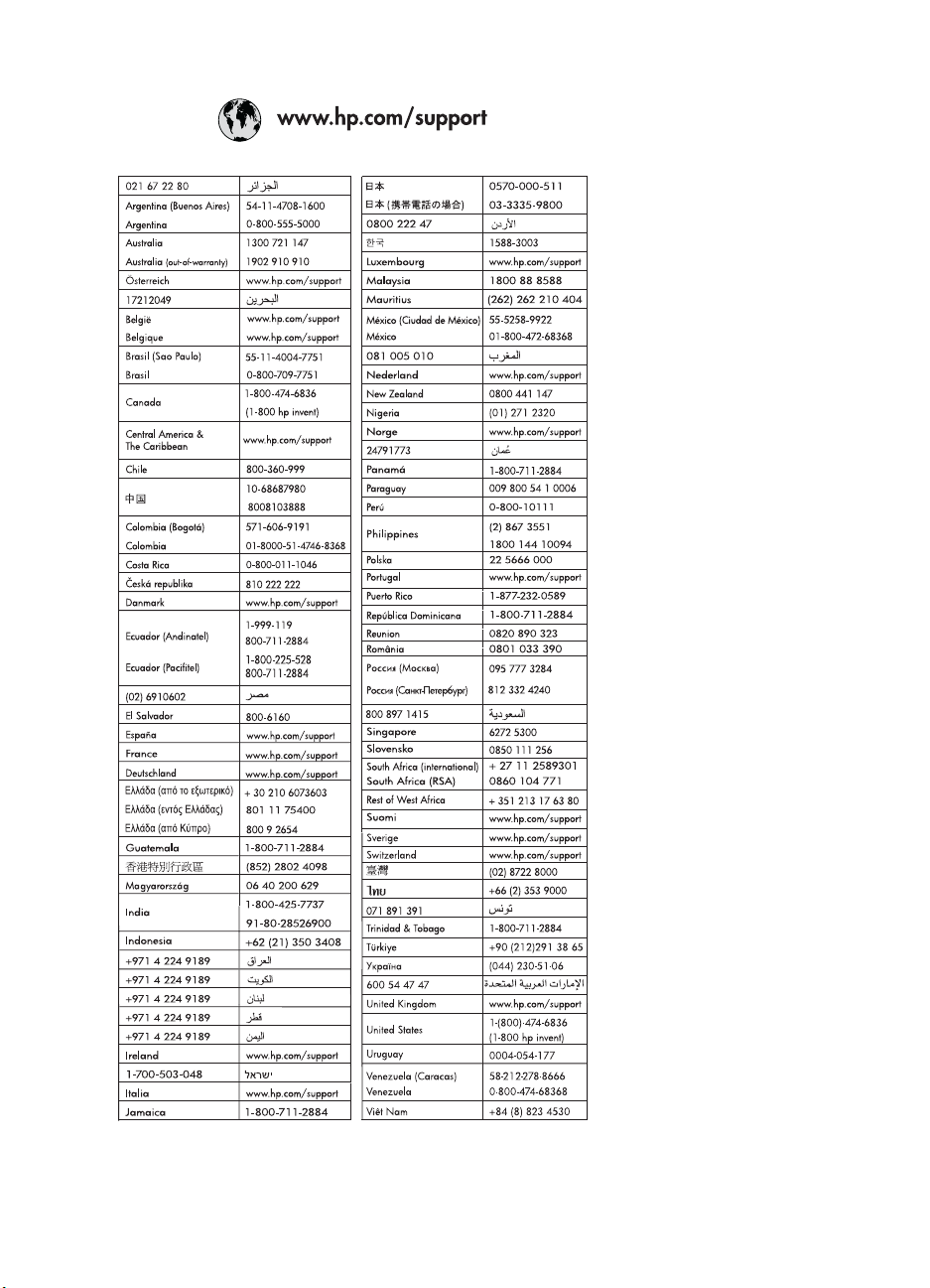
Page 3
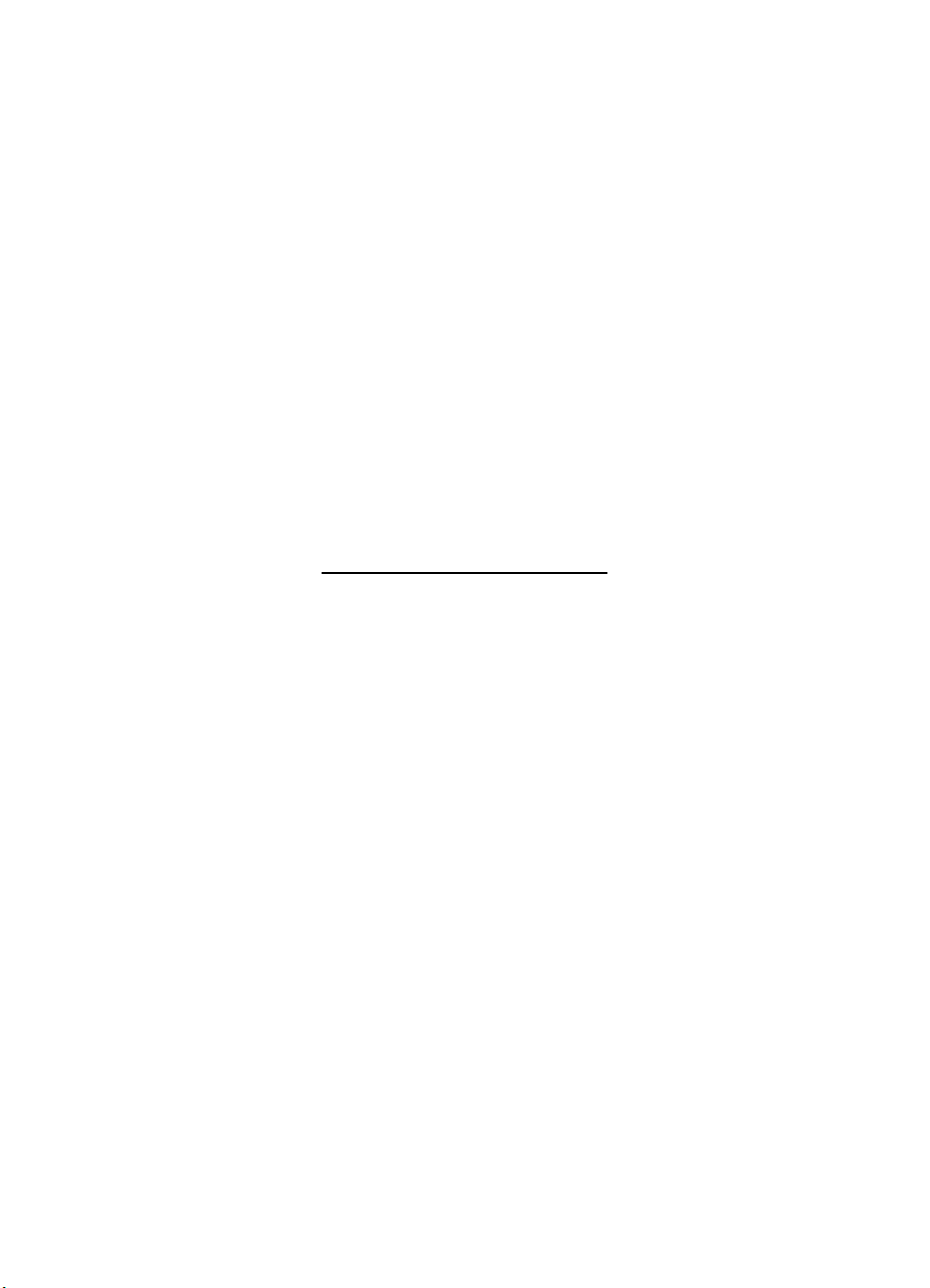
HP Photosmart D7100 series
HP Photosmart D7100 series 사용자 설명서
Page 4
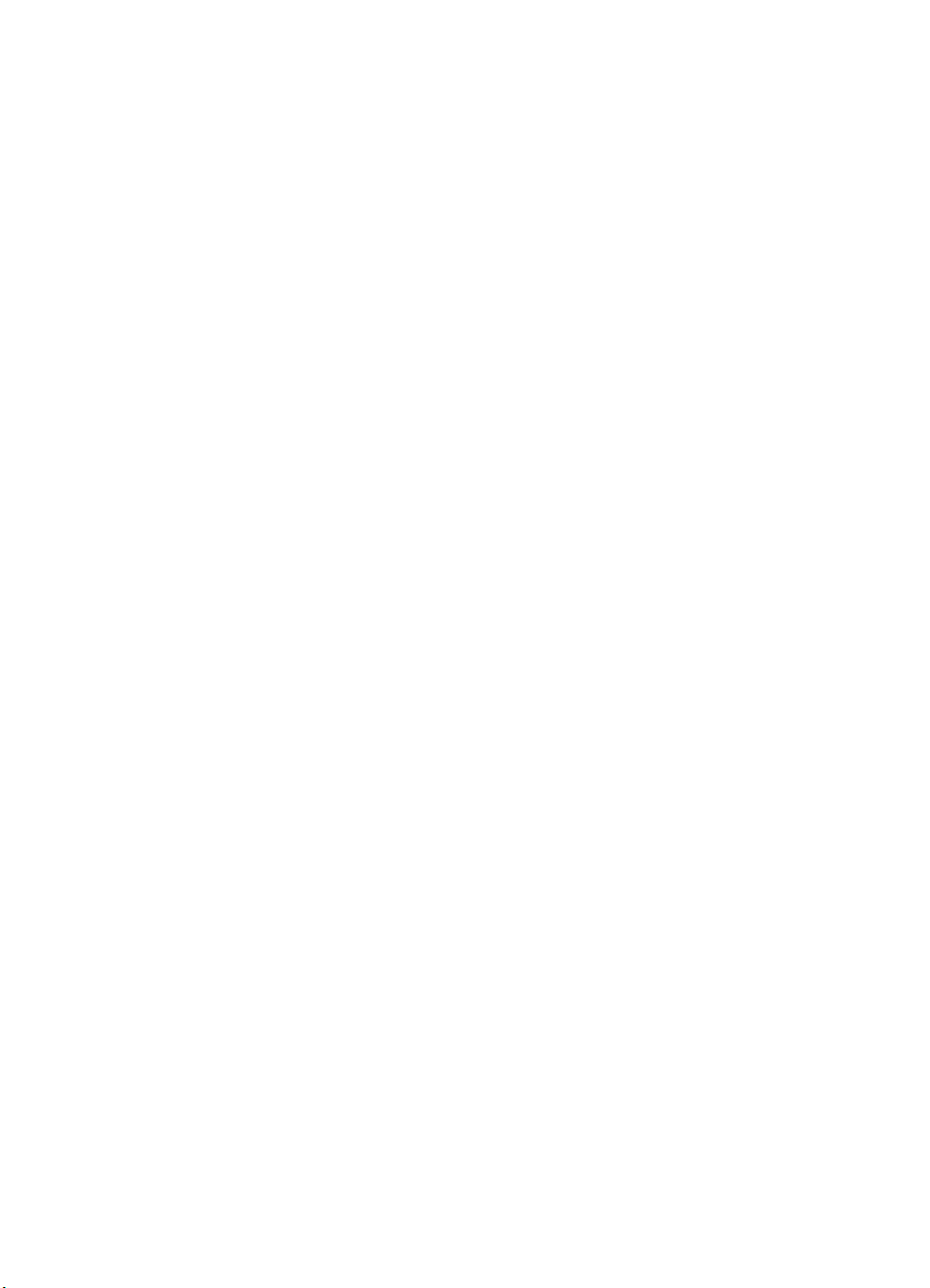
저작권 및 상표
© 2006 Hewlett-Packard Development
Company, L.P.
이 문서에 있는 내용은 사전 예고 없이
변경될 수 있습니다. 저작권법에 의해
허용되는 경우를 제외하고 사전 서면
동의 없이 본 자료를 복제, 개작, 번역
할 수 없습니다.
Hewlett-Packard Company
통지
본 문서에 포함된 내용은 사전 통지 없
이 변경될 수 있습니다.
저작권 본사 소유. 저작권법에 의해 허
용되는 경우를 제외하고 Hewlett-
Packard 의 사전 서면 동의 없이 본 자
료를 복제, 개작, 번역할 수 없습니다.
HP 제품 및 서비스에 대한 보증은 해당
제품 및 서비스에 포함된 보증서에 명
시적으로 나와 있는 것으로 한정됩니
다. 본 문서에 포함된 어 떠한 내 용도 추
가 보증으로 간주될 수 없습니다. HP 는
본 문서에 포함된 기술 또는 편집상의
오류 또는 누락에 대해 책임지지 않습
니다.
상표
HP, HP 로고 및 Photosmart 는 HewlettPackard Development Company, L.P.
의 소유입니다.
Secure Digital 로고는 SD Association
의 상표입니다.
Microsoft 및 Windows 는 Microsoft
Corporation 의 등록 상표입니다.
CompactFlash, CF 및 CF 로고는
CompactFlash Association(CFA)의 상
표입니다.
Memory Stick, Memory Stick Duo,
Memory Stick PRO 및 Memory Stick
PRO Duo 는 Sony Corporation 의 상표
또는 등록 상표입니다.
MultiMediaCard 는 Infineon
Technologies AG of Germany 의 상표
이며 MMCA(MultiMediaCard
Association)에 라이센스가 제공되었습
니다.
Microdrive 는 Hitachi Global Storage
Technologies 의 상표입니다.
xD-Picture Card 는 Fuji Photo Film Co.,
Ltd., Toshiba Corporation 및 Olympus
Optical Co., Ltd.의 상표입니다.
Mac, Mac 로고 및 Macintosh 는 Apple
Computer, Inc.의 등록 상표입니다.
iPod 는 Apple Computer, Inc 의 상표입
니다.
Bluetooth 는 별도의 소유자가 소유하
고 Hewlett-Packard Company 가 라이
센스 하에 사용하는 상표입니다.
PictBridge 및 PictBridge 로고는
Camera & Imaging Products
Association(CIPA)의 상표입니다.
다른 상표 및 제품은 해당 회사의 상표
또는 등록 상표입니다.
규정 모델 식별 번호
정품 확인을 위해 제품에 정품 모델 번
호가 지정되어 있습니다. 이 제품의 규
정 모델 번호는 VCVRA-0603 입니다.
이 규정 번호는 마케팅 이름
(HP Photosmart D7100 series 등) 또는
제품 번호(Q7046A 등)와 혼동해서는
안 됩니다.
에너지 소모 - Energy Star®
Hewlett-Packard 사는 환경에 안전한
방식으로 고품질의 제품을 제공하기 위
해 노력하고 있습니다. HP 의 제품 환경
성 책임 제도에 대한 자세한 내용은 화
면 도움말을 참조하십시오.
Page 5
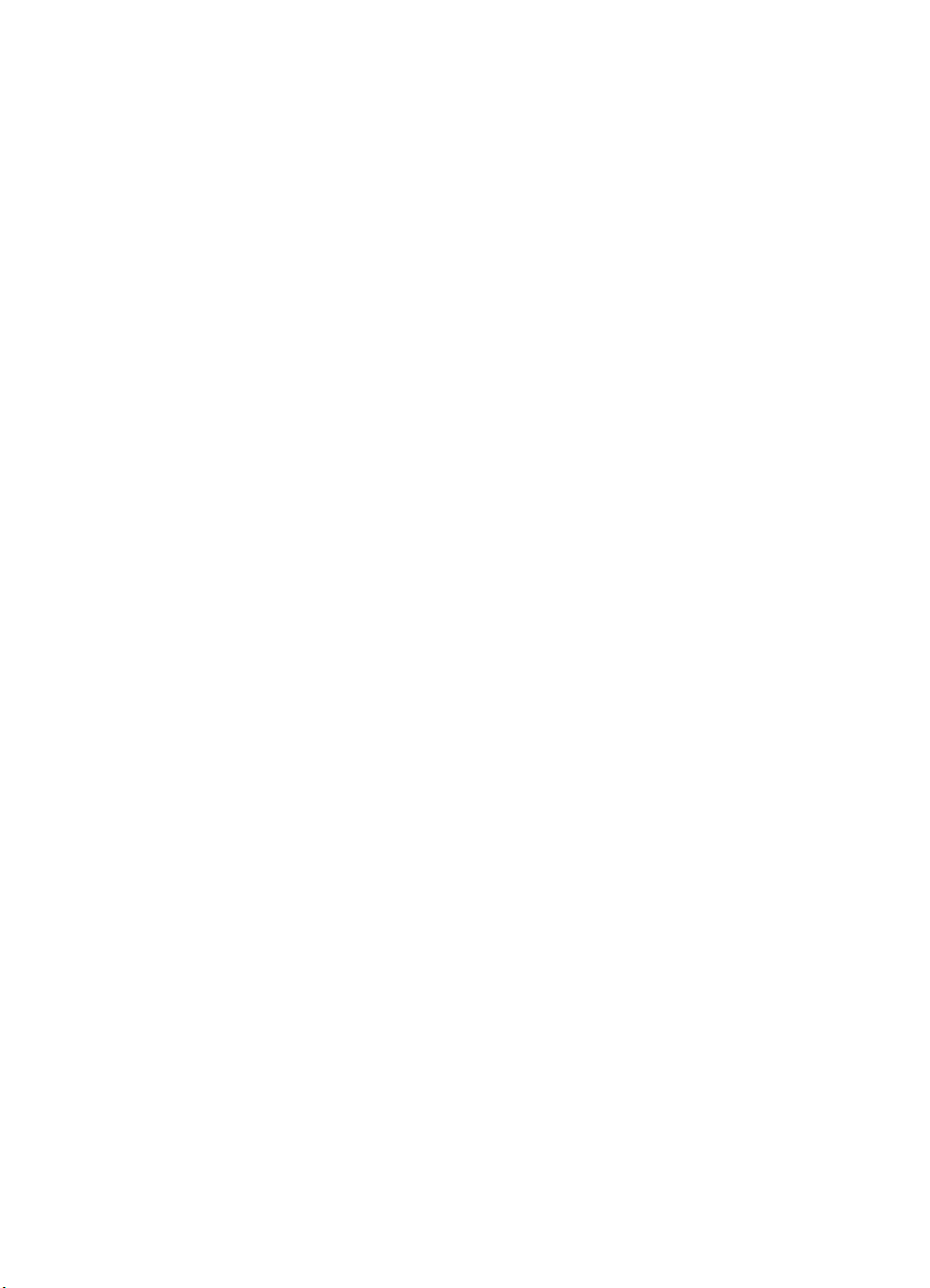
목차
1
시작..........................................................................................5
특수 기능...................................................................................5
HP Photosmart 화면 도움말 액세스.................................................6
프린터의 각 부분.........................................................................6
선택사양 액세서리.......................................................................9
프린터 메뉴..............................................................................10
보기 및 인쇄........................................................................10
저장...................................................................................11
공유...................................................................................11
설정...................................................................................11
2
인쇄 준비..................................................................................13
용지 넣기.................................................................................13
올바른 용지 선택..................................................................13
용지 공급 추가 정보..............................................................13
기본 용지함 넣기..................................................................14
사진 용지함 넣기..................................................................14
잉크 카트리지 삽입....................................................................15
교체용 잉크 카트리지 구입.....................................................15
잉크 카트리지 추가 정보........................................................17
잉크 카트리지 보증 정보........................................................17
잉크 카트리지 삽입 또는 교체.................................................18
메모리 카드 삽입.......................................................................19
지원되는 파일 형식...............................................................20
메모리 카드 삽입..................................................................20
메모리 카드 종류..................................................................20
메모리 카드 제거..................................................................21
3
컴퓨터없이 사진 인쇄..................................................................23
사진 인쇄.................................................................................23
메모리 카드에서 사진 인쇄.....................................................23
한 장 이상의 사진 인쇄.....................................................23
메모리 카드에 있는 모든 사진 인쇄.....................................24
메모리 카드에 있는 카메라에서 선택한 사진 인쇄..................24
마법사를 사용하여 인쇄....................................................24
비디오 클립의 사진 인쇄...................................................24
사진 인덱스 인쇄.............................................................25
인쇄 중지.......................................................................25
디지털 카메라에서 사진 인쇄..................................................25
Bluetooth 무선 기술을 사용하는 디지털 카메라.....................26
PictBridge 기술을 사용하는 디지털 카메라...........................26
iPod 에서 사진 인쇄..............................................................26
사진 레이아웃........................................................ ...................27
HP Photosmart D7100 series 사용자 설명서
1
Page 6
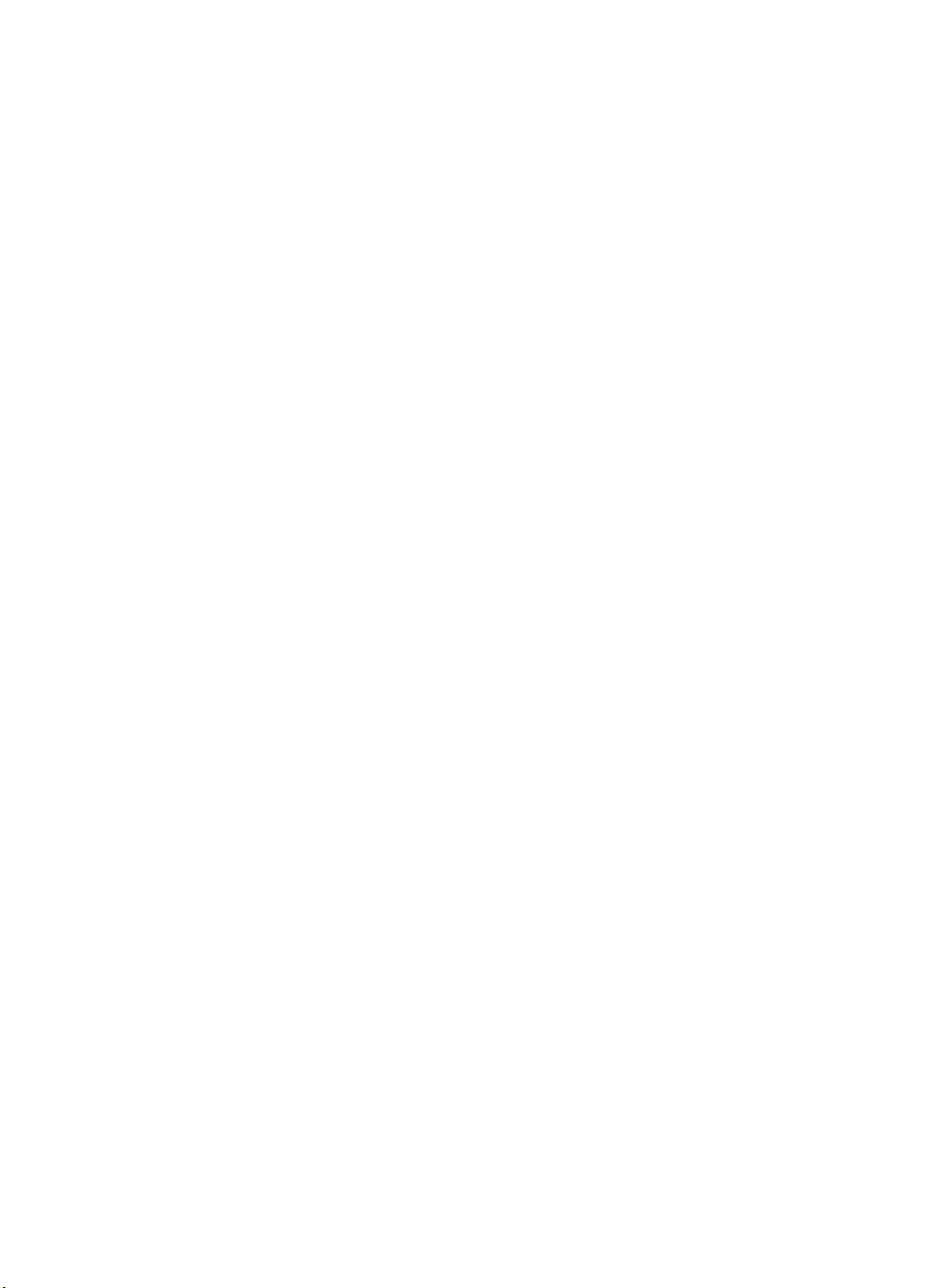
사진 품질 향상..........................................................................28
밝기가 약한 사진 조정...........................................................29
사진에서 적목 현상 제거........................................................29
품질이 좋지 않은 비디오 클립 조정..........................................29
독창적인 작업...........................................................................29
색 효과 추가........................................................................29
인쇄물에 날짜 및 시간 추가....................................................30
인쇄 품질 변경.....................................................................30
사진 자르기.........................................................................30
파노라마 사진 인쇄...............................................................31
4
연결........................................................................................33
다른 장치에 연결.......................................................................33
컴퓨터에 사진 저장....................................................................35
HP Photosmart 공유를 통해 연결..................................................35
5
컴퓨터에서 인쇄.........................................................................37
프린터 소프트웨어에서 창조적인 옵션 사용....................................37
HP Photosmart Premier(Windows 사용자).................................37
HP Photosmart Essential(Windows 사용자)................................38
HP Photosmart Studio(Macintosh 사용자)..................................38
HP Photosmart 공유..............................................................38
인쇄 환경 설정..........................................................................39
전자 도움말을 엽니다............................................................39
HP Real Life 기술의 특장점..........................................................40
6
주의 사항 및 유지 보수................................................................41
프린터 청소 및 유지 보수............................................................41
프린터 외부 청소..................................................................41
프린터 정렬.........................................................................41
샘플 페이지 인쇄..................................................................42
프린트 헤드 자동 청소...........................................................42
잉크 카트리지 접촉면을 직접 청소...........................................42
자체 검사 보고서 인쇄...........................................................43
소프트웨어 업데이트..................................................................44
프린터 및 잉크 카트리지 보관 및 운반...........................................45
프린터 보관 및 이동..............................................................45
잉크 카트리지 저장 및 이동....................................................46
인화지 품질 유지 관리................................................................46
7
문제 해결..................................................................................47
프린터 하드웨어 문제.................................................................47
인쇄 문제.................................................................................48
오류 메시지..............................................................................52
용지 오류............................................................................53
잉크 카트리지 오류...............................................................54
메모리 카드 오류..................................................................58
컴퓨터 및 연결 인쇄 오류.......................................................61
8
HP 지원...................................................................................63
지원 절차.................................................................................63
2 HP Photosmart D7100 series
Page 7
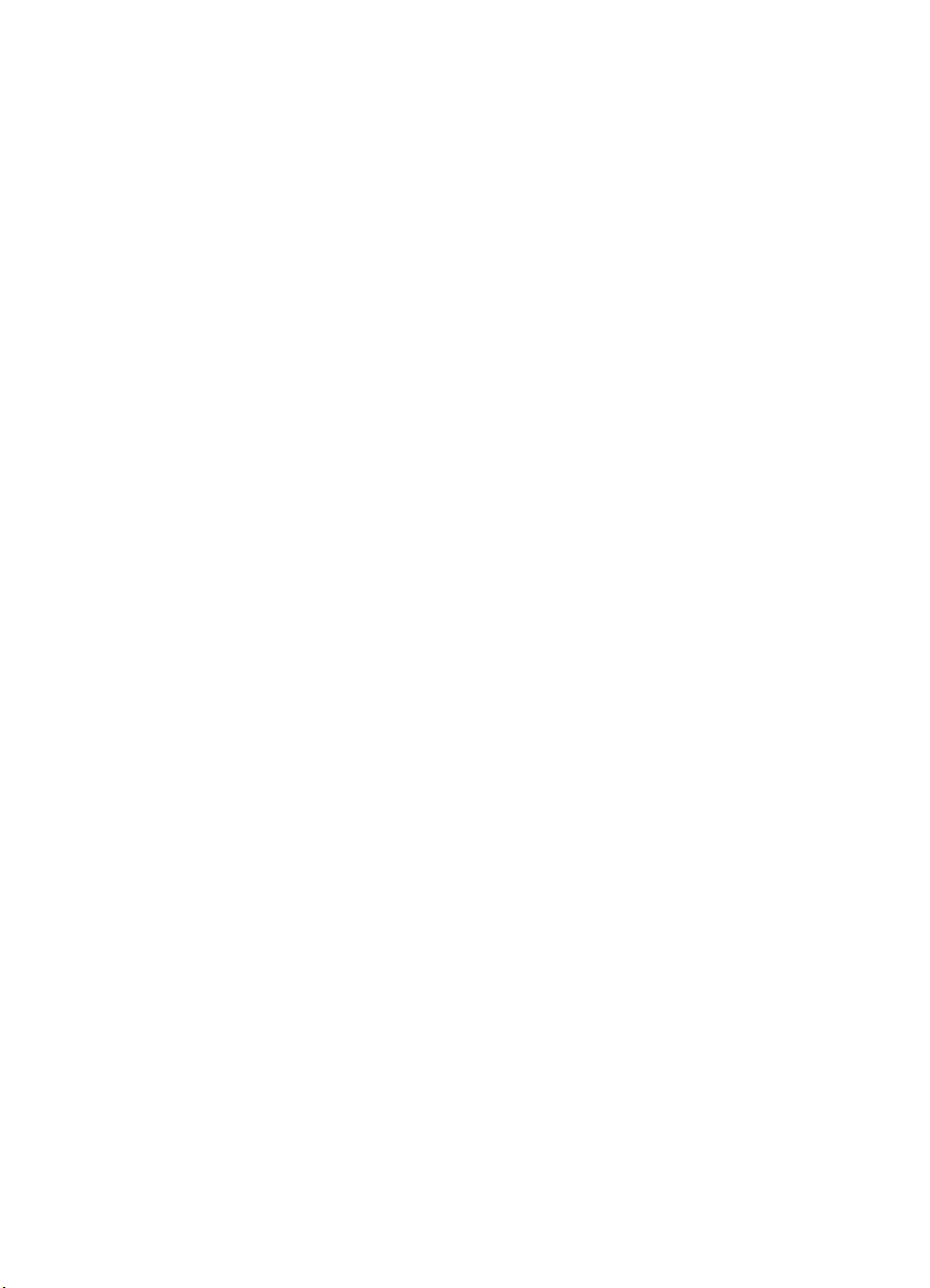
목차
전화로 HP 지원 받기..................................................................63
전화 지원 기간.....................................................................63
전화하기.............................................................................63
전화 지원 기간 이후..............................................................64
A
사양........................................................................................65
시스템 요구 사항.......................................................................65
프린터 사양..............................................................................65
B
HP 보증...................................................................................69
색인..............................................................................................71
HP Photosmart D7100 series 사용자 설명서
3
Page 8
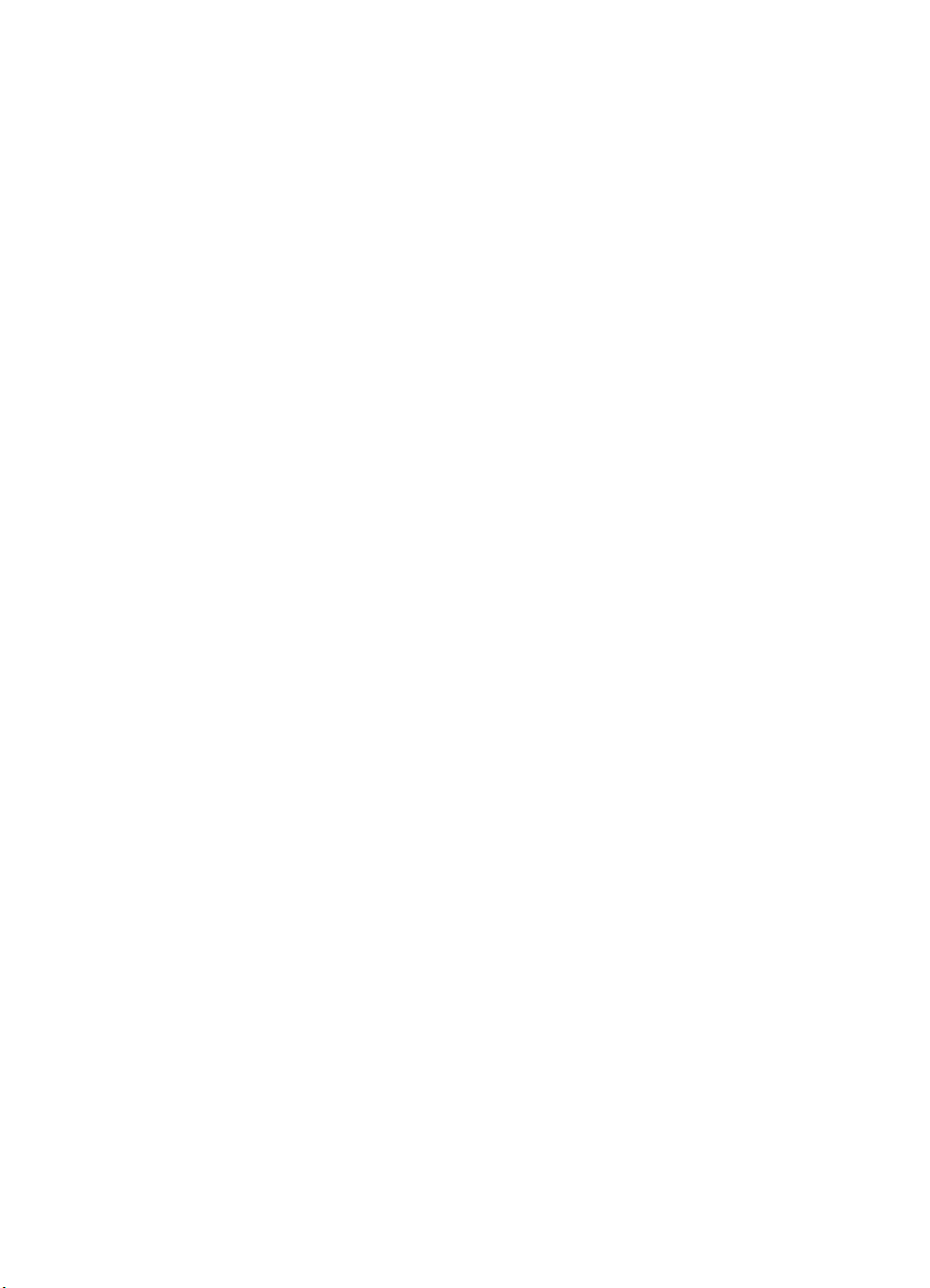
4 HP Photosmart D7100 series
Page 9
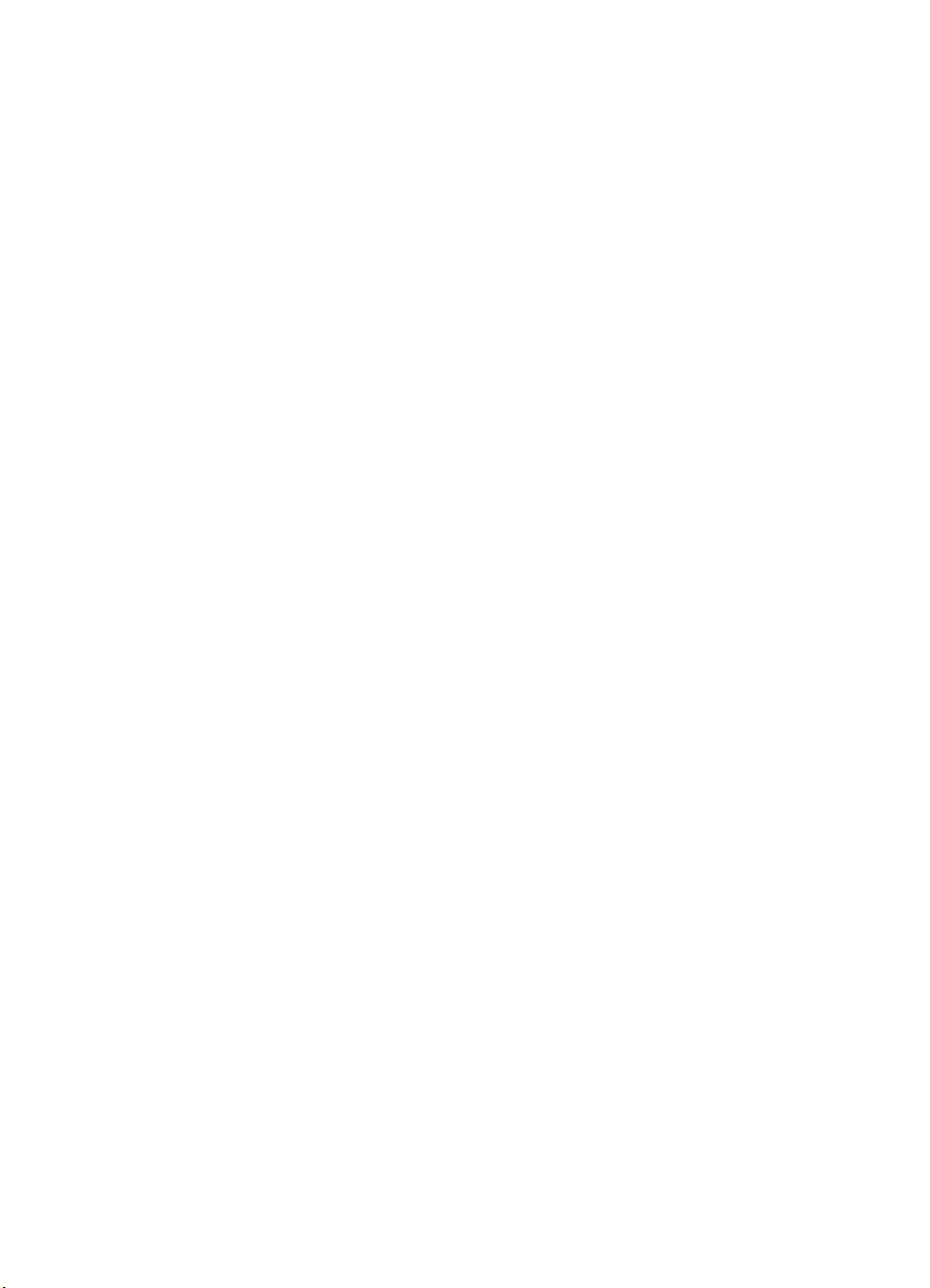
1
시작
HP Photosmart D7100 series 프린터를 구입해 주셔서 감사합니다! 새 포토 프
린터를 사용하면 컴퓨터 사용 여부에 관계 없이 사진을 보기 좋게 인쇄하고, 컴
퓨터에 사진을 저장하여 프로젝트를 쉽고 즐겁게 만들 수 있습니다.
이 설명서에서는 컴퓨터에 연결하지 않고 인쇄하는 방법을 주로 설명합니다.
컴퓨터에서 인쇄하는 방법을 보려면 프린터 소프트웨어를 설치한 다음 전자 도
움말을 참조하십시오. 프린터를 컴퓨터와 함께 사용하는 방법을 보려면 컴퓨터
에서 인쇄를 참조하십시오. 소프트웨어를 설치하는 방법은 [빠른 시작] 설명서
를 참조하십시오.
홈 사용자들은 다음과 같은 작업의 수행 방법을 배울 수 있습니다.
●
프린터나 컴퓨터에서 경계선 없는 사진을 인쇄합니다.
●
사진 레이아웃을 선택합니다.
●
컬러 사진을 흑백 사진으로 변환하거나 세피아 또는 고풍과 같은 컬러 효
과를 적용합니다.
이 프린터에는 다음과 같은 설명서가 포함되어 있습니다.
●
빠른 시작 설명서: [빠른 시작 설명서]에서는 프린터 설치 및 프린터 소프
트웨어 설치 방법과 설치 후 처음으로 사진을 인쇄하는 방법에 대해 설명
합니다.
●
사용자 설명서: [사용자 설명서]는 지금 보고 계신 설명서입니다. 사용자 설
명서에서는 프린터의 기본적인 기능에 대해 설명하고 프린터를 컴퓨터에
연결하지 않고 사용하는 방법 및 하드웨어 문제 해결 정보를 제공하고 있
습니다.
●
화상 도움말: HP Photosmart 화상 도움말에서는 프린터를 컴퓨터에 연결하
여 사용하는 방법 및 소프트웨어 문제 해결 정보를 제공하고 있습니다.
특수 기능
새로운 기능과 용지로 인해 고품질 사진 출력이 그 어느 때보다도 쉬워졌습니
다.
●
새로운 HP 고급 인화지(일부 국가/지역에서는 HP 인화지)를 사용하면 프
린터의 특수 센서가 용지 뒷면의 표시를 감지하여 최적의 인쇄 설정을 자
동 선택합니다. 이 새로운 용지에 대한 자세한 내용은 올바른 용지 선택을
참조하십시오.
●
HP Real Life 기술은 더 보기 좋은 사진을 쉽게 인쇄할 수 있게 합니다. 자
동 적목 현상 제거 기능과 음영 부위의 해상도 향상을 위한 적응형 조명 제
어 기능은 수많은 기술들 중 일부에 지나지 않습니다. 제어판 및 프린터 소
프트웨어에서 많은 편집 및 성능 개선 옵션들을 탐색할 수 있습니다. 제어
판에서 이 기능들을 액세스하려면 사진 품질 향상을 참조하십시오. 소프트
웨어에서 이 기능들을 찾는 방법을 배우려면 HP Real Life 기술의 특장점을
참조하십시오.
HP Photosmart D7100 series 사용자 설명서
5
Page 10
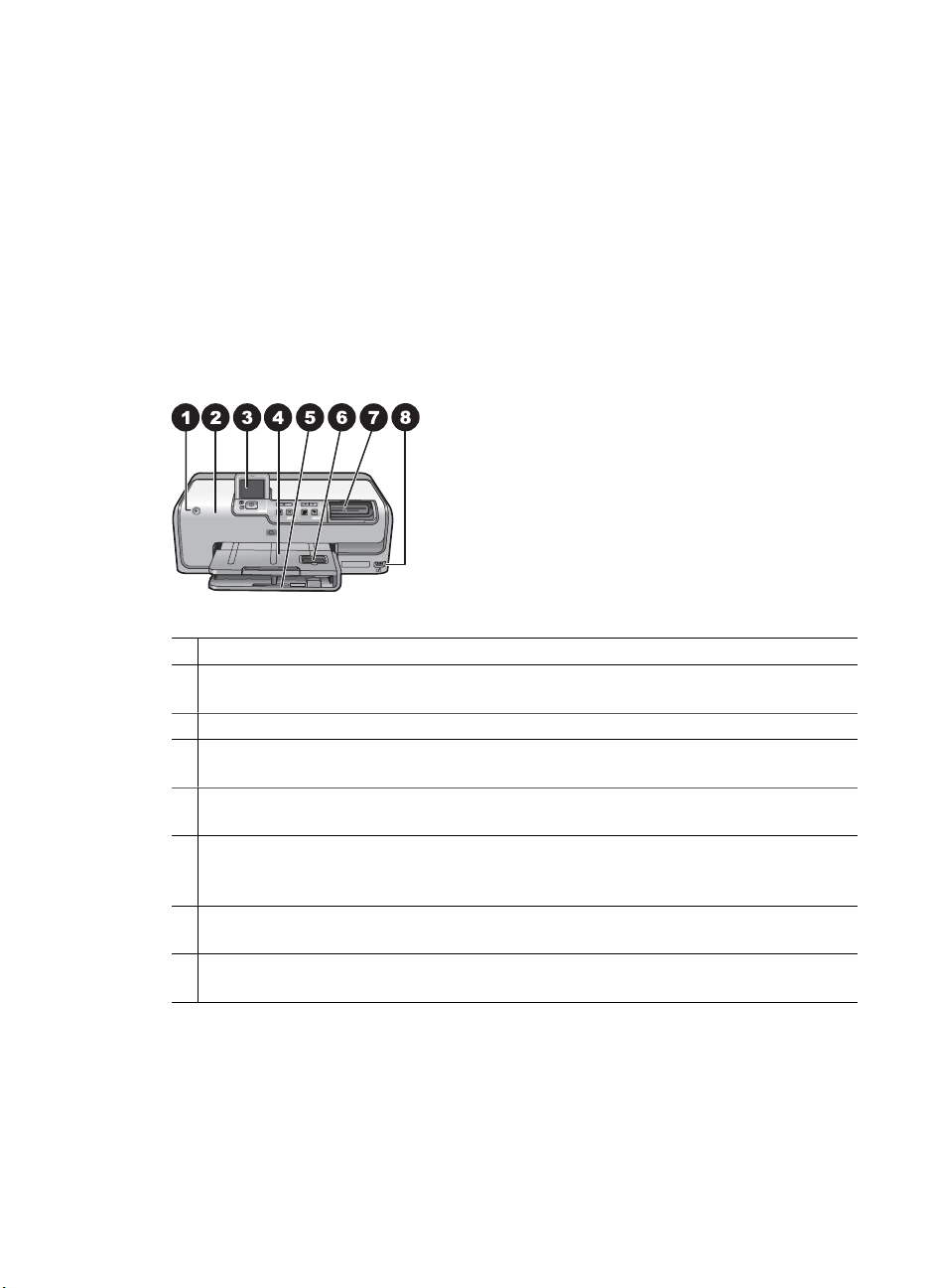
제 1 장
HP Photosmart 화면 도움말 액세스
컴퓨터에 HP Photosmart 소프트웨어를 설치한 후 다음을 수행하여 HP
Photosmart 화면 도움말을 볼 수 있습니다.
●
Windows PC: 시작 메뉴에서 프로그램(Windows XP 의 경우 모든 프로그
램) > HP > HP Photosmart D7100 series > Photosmart 도움말을 선택합
니다.
●
Macintosh: Finder Help(도움말) 메뉴에서 Mac Help(Mac 도움말)를 선택
합니다. Help Viewer(도움말 뷰어) Library(라이브러리) 메뉴에서
HP Photosmart Mac Help(HP Photosmart Mac 도움말)를 선택합니다.
프린터의 각 부분
프린터 앞면
1
켜짐: 이 버튼을 누르면 프린터가 켜집니다.
2
윗면 덮개: 이 덮개를 들어 올려 잉크 카트리지에 접근하여 걸린 용지를 제거할 수
있습니다. 덮개를 들어 올리려면 윗면 덮개의 HP 로고 아래를 잡고 위로 당깁니다.
3
프린터 화면: 이 화면을 사용하여 사진, 메뉴 및 메시지를 봅니다.
4
출력 용지함: 출력 용지함을 사용하여 인쇄물을 수거합니다. 사진 용지함을 액세
스하려면 출력 용지함을 들어올립니다.
5
기본 용지함: 이 용지함을 당긴 다음 일반 용지, 투명 필름, 봉투 또는 기타 용지의
인쇄면을 아래를 향하게 하여 삽입합니다.
6
사진 용지함: 출력 용지함을 들어올려서 당긴 다음 10 x 15cm(4 x 6 인치)까지의 소
형 용지를 인쇄할 면을 아래를 향하게 하여 사진 용지함에 삽입합니다. 용지는 탭
용지 또는 비 탭 용지일 수 있습니다.
7
메모리 카드 슬롯: 여기에 메모리 카드를 삽입합니다. 지원되는 메모리 카드 목
록은 메모리 카드 삽입을 참조하십시오.
8
카메라 포트: PictBridge™ 디지털 카메라, 별도의 HP Bluetooth® 무선 프린터 어댑
터 또는 iPod 를 연결합니다.
6 HP Photosmart D7100 series
Page 11
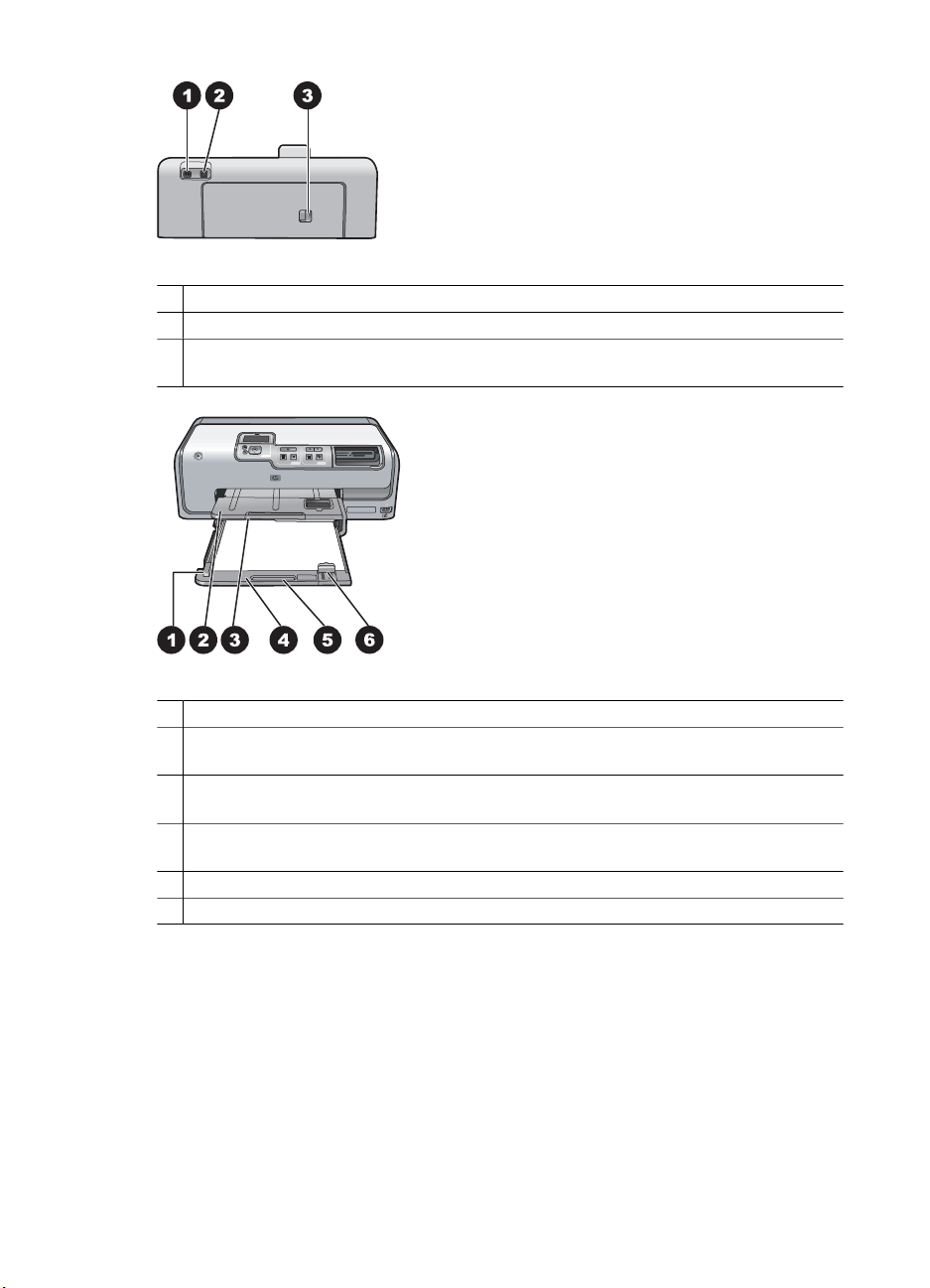
프린터 뒷면
1
전원 코드 연결: 이 포트를 사용하여 프린터의 전원 코드를 연결합니다.
2
USB 포트: 이 포트를 사용하여 프린터를 컴퓨터에 연결할 수 있습니다.
3
후면 덮개: 걸린 용지를 제거하거나 선택사양인 HP 자동 양면 인쇄 장치를 설치하
려면 이 덮개를 제거합니다. 선택사양 액세서리를 참조하십시오.
기본 용지함 및 출력 용지함
1
용지 너비 조정대: 이 조정대를 기본 용지함의 용지 가장자리에 맞게 조정합니다.
2
출력 용지함: 출력 용지함을 사용하여 인쇄물을 수거합니다. 사진 용지함을 액세
스하려면 출력 용지함을 들어올립니다.
3
출력 용지함 확장대: 인쇄물을 수거할 있도록 출력 용지함을 확장하려면 확장대를
뒤로 당깁니다.
4
기본 용지함: 이 용지함을 당긴 다음 일반 용지, 투명 필름, 봉투 또는 기타 용지의
인쇄면을 아래를 향하게 하여 삽입합니다.
5
기본 용지함 손잡이: 기본 용지함을 확장하려면 뒤로 당깁니다.
6
용지 길이 조정대: 이 조정대를 기본 용지함의 용지 끝에 맞게 조정합니다.
HP Photosmart D7100 series 사용자 설명서
7
Page 12
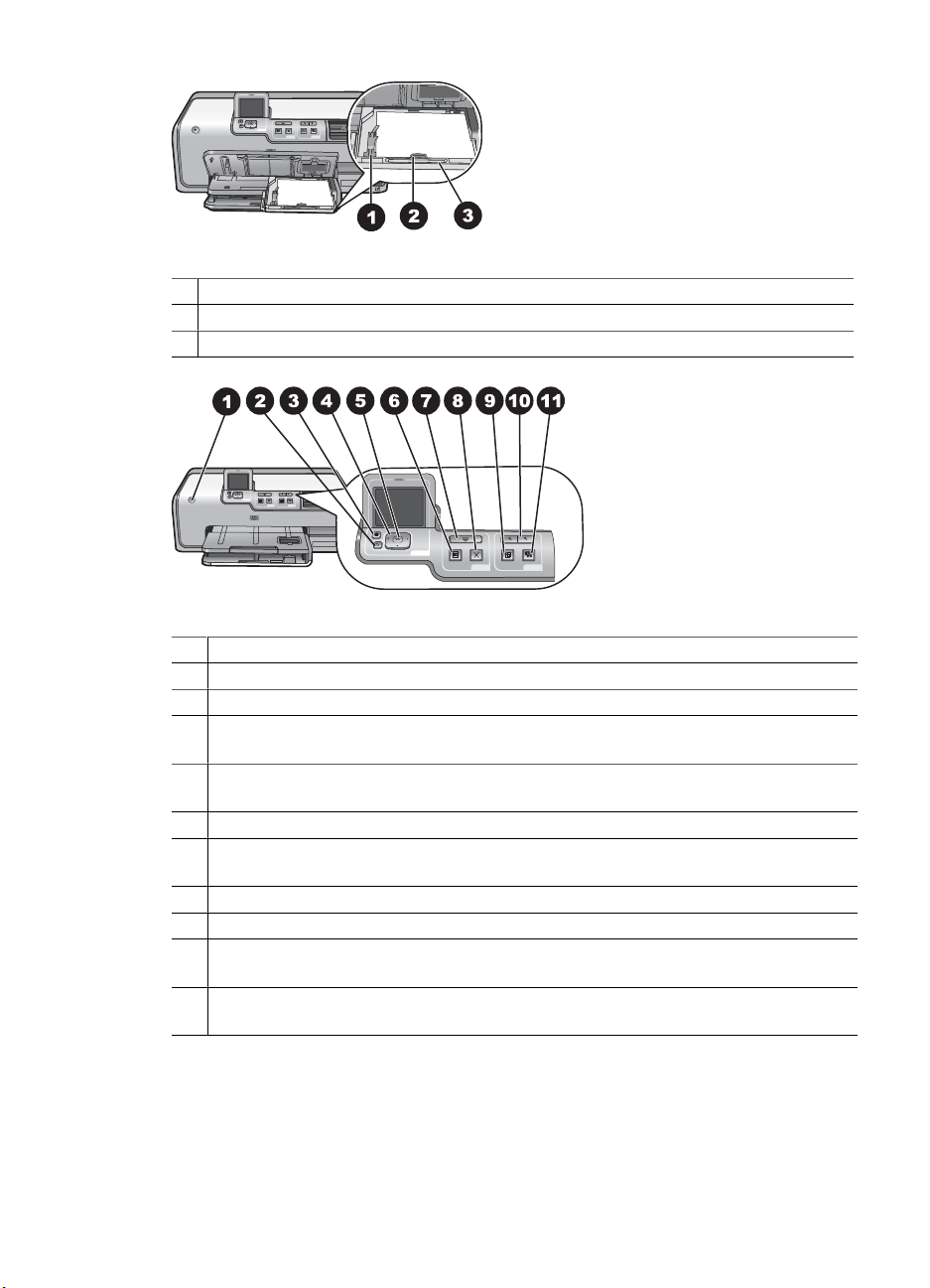
제 1 장
사진 용지함
1
용지 너비 조정대: 이 조정대를 사진 용지함의 용지 가장자리에 맞게 조정합니다.
2
용지 길이 조정대: 이 조정대를 사진 용지함의 용지 끝에 맞게 조정합니다.
3
사진 용지함 손잡이: 사진 용지함을 확장하려면 뒤로 당깁니다.
제어판
1
켜짐: 프린터를 켜거나 절전 모드로 전환합니다.
2
뒤로: 화면을 한 번에 한 단계씩 뒤로 이동합니다.
3
홈: 홈 화면으로 돌아가려면 누릅니다.
4
탐색 화살표: 자르기 상자를 조정하고 메뉴 선택을 탐색하고 비디오 클립의 재생
을 제어합니다.
5
OK: 강조 표시된 항목, 메뉴 또는 대화 상자를 선택하고 비디오 클립을 재생하거
나 재생 중인 비디오 클립을 일시 중지합니다.
6
인쇄 미리 보기: 선택한 사진의 미리 보기를 표시합니다.
7
인쇄: 삽입된 메모리 카드 또는 앞면 카메라 포트에 연결된 카메라에서 선택된 사
진을 인쇄합니다.
8
취소: 인쇄 작업을 중지합니다.
9
회전: 사진 또는 자르기 상자를 회전시킵니다.
10
줌 (+)(-): 사진 또는 자르기 상자를 확대하거나 축소합니다. 보통 배율로 사진을
볼 때 줌(-)을 눌러 한 번에 4개의 사진을 볼 수도 있습니다.
11
사진 수정: 조명, 대비, 초점 및 적목 현상 제거 기능을 자동으로 향상시키며 인쇄
된 모든 사진에 적용합니다.
8 HP Photosmart D7100 series
Page 13
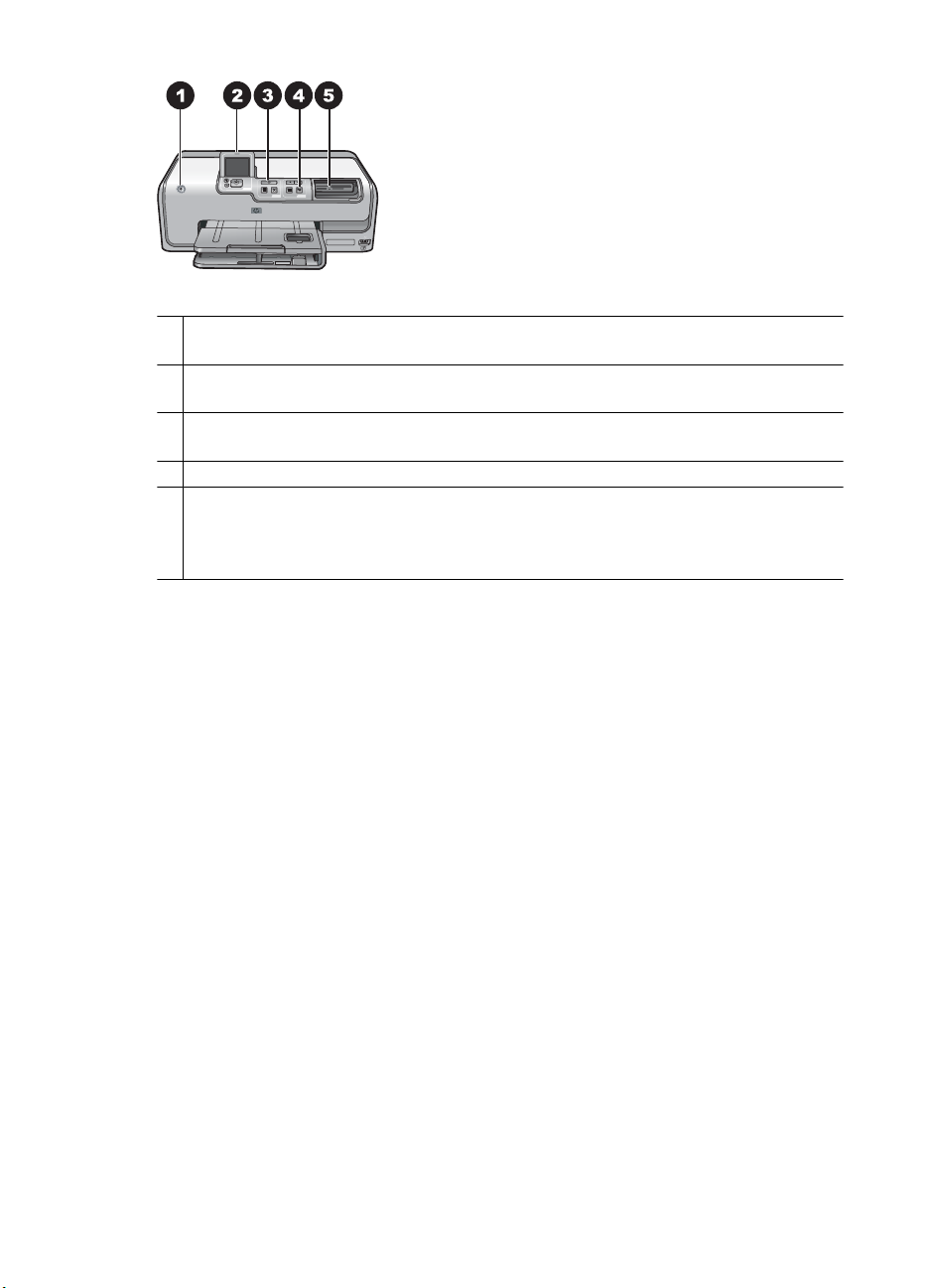
표시등
1
전원 표시등: 진한 파란색이면 프린터가 켜진 것이고, 그렇지 않으면 꺼진 것입니
다.
2
경고등: 오류가 발생한 경우 깜박입니다. 오류에 대한 지침이나 정보는 프린터 화
면을 참조하십시오. 자세한 내용은 경고등이 켜졌습니다.를 참조하십시오.
3
인쇄 표시등: 프린터가 켜져 있고 인쇄할 준비가 되어 있으면 진한 파란색으로 표
시되고 프린터가 인쇄중이거나 자체 유지 관리중이면 깜박입니다.
4
사진 수정 표시등: 사진 수정 기능이 설정되어 있는 경우 파란색으로 켜집니다.
5
메모리 카드 표시등: 메모리 카드가 삽입되어 있으면 진한 파란색으로 표시되고,
프린터가 메모리 카드에 액세스중이면 깜박이며, 삽입된 메모리 카드가 없거나 두
개 이상의 카드가 삽입되어 있으면 표시등이 꺼집니다. 프린터 화면의 지침을 참
조하십시오.
선택사양 액세서리
프린터에 다음과 같은 선택사양 액세서리를 사용하면 프린터를 보다 쉽게 휴대
하여 언제 어디서나 간편하게 인쇄할 수 있습니다. 부속품의 모양은 다음 그림
과 다를 수도 있습니다.
소모품을 구입하려면 다음 사이트를 이용하십시오.
●
www.hpshopping.com(미국)
●
www.hp.com/go/supplies(유럽)
●
www.hp.com/jp/supply_inkjet(일본)
●
www.hp.com/paper(아시아/태평양)
HP Photosmart D7100 series 사용자 설명서
9
Page 14
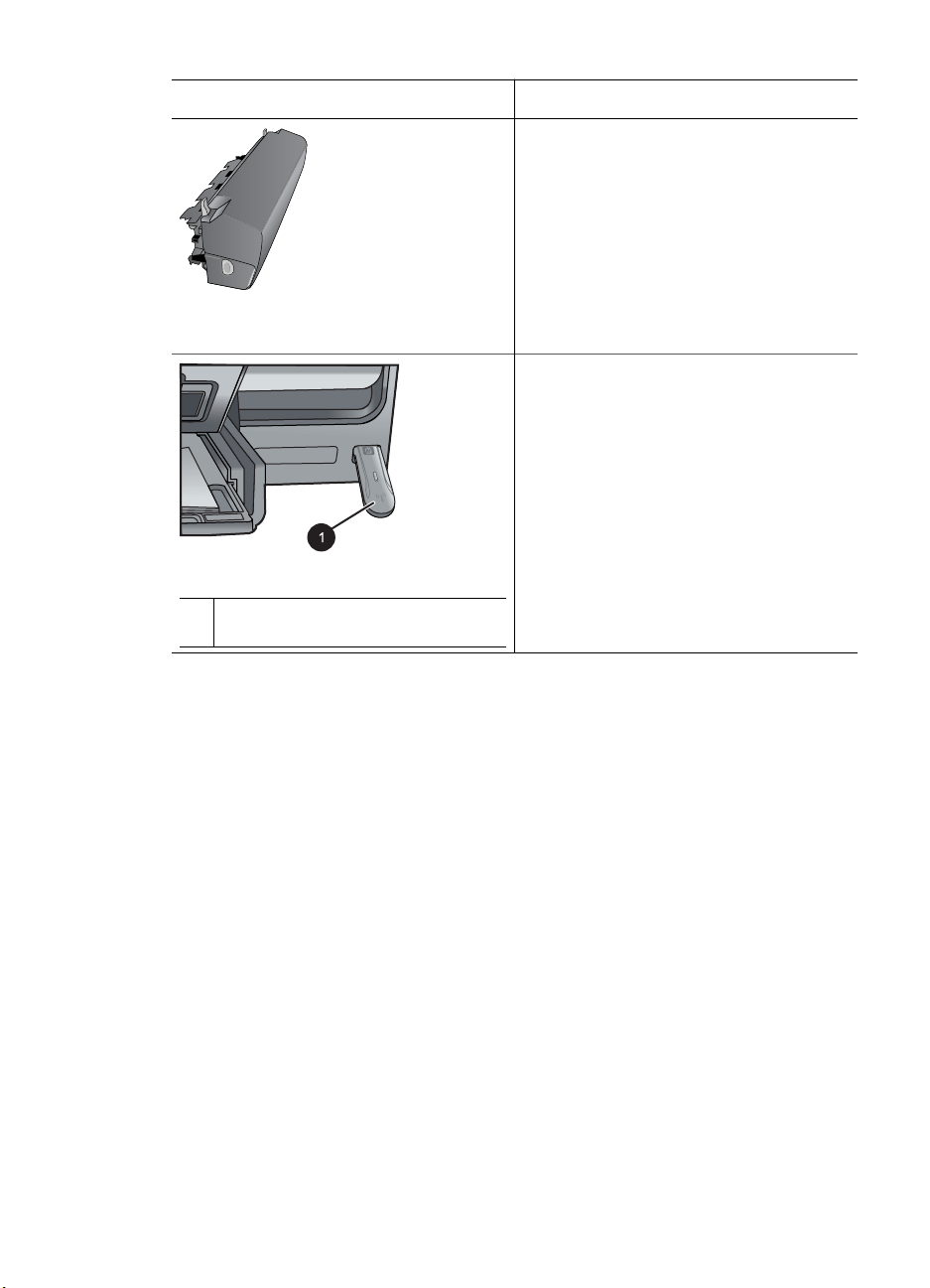
제 1 장
부속품 이름 설명
자동 양면 인쇄 장치는 각 페이지를 자
동으로 뒤집어 양면 인쇄합니다. 비용
(양면 인쇄로 용지 소모량 절감)과 시
간(용지를 제거한 뒤 뒷면에 인쇄하기
위해 다시 삽입할 필요가 없음)을 절
약함과 동시에 대량 문서를 더 쉽게 관
리할 수 있습니다.
HP 자동 양면 인쇄 장치
일부 국가/지역에서는 자동 양면 인쇄
장치를 사용하지 못할 수도 있습니다.
HP Bluetooth® 무선 프린터 어댑터는
프린터 앞면의 카메라 포트에 삽입됩
니다. 이 어댑터를 사용하면 디지털
카메라, 카메라폰, 그리고 PDA 를 포
함한 Bluetooth 장치에서 Bluetooth 무
선 기술을 이용하여 인쇄할 수 있습니
다.
이 부속품을 사용한 인쇄에 대한 자세
HP Bluetooth® 무선 프린터 어댑터
1
앞면 카메라 포트에 Bluetooth 어
댑터를 끼웁니다.
한 내용은 www.hp.com/go/bluetooth
를 참조하십시오.
프린터 메뉴
홈 화면에 액세스하려면 [홈] 버튼을 누릅니다. 설정 메뉴와 홈 화면의 모든 기
능에 액세스할 수 있습니다.
보기 및 인쇄
마법사: 이 마법사는 인쇄 과정을 안내합니다. 마법사를 사용하여 사진의 품질
을 향상시키고 밝기, 색 효과 등과 같은 고급 사진 효과를 적용할 수도 있습니
다.
4×6: 10 × 15cm(4 × 6인치) 사진을 인쇄하려면 사용합니다.
확대: 다양한 크기의 사진을 인쇄하려면 확대를 사용합니다.
모두 인쇄: 이 옵션을 선택하여 프린터에 삽입된 메모리 카드에 있는 모든 사진
을 인쇄할 수 있습니다.
기타 인쇄 프로젝트: 기타 프로젝트를 사용하면 파노라마, HP CD/DVD 타투, 지
갑 크기 및 여권 사진을 인쇄할 수 있습니다.
– 파노라마 인쇄: 파노라마 인쇄를 켜짐 또는 꺼짐(기본값)으로 설정합니
다. 켜짐을 선택하면 선택한 사진을 모두 3:1 종횡비로 인쇄합니다. 인쇄하
기 전에 10 x 30cm(4 x 12 인치) 용지를 넣습니다.
– HP CD/DVD 타투: CD/DVD 에 대한 레이블을 인쇄하려면 선택합니다.
10 HP Photosmart D7100 series
Page 15
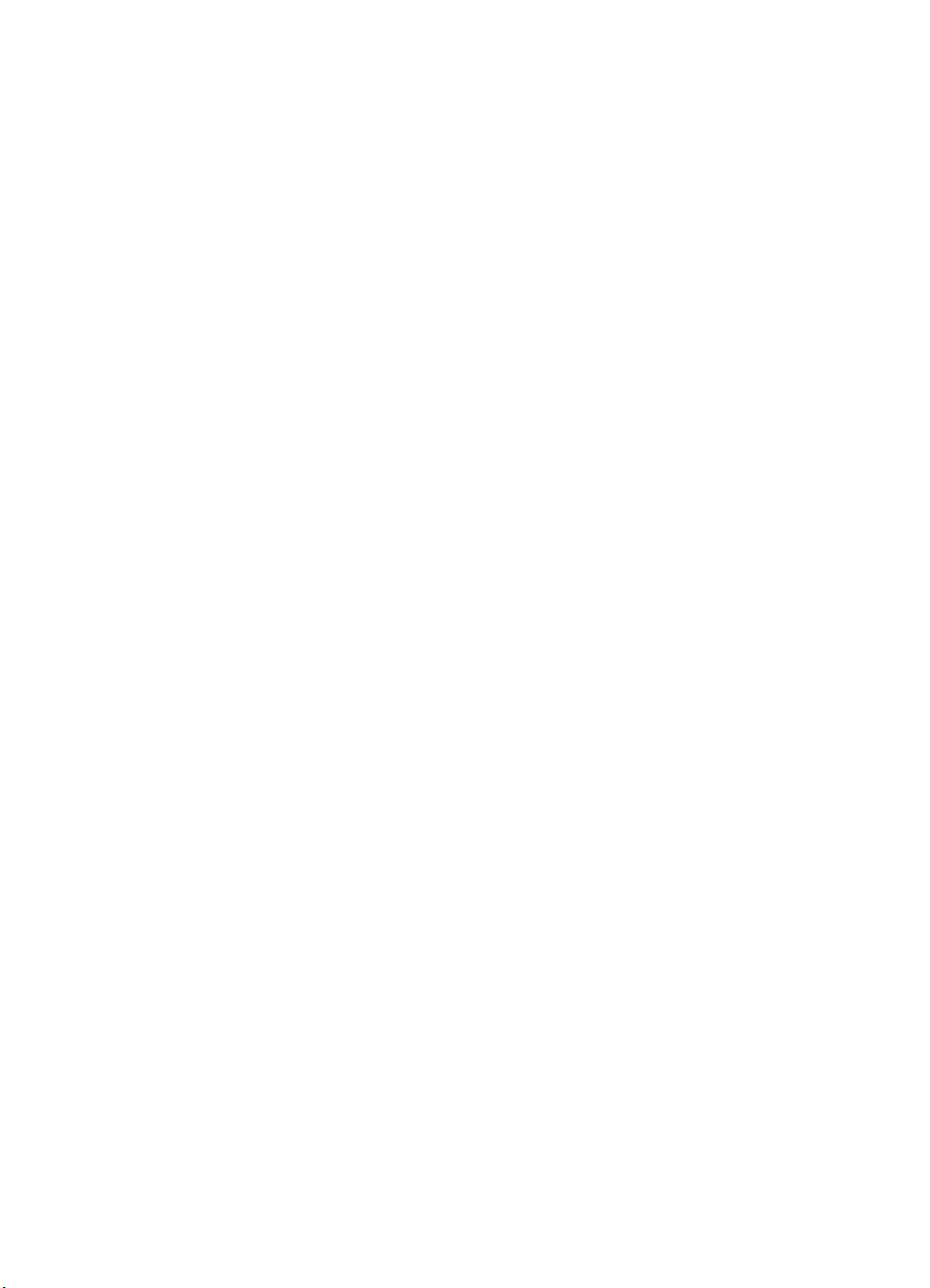
저장
공유
설정
– 지갑 크기 인쇄: 지갑 크기 사진을 인쇄할 때 사용합니다.
– 여권 사진: 여권 사진을 인쇄하려면 선택합니다.
저장을 선택하여 선택한 이미지를 연결된 PC 에 저장할 수 있습니다.
공유를 사용하면 사진을 선택하여 HP Photosmart 공유를 통해 공유할 수 있습
니다.
●
도구: 도구를 사용하여 잉크 측정기를 표시하고, 인쇄 품질을 조정하고, 샘
플 페이지와 테스트 페이지를 인쇄하고, 카트리지를 청소 및 정렬할 수 있
습니다.
– 잉크 측정기 표시: 홈 화면에서 잉크량 측정기를 활성화할 수 있습니
다.
– 샘플 페이지 인쇄: 샘플 페이지를 인쇄합니다. 프린터의 인쇄 품질을 검
사할 때 유용합니다. 이 기능은 일부 프린터 모델에서는 이용할 수 없
습니다.
– 테스트 페이지 인쇄: 프린터의 문제 해결에 도움이 되는 관련 정보가 포
함된 테스트 페이지를 인쇄합니다.
– 프린트 헤드 청소: 인쇄물에 하얀 선 또는 줄이 나타날 경우 프린트 헤
드를 청소합니다. 청소가 끝나면 프린터에서 자체 검사 보고서가 출력
됩니다. 보고서에 인쇄 품질과 관련된 문제가 기록되어 있으면 프린트
헤드를 다시 청소할 수 있습니다.
– 프린터 정렬: 인쇄물에 하얀 선 또는 줄이 나타날 경우 프린터를 정렬
합니다.
● Bluetooth
– 장치 주소: Bluetooth 무선 기술을 사용하는 일부 장치에서는 위치를 찾
을 장치의 주소를 입력해야 합니다. 이 메뉴 옵션은 프린터 주소를 표
시합니다.
– 장치 이름: Bluetooth 무선 기술을 사용하는 다른 장치에서 프린터의 위
치를 찾을 때 이 장치에 표시되는 프린터의 이름을 선택할 수 있습니
다.
– 암호키: 프린터의 Bluetooth 보안 수준이 높음으로 설정되면 다른
Bluetooth 장치에서 프린터를 이용할 수 있도록 암호키를 입력해야 합
니다. 기본 암호키는 0000입니다.
– 표시 유형: 모두에게 표시(기본값) 또는 표시하지 않음을 선택합니다.
표시 유형을 표시하지 않음으로 설정하면 프린터 주소를 아는 장치에
서만 프린터로 인쇄할 수 있습니다.
– 보안 수준: 낮음(기본값) 또는 높음을 선택합니다. 낮음으로 설정하면
Bluetooth 무선 기술을 사용하는 다른 장치의 사용자가 프린터 암호키
HP Photosmart D7100 series 사용자 설명서
11
Page 16
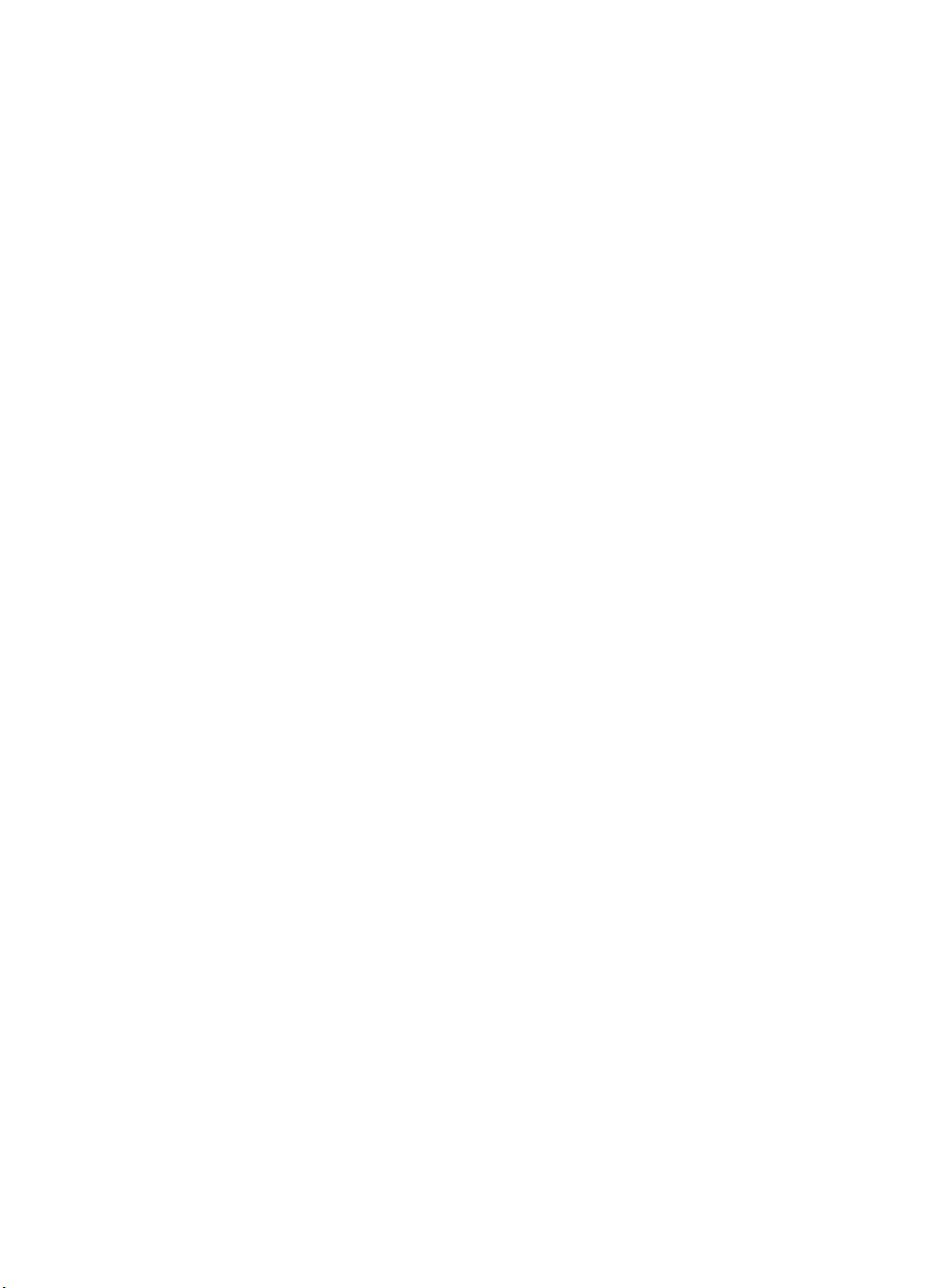
제 1 장
를 입력하지 않아도 됩니다. 높음으로 설정하면 Bluetooth 무선 기술을
사용하는 다른 장치의 사용자가 프린터 암호키를 입력해야 합니다.
– Bluetooth 재설정 옵션: Bluetooth 메뉴의 모든 항목을 기본값으로 재
설정합니다.
●
도움말 메뉴: 프린터 사용에 대한 지침을 보려면 도움말 메뉴를 사용합니
다.
– 카트리지: 잉크 카트리지 설치 방법을 보여 주는 애니메이션을 보여 줍
니다.
– 기본 용지함 용지 공급: 기본 용지함 용지 공급 지침을 보려면 선택합
니다.
– 사진 용지함 용지 공급: 사진 용지함 용지 공급 지침을 보려면 선택합
니다.
– 용지 걸림: 용지 걸림 제거 방법을 보여 주는 애니메이션을 보여 줍니
다.
– 카메라 연결: PictBridge 카메라를 프린터에 연결하는 방법에 대한 지침
을 표시합니다.
●
환경 설정
– 4 × 6 인쇄 용지 크기: 인쇄할 때마다 용지 종류와 크기를 선택하
려면 인쇄하기 전에 확인을 선택합니다(기본값).
– 인쇄 품질: 최상(기본값) 또는 보통 인쇄 품질을 선택합니다.
– 용지 종류: 자동(기본값)을 선택하면 프린터에서 용지 종류와 크기를
자동으로 감지합니다.
– 날짜 스탬프: 인쇄된 사진에 날짜 및/또는 시간을 포함시키려면 이 옵
션을 사용합니다.
– 색 공간: 색 공간을 선택합니다. 기본값인 자동 선택을 설정하면 Adobe
RGB 색 공간(사용할 수 있는 경우)이 사용됩니다. Adobe RGB 를 사용
할 수 없는 경우에는 sRGB 가 기본으로 설정됩니다.
– PictBridge 용지함 선택: 기본값 용지함을 선택하여 PictBridge 연결을
통해 인쇄하려면 이 옵션을 사용합니다.
– 비디오 향상: 켜짐(기본값) 또는 꺼짐을 선택합니다. 켜짐을 선택하면
비디오 클립에서 인쇄된 사진 품질이 향상됩니다.
– 제조시 기본 설정값 복원: 언어 선택과 국가/지역 선택(환경 설정 메
뉴의 언어 아래) 및 Bluetooth 설정(프린터 메인 메뉴의 Bluetooth 아
래)을 제외한 모든 메뉴 항목의 제조시 설정값을 복원합니다. 이 설정
은 HP Instant Share 또는 네트워크의 기본값에는 영향을 주지 않습니
다.
12 HP Photosmart D7100 series
Page 17
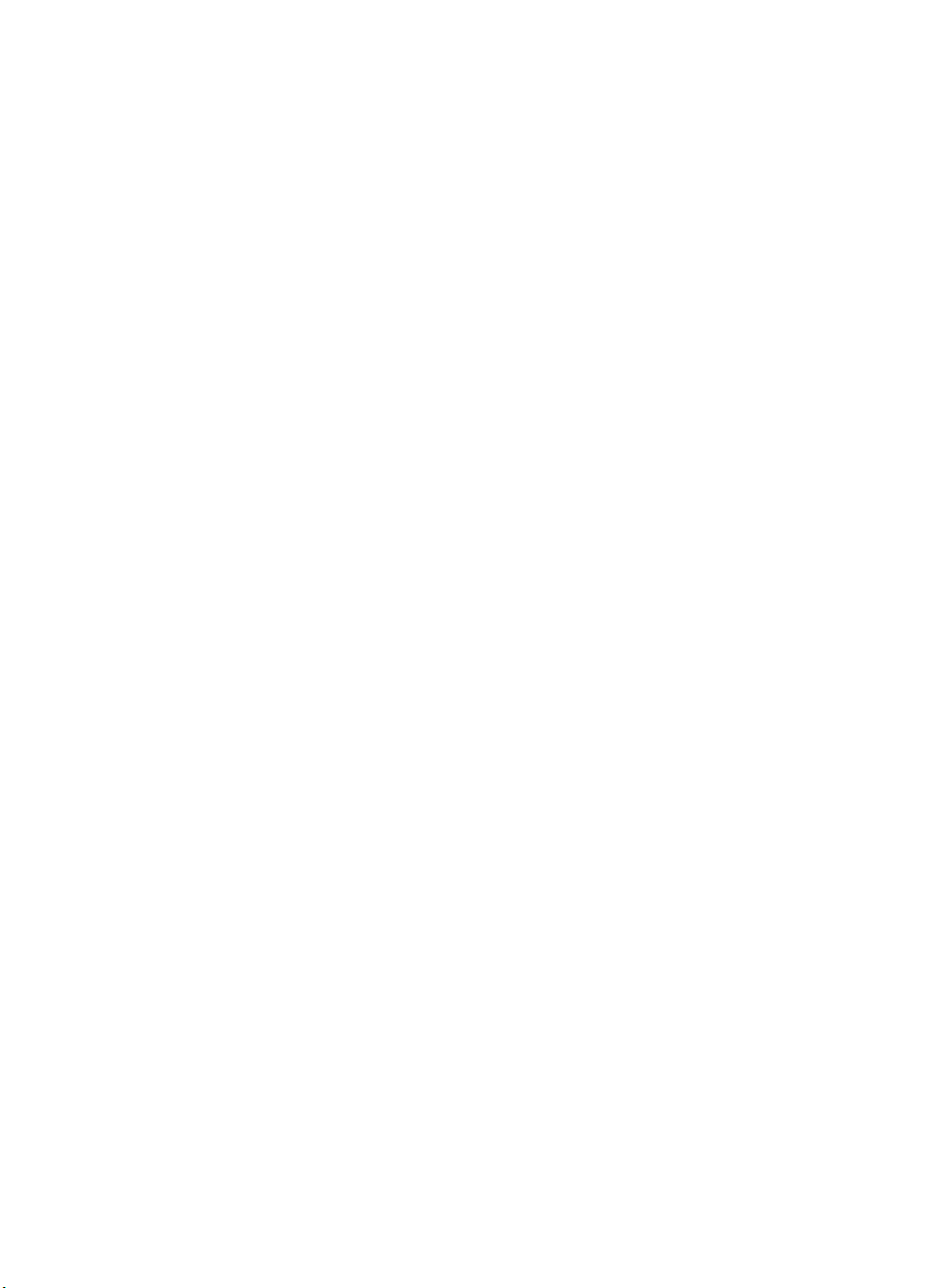
2
인쇄 준비
이 단원에서는 다음 항목에 대해 알아봅니다.
●
용지 넣기
●
잉크 카트리지 삽입
●
메모리 카드 삽입
용지 넣기
인쇄 작업에 적합한 용지를 선택하여 입력 용지함에 인쇄 용지를 넣는 방법을
배웁니다.
올바른 용지 선택
HP 고급 인화지를 사용하십시오. HP 고급 인화지는 프린터의 잉크로 작업하여
아름다운 사진을 출력하도록 특별히 설계되었습니다.
사용 가능한 HP 전용 인화지의 목록 또는 부품 구입에 대한 정보는 다음 사이
트를 참조하십시오.
●
www.hpshopping.com(미국)
●
www.hp.com/eur/hpoptions(유럽)
●
www.hp.com/jp/supply_inkjet(일본)
●
www.hp.com/paper(아시아/태평양)
프린터는 HP 고급 인화지에서 최상의 품질의 사진을 인쇄하도록 기본값으로
설정되어 있습니다. 다른 유형의 용지에 인쇄하려면 프린터 메뉴의 용지 유형
을 변경해야 합니다. 프린터 메뉴를 참조하십시오.
용지 공급 추가 정보
용지 넣기 추가 정보:
●
인쇄될 면을 아래를 향하게 하여 용지를 넣습니다.
●
8 x 13cm(3 x 5 인치)에서 22 x 61cm(8.5 x 24 인치)에 이르기까지 다양한
크기의 용지에 사진 및 문서를 인쇄할 수 있습니다. 탭이 있거나 탭이 없
는 10 x 15cm(4 x 6 인치) 인화지를 사용할 수 있습니다.
●
용지를 넣기 전에 기본 용지함을 당긴 다음 용지 너비 및 용지 길이 조정대
를 바깥쪽으로 밀어서 용지를 넣을 공간을 마련합니다. 용지를 넣은 후 용
지가 휘지 않도록 용지 조정대를 용지의 가장자리에 잘 맞춥니다. 용지 공
급이 완료되면 기본 용지함을 끝까지 다시 밀어 넣습니다.
●
같은 용지함에는 한 번에 같은 종류와 크기의 용지만 넣어야 합니다.
●
용지를 다 넣었으면 인쇄물을 수거할 수 있도록 출력 용지함 확장대를 빼
내고 뒷면 조정대를 들어올립니다.
HP Photosmart D7100 series 사용자 설명서
13
Page 18
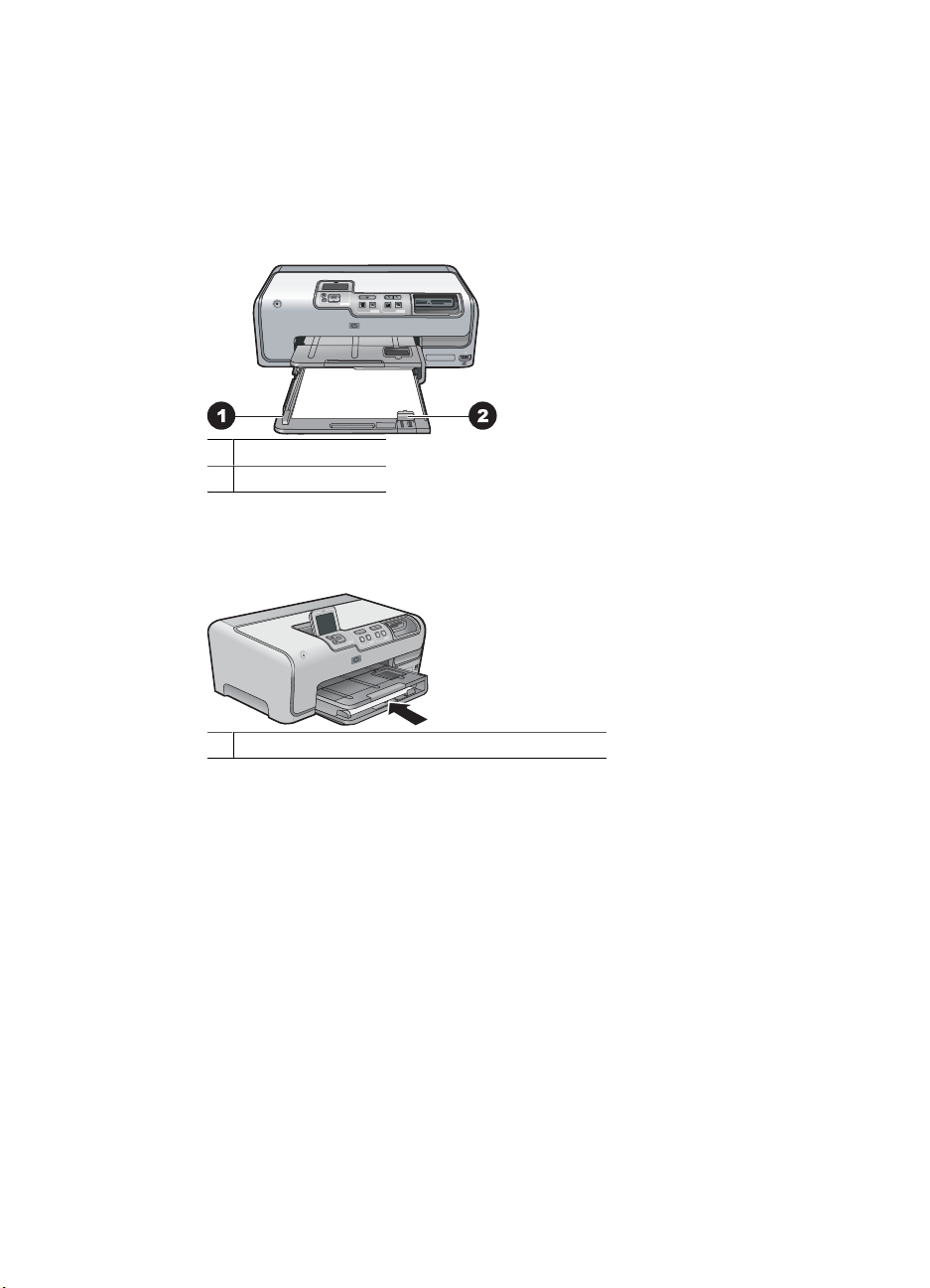
제 2 장
기본 용지함 넣기
지원되는 모든 인화지 또는 일반 용지
1. 기본 용지함을 확장합니다.
2. 용지 너비 조정대와 용지 길이 조정대를 최대한 바깥쪽 위치로 당깁니다.
3. 인쇄될 면을 아래를 향하게 하여 용지를 넣습니다. 용지를 용지 길이 조정
대의 탭 아래까지만 넣어야 합니다.
1
2
4. 용지 너비 조정대와 용지 길이 조정대를 용지 가장자리에 닿을 때까지 안
쪽으로 밀어 맞춥니다.
5. 기본 용지함을 최대한 안으로 밀어 넣습니다.
용지 너비 조정대
용지 길이 조정대
1
기본 용지함을 최대한 안으로 밀어 넣습니다.
사진 용지함 넣기
탭이 있거나 탭이 없는 최대 10 x 15cm(4 x 6 인치) 크기의 인화지, Hagaki 카
드, A6 카드, L 크기 카드를 사용하십시오.
1. 출력 용지함을 들어올리고 사진 용지함을 확장합니다.
2. 용지 너비 조정대와 용지 길이 조정대를 바깥쪽으로 밀어 용지를 넣을 공
간을 마련하십시오.
14 HP Photosmart D7100 series
Page 19
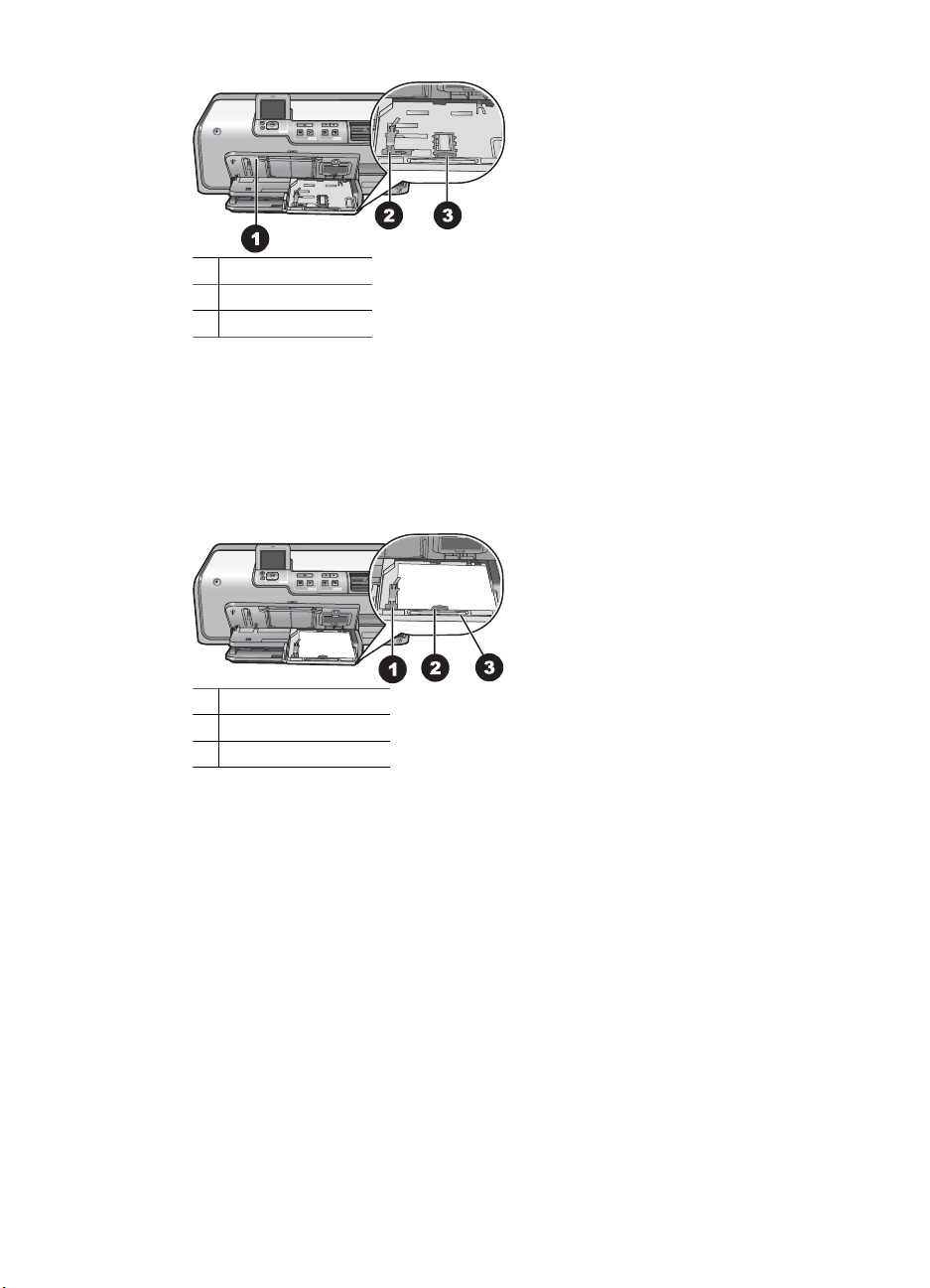
1
출력 용지함
2
용지 너비 조정대
3
용지 길이 조정대
3. 인쇄면을 아래로 하여 사진 용지함에 최대 20매까지 용지를 넣습니다. 탭
이 있는 용지를 사용하는 경우 탭이 마지막에 들어가도록 용지를 넣습니다.
4. 용지 너비 조정대와 용지 길이 조정대를 용지 가장자리에 닿을 때까지 안
쪽으로 밀어 맞춥니다. 용지를 용지 길이 조정대의 탭 아래까지만 넣어야
합니다.
5. 사진 용지함을 밀어 넣습니다.
6. 출력 용지함을 닫습니다.
1
용지 너비 조정대
2
용지 길이 조정대
3
사진 용지함 손잡이
잉크 카트리지 삽입
처음 HP Photosmart 를 설정하고 사용할 때는 반드시 프린터와 함께 제공된 잉
크 카트리지를 설치하십시오. 이 잉크 카트리지의 잉크는 프린트 헤드 어셈블
리와 잘 조화되도록 특수하게 제조되었습니다.
교체용 잉크 카트리지 구입
교체용 카트리지를 구매할 때는 이 설명서 뒷면에 있는 카트리지 번호를 참조
하십시오. 이 카트리지 번호는 국가/지역에 따라 다릅니다.
HP Photosmart D7100 series 사용자 설명서
15
Page 20
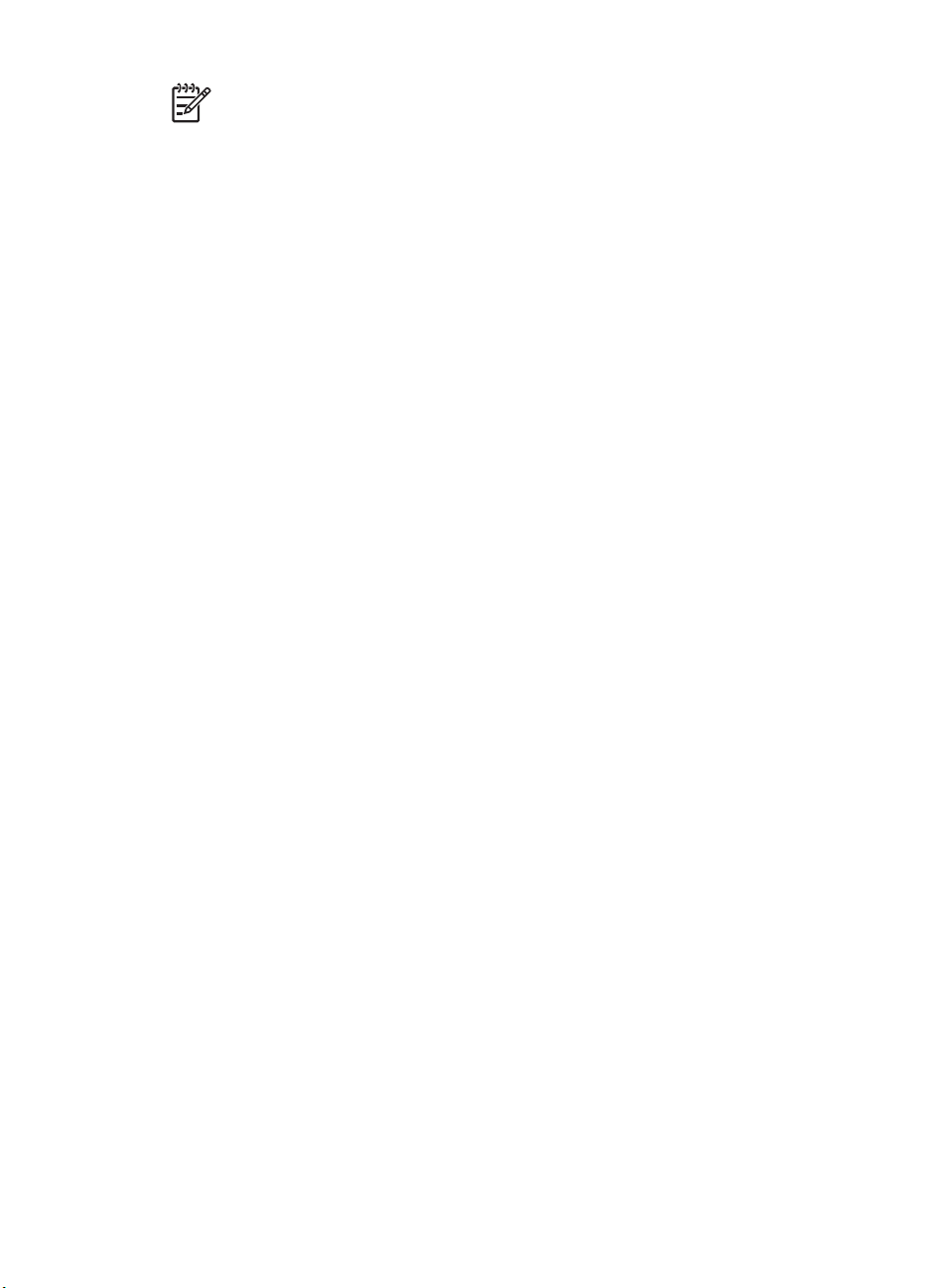
제 2 장
참고 프린터를 이미 여러번 사용했고 HP Photosmart 프린터 소프트웨
어를 설치했다면 프린터 소프트웨어에서도 카트리지 번호를 찾을 수 있
습니다. Windows 사용자: Windows 작업 표시줄에서 HP Digital Imaging
Monitor 아이콘을 마우스 오른쪽 버튼으로 누른 다음 HP 솔루션 센터 시
작/표시를 선택합니다. 설정, 인쇄 설정, 프린터 도구 모음을 차례로 선택
합니다. 남은 잉크량 탭을 누른 뒤 잉크 카트리지 정보를 누릅니다. 잉크
카트리지를 주문하려면 온라인 쇼핑을 누릅니다. Mac 사용자: Dock(도
크)에서 HP Photosmart Studio 를 누릅니다. HP Photosmart Studio 도
구 모음에서 Devices(장치)를 누릅니다. Information and Setting(정보
및 설정) 팝업 메뉴에서 Maintain Printer(프린터 유지 보수)를 선택
하고 Launch Utility(유틸리티 시작)를 누릅니다. Configuration
Settings(구성 설정) 목록에서 Supply Info(소모품 정보)를 누릅니다.
16 HP Photosmart D7100 series
Page 21
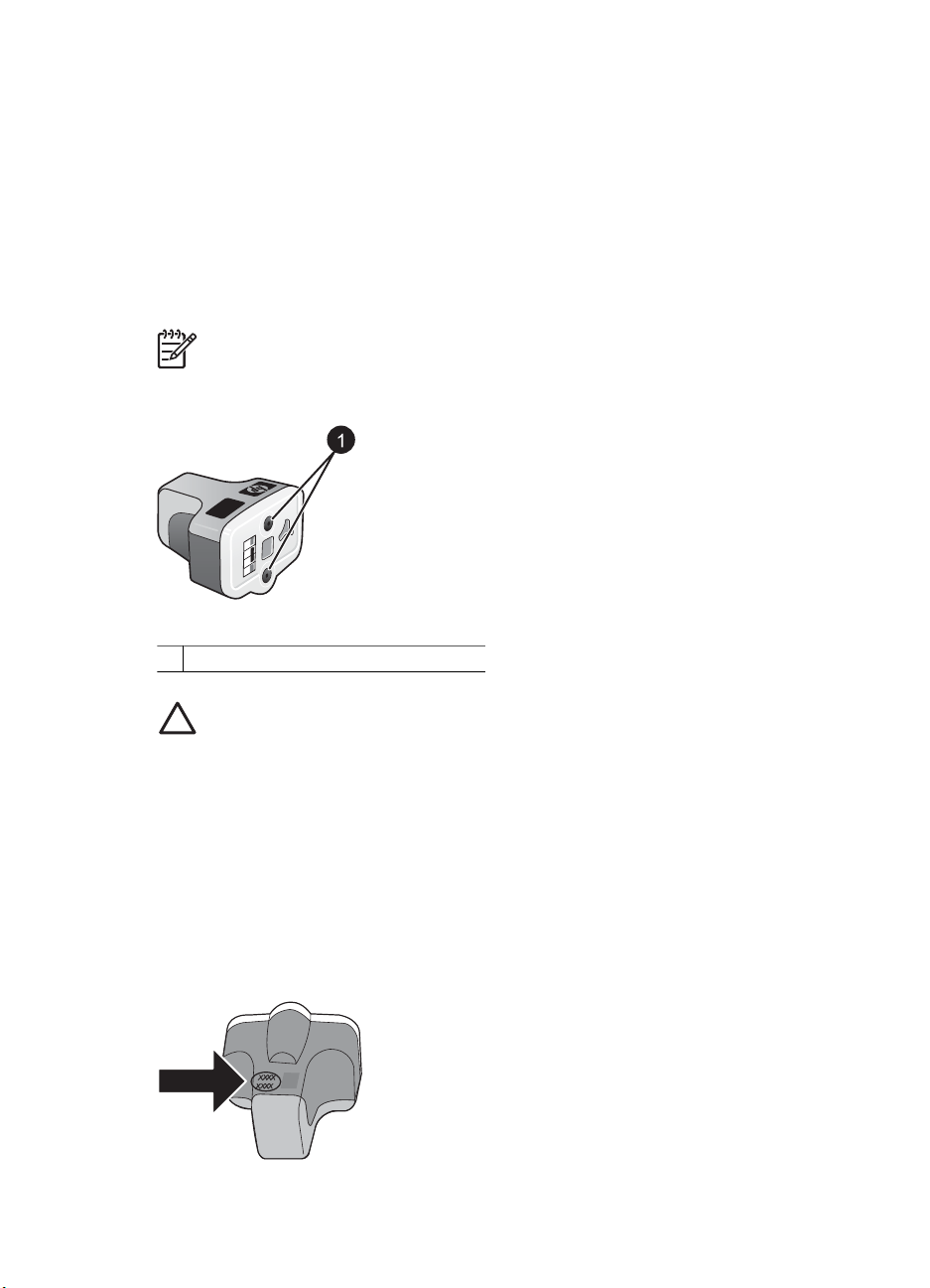
잉크 카트리지 추가 정보
HP Vivera 잉크는 실물과 같은 사진 품질을 제공하며 변색을 방지하여 오랫동
안 생생한 색상을 구현합니다! HP Vivera 잉크는 특수하게 제조되며, 과학적인
실험을 거쳐 품질, 순도, 변색 방지 효과가 우수합니다.
최상의 인쇄 품질을 얻으려면 유통 기한이 지나지 않은 정품 잉크 카트리지를
설치하는 것이 좋습니다.
최상의 인쇄 품질을 얻으려면 정품 HP 잉크 카트리지만 사용하는 것이 좋습니
다. 정품 HP 잉크 카트리지는 HP 프린터를 사용해 설계하고 시험되기 때문에
오래 사용해도 우수한 인쇄물을 제공합니다.
참고 HP 는 HP 비공인 잉크의 품질이나 신뢰성을 보장할 수 없습니다.
HP 비공인 잉크 사용으로 인한 프린터 고장 또는 손상으로 인해 프린터
수리 또는 보수가 필요할 경우 보증을 받지 못합니다.
잉크 카트리지
1
이 구멍에 물체를 끼우면 안 됩니다.
주의 잉크 손실 또는 유출의 방지: 잉크 카트리지가 설치된 상태로 프린
터를 옮겨야 하며, 사용한 잉크 카트리지는 오랜 시간 프린터에서 빼 두
지 않아야 합니다.
잉크 카트리지 보증 정보
HP 잉크 카트리지 보증은 제품을 지정된 HP 인쇄 장치에서 사용한 경우에만
적용됩니다. 이 보증은 리필되었거나 재생되었거나 재정비 또는 잘못 사용되었
거나 조작된 HP 잉크 제품에는 적용되지 않습니다.
HP 잉크 카트리지 보증은 HP 잉크가 다 소모되지 않았거나 보증 기간이 끝나
지 않은 모든 제품에 적용됩니다. 보증 만료 날짜(YYYY/MM/DD 형식)는 제품
에 다음과 같이 표시됩니다.
HP Photosmart D7100 series 사용자 설명서
17
Page 22
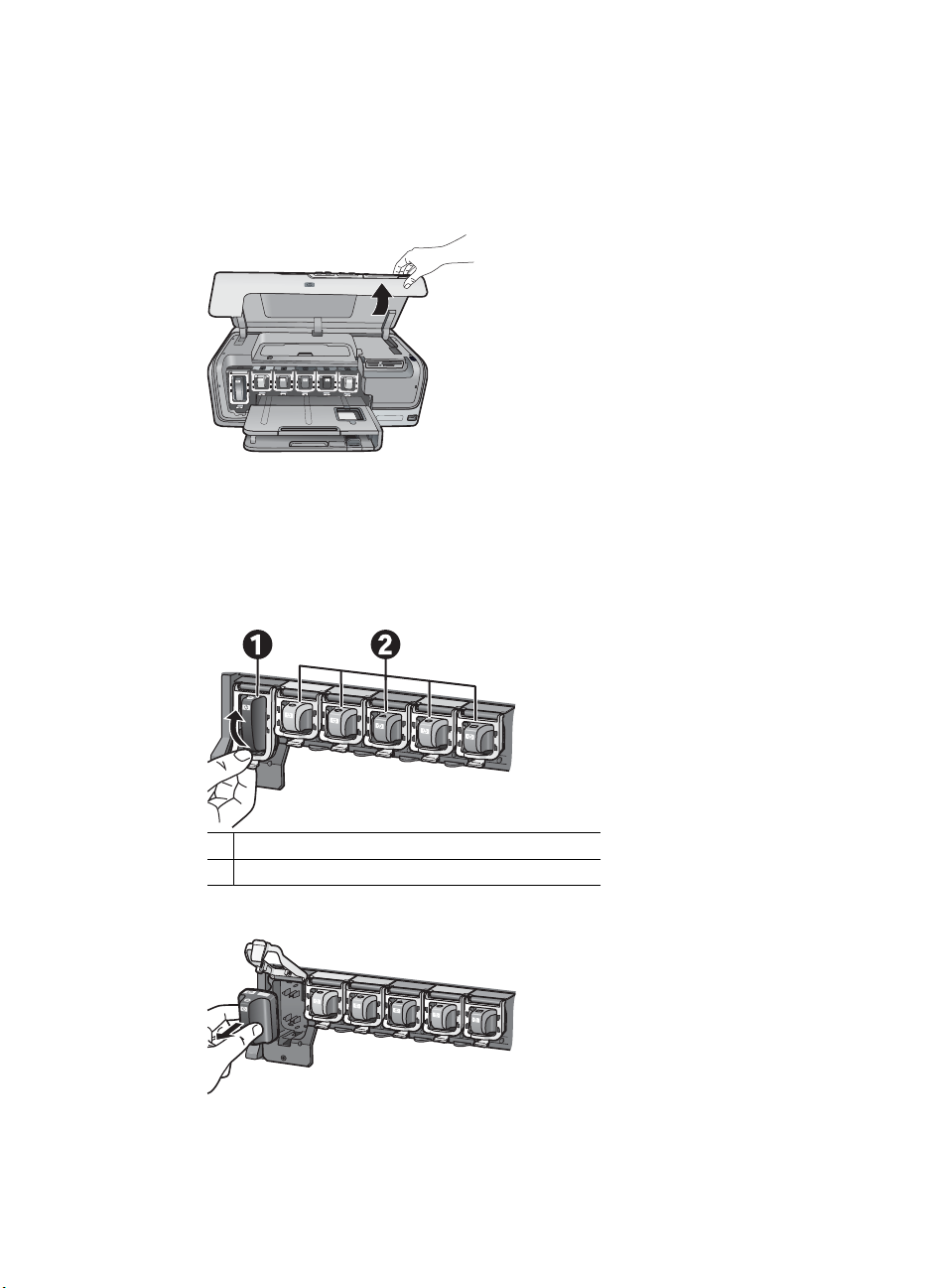
제 2 장
HP 제한적 품질 보증서의 사본은 HP 보증을 참조하십시오.
잉크 카트리지 삽입 또는 교체
1. 전원이 켜져 있는지 확인한 다음 위쪽 덮개를 들어 올립니다. 프린터 안쪽
의 포장재가 모두 제거되었는지 확인합니다.
2. 잉크 카트리지 슬롯 아래의 회색 탭을 눌러 프린터 안쪽 회색 걸쇠를 풀고
나서 걸쇠를 들어 올립니다.
잉크 카트리지 장착부는 쉽게 구분할 수 있도록 색상이 지정되어 있습니다.
해당 색상 아래의 걸쇠를 들어 카트리지를 끼우거나 교체합니다. 왼쪽부터
오른쪽으로 흑백, 노랑, 연한 청록색, 청록색, 연한 진홍색, 그리고 진홍색
입니다.
1
흑백 잉크 카트리지용 잉크 카트리지 걸쇠
2
컬러 잉크 카트리지용 잉크 카트리지 장착부
3. 카트리지를 교체하려면 쓰던 카트리지를 슬롯에서 잡아당겨 분리합니다.
쓰던 카트리지는 재활용합니다. 여러 국가/지역에서 HP 잉크젯 소모품 재
활용 프로그램을 이용할 수 있으며 사용한 잉크 카트리지를 무료로 재활용
18 HP Photosmart D7100 series
Page 23
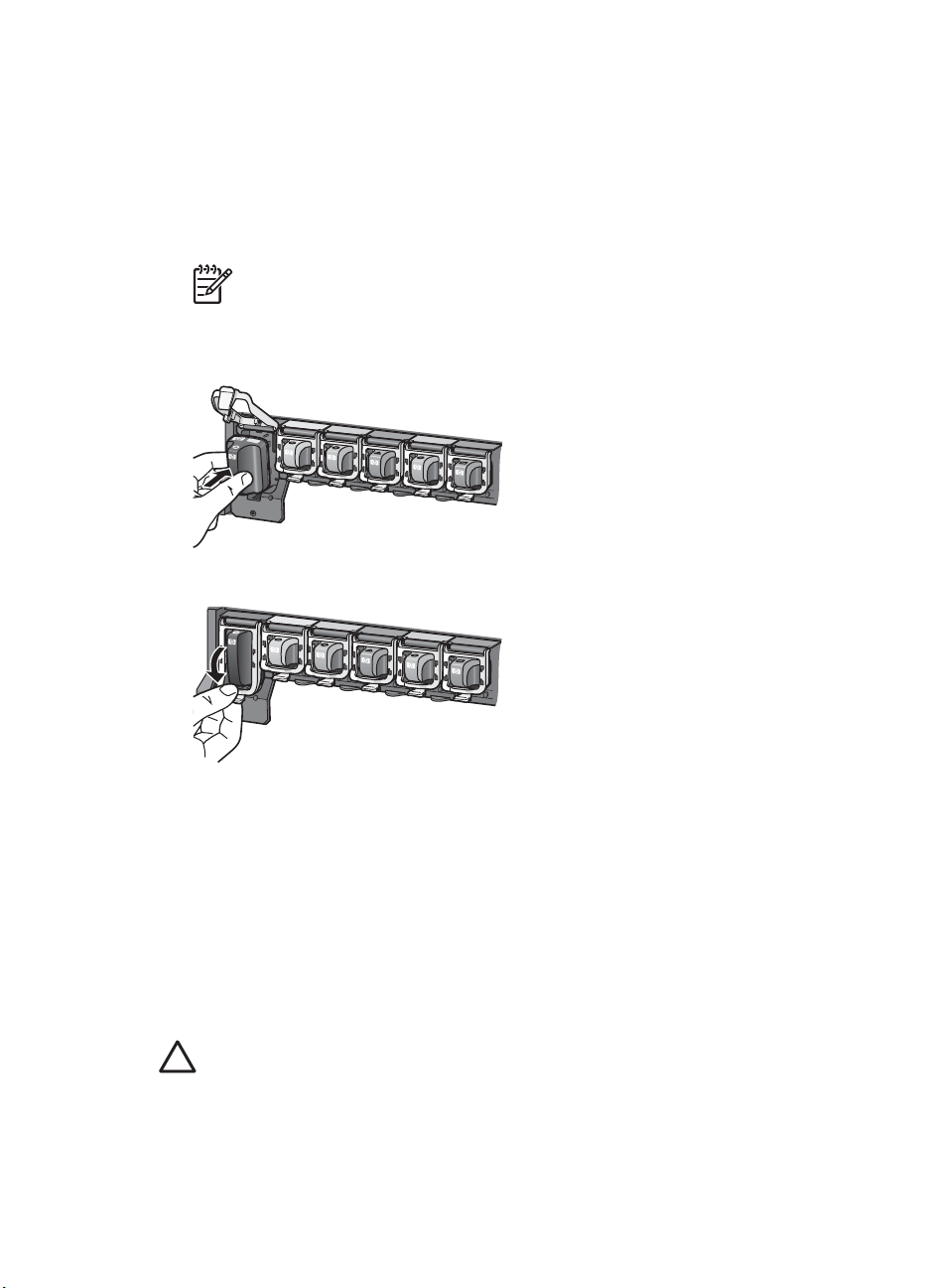
할 수 있습니다. 자세한 내용은 www.hp.com/hpinfo/globalcitizenship/
environment/recycle/inkjet.html 을 참조하십시오.
4. 새 잉크 카트리지의 포장을 풀고 손잡이를 잡은 다음 비어 있는 슬롯에 잉
크 카트리지를 밀어 넣습니다.
새 카트리지와 아이콘 모양 및 색상이 동일한 슬롯에 잉크 카트리지를 끼
워야 합니다. 잉크 카트리지를 끼울 때 구리색 접촉면이 프린터를 향해야
합니다.
참고 프린터를 처음으로 설정하고 사용할 때는 반드시 프린터와 함
께 제공된 잉크 카트리지를 설치하십시오. 이 잉크 카트리지의 잉크
는 프린트 헤드 어셈블리와 잘 조화되도록 특수하게 제조되었습니
다.
5. 딸깍하는 소리가 날 때까지 회색 걸쇠를 누릅니다.
6. 교체할 잉크 카트리지별로 단계 2부터 5까지 반복합니다.
모두 여섯 개의 카트리지를 설치해야 합니다. 빠져 있는 잉크 카트리지가
있으면 프린터가 작동하지 않습니다.
7. 윗면 덮개를 닫습니다.
메모리 카드 삽입
디지털 카메라로 사진을 찍은 후 사진을 보고 인쇄하려면 카메라에서 메모리
카드를 빼서 프린터에 끼웁니다. 이 프린터에서는 다음과 같은 종류의 메모리
카드를 인식할 수 있습니다. CompactFlash
MultiMediaCard
주의 다른 종류의 메모리 카드를 사용하면 메모리 카드와 프린터가 고
장날 수 있습니다.
디지털 카메라에서 프린터로 사진을 옮기는 다른 방법을 보려면 다른 장치에
연결을 참조하십시오.
HP Photosmart D7100 series 사용자 설명서
™
, Secure Digital™ 및 xD-Picture Card™.
™
, Memory Sticks, Microdrive™,
19
Page 24

제 2 장
지원되는 파일 형식
이 프린터는 JPEG, 압축되지 않은 TIFF, Motion JPEG AVI, Motion-JPEG
QuickTime 및 MPEG-1 과 같은 파일 형식을 메모리 카드로부터 직접 인식하여
인쇄할 수 있습니다. 디지털 카메라에서 사진 및 비디오 클립을 다른 파일 형식
으로 저장하는 경우 파일을 컴퓨터에 저장한 다음 소프트웨어 프로그램을 사용
하여 인쇄하십시오. 자세한 내용은 화면 도움말을 참조하십시오.
메모리 카드 삽입
메모리 카드 슬롯
1
xD-Picture Card
2 Memory Stick
3
Compact Flash I 및 II, Microdrive
4 Secure Digital, MultiMediaCard(MMC)
메모리 카드 종류
다음 표에서 메모리 카드를 확인한 다음 지시 사항에 따라 프린터에 카드를 삽
입하십시오.
지침:
●
메모리 카드는 한 번에 하나만 넣습니다.
●
더 이상 들어가지 않을 때까지 메모리 카드를 프린터에 조심스럽게 밀어 넣
습니다. 메모리 카드 슬롯은 카드의 일부분만 프린터에 삽입할 수 있습니
다. 메모리 카드를 프린터에 완전히 삽입하지 마십시오.
●
메모리 카드를 올바로 끼우면 메모리 카드 표시등이 깜박거린 후 녹색으로
켜진 상태로 유지됩니다.
주의 1 다른 방법으로 메모리 카드를 끼우면 카드 및 프린터가 손상될
수 있습니다.
주의 2 메모리 카드 표시등이 녹색으로 깜박거리는 동안에는 메모리 카
드를 빼지 마십시오. 자세한 내용은 메모리 카드 제거를 참조하십시오.
20 HP Photosmart D7100 series
Page 25

메모리 카드 메모리 카드 삽입 방법
CompactFlash ●
Memory Stick ●
Microdrive ●
MultiMediaCard ●
앞면의 레이블이 위쪽을 향하게 하고 레이블에 화살표가 있
으면 화살표가 프린터를 향하게 합니다.
●
금속 핀홀이 있는 가장자리가 프린터에 먼저 들어가게 합
니다.
각진 모서리가 왼쪽으로 오도록 합니다.
●
금속 접촉면이 아래를 향하도록 합니다.
●
Memory Stick Duo 또는 Memory Stick PRO Duo 카드를 사
용하는 경우에는 카드를 프린터에 삽입하기 전에 카드와 함
께 제공된 어댑터를 연결합니다.
앞면의 레이블이 위쪽을 향하게 하고 레이블에 화살표가 있
으면 화살표가 프린터를 향하게 합니다.
●
금속 핀홀이 있는 가장자리가 프린터에 먼저 들어가게 합
니다.
각진 모서리가 오른쪽으로 오도록 합니다.
●
금속 접촉면이 아래를 향하도록 합니다.
Secure Digital ●
xD-Picture Card ●
각진 모서리가 오른쪽으로 오도록 합니다.
●
금속 접촉면이 아래를 향하도록 합니다.
카드의 곡선 부분이 사용자를 향하도록 합니다.
●
금속 접촉면이 아래를 향하도록 합니다.
메모리 카드 제거
메모리 카드 표시등이 깜박거리지 않을 때까지 기다린 다음 프린터에서 메모리
카드를 살짝 잡아당겨 빼냅니다.
HP Photosmart D7100 series 사용자 설명서
21
Page 26

제 2 장
주의 메모리 카드 표시등이 깜박거리는 동안에는 메모리 카드를 빼면 안
됩니다. 표시등이 깜박이는 것은 프린터가 메모리 카드를 액세스 중임을
나타내는 것입니다. 메모리 카드를 액세스하는 동안 메모리 카드를 제거
하면 프린터 및 메모리 카드가 손상되거나 메모리 카드의 정보가 훼손될
수 있습니다.
22 HP Photosmart D7100 series
Page 27

3
컴퓨터없이 사진 인쇄
HP Photosmart D7100 series 프린터를 사용하면 컴퓨터를 켜지 않고도 사진을
선택하고 품질을 향상시키고 인쇄할 수 있습니다. [빠른 시작 설명서]의 지침
에 따라 프린터를 설치한 후 프린터에 메모리 카드를 삽입하고 프린터 제어판
의 버튼을 사용하여 사진을 인쇄할 수 있습니다.
디지털 카메라에서 직접 사진을 인쇄할 수도 있습니다. 자세한 내용은 디지털
카메라에서 사진 인쇄를 참조하십시오.
사진 인쇄
컴퓨터 없이도 다음과 같은 여러 가지 방법으로 사진을 인쇄할 수 있습니다.
●
사진이 저장된 메모리 카드를 프린터에 있는 메모리 카드 슬롯 중 하나에
삽입합니다.
●
PictBridge 디지털 카메라를 프린터 앞면에 있는 카메라 포트에 연결합니
다.
●
HP Bluetooth
선 기술을 사용하는 디지털 카메라에서 인쇄합니다.
메모리 카드에서 사진 인쇄
프린터에 메모리 카드를 삽입한 다음 프린터의 제어판을 사용하여 메모리 카드
에서 사진을 보고 선택하고 품질을 향상시키고 인쇄할 수 있습니다. 카메라 선
택 사진, 즉 디지털 카메라를 사용해 인쇄하기 위해 사용자가 표시한 사진은 메
모리 카드에서 직접 인쇄할 수도 있습니다.
메모리 카드에서 인쇄하는 작업은 빠르고 쉬우며 디지털 카메라의 배터리도 소
모되지 않습니다.
®
무선 프린터 어댑터(선택사양)를 설치한 다음 Bluetooth 무
한 장 이상의 사진 인쇄
시작하기 전에 메모리 카드가 프린터에 삽입되어 있는지, 사용할 용지함이 장
착되어 있고 용지함에 알맞은 용지를 넣었는지 확인하십시오.
1. 보기 및 인쇄를 선택하고 OK 를 누릅니다.
2. 4 × 6 또는 확대를 선택하여 원하는 사진 크기를 선택한 다음 OK 를 누릅
니다.
3. 원하는 용지 크기를 선택한 다음 OK 를 누릅니다.
4. 레이아웃을 선택하고 OK 를 누릅니다.
5. 화살표 키를 사용하여 사용 가능한 사진을 스크롤합니다.
6. OK 를 눌러 하나 이상의 이미지를 선택합니다.
–
줌(-)을 눌러 프린터 화면에서 최대 9개의 이미지를 볼 수 있습니다.
–
선택한 이미지에 대한 인쇄 매수를 늘리려면 위쪽 화살표를 누릅니다.
7. 선택한 사진을 인쇄하려면 인쇄를 누릅니다.
올바른 용지함을 선택했는지를 확인하려면 사진 용지함 표시등을 확인합니다.
기본 용지함을 선택했으면 표시등이 꺼져 있어야 하고 사진 용지함의 경우에는
켜져 있어야 합니다.
HP Photosmart D7100 series 사용자 설명서
23
Page 28

제 3 장
메모리 카드에 있는 모든 사진 인쇄
시작하기 전에 메모리 카드가 프린터에 삽입되어 있는지, 사용할 용지함이 장
착되어 있고 용지함에 알맞은 용지를 넣었는지 확인하십시오.
1. 보기 및 인쇄를 선택하고 OK 를 누릅니다.
2. 모두 인쇄를 선택합니다.
3. 원하는 용지 크기를 선택하고 OK 를 누릅니다.
레이아웃을 선택하고 OK 를 누릅니다.
➔
4. 지금 인쇄를 선택하고 OK 를 누릅니다.
메모리 카드에 있는 카메라에서 선택한 사진 인쇄
디지털 카메라를 사용하여 인쇄할 사진을 선택하면 선택된 사진을 식별하는
DPOF(디지털 인쇄 주문 형식) 파일이 카메라에서 생성됩니다. 이 프린터에서
는 메모리 카드에서 직접 DPOF 1.0 및 1.1 파일을 인식할 수 있습니다.
1. 디지털 카메라를 사용하여 인쇄할 사진을 선택합니다. 자세한 내용은 카메
라와 함께 제공된 설명서를 참조하십시오.
2. 카메라에서 기본값을 사진 레이아웃으로 선택한 경우, 사진 레이아웃을 선
택하려면 레이아웃을 선택합니다.
카메라에서 기본값 이외의 사진 레이아웃을 선택한 경우 사진은 프린터 설
정에 관계 없이 카메라에서 선택한 레이아웃으로 인쇄됩니다.
3. 원하는 용지를 넣습니다.
4. 디지털 카메라에서 메모리 카드를 꺼낸 다음 프린터에 삽입합니다.
5. 프린터 화면에 카메라 선택 사진을 인쇄할지 여부를 묻는 메시지가 나타
나면 OK 를 누릅니다.
카메라에서 선택한 사진의 인쇄가 시작됩니다.
프린터에서 메모리 카드에 있는 일부 카메라 선택 사진을 찾거나 인식하지 못
하면 인식할 수 있는 사진만 인쇄됩니다.
인쇄가 끝나면 DPOF 파일이 삭제되고 사진의 표시가 해제됩니다.
마법사를 사용하여 인쇄
인쇄 마법사는 사진 선택, 크기 지정, 편집 및 인쇄와 관련한 자세한 지침을 제
공합니다.
참고 마법사를 사용하여 인쇄 품질을 향상시키고 밝기, 색 효과 등과 같
은 고급 효과를 적용할 수 있습니다.
1. 보기 및 인쇄를 선택하고 OK 를 누릅니다.
2. 마법사를 선택하고 OK 를 누릅니다.
3. 화면의 지시에 따라 원하는 사진을 인쇄합니다.
비디오 클립의 사진 인쇄
프린터 화면에서 비디오 클립을 보고 개별 프레임을 선택하여 인쇄할 수 있습
니다.
비디오 클립이 포함된 메모리 카드를 처음 삽입하면 비디오 클립의 첫 번째 프
레임을 사용하여 프린터 화면에 클립이 표시됩니다.
24 HP Photosmart D7100 series
Page 29

프린터에서는 다음과 같은 형식으로 기록된 비디오 클립을 인식합니다.
● Motion-JPEG AVI
● Motion-JPEG QuickTime
● MPEG-1
다른 형식으로 녹화한 비디오 클립은 무시됩니다.
시작하기 전에 메모리 카드가 프린터에 삽입되어 있는지, 사용할 용지함이 장
착되어 있고 용지함에 알맞은 용지를 넣었는지 확인하십시오.
1. 보기 및 인쇄를 선택하고 OK 를 누릅니다.
2. 원하는 사진 크기를 선택하려면 4 × 6 또는 확대를 선택한 다음 OK 를 누
릅니다.
3. 원하는 용지 크기를 선택하고 OK 를 누릅니다.
4. 왼쪽 및 오른쪽 화살표를 사용하여 사용 가능한 비디오를 스크롤한 후 선
택합니다.
참고 비디오는 이미지 중앙에 비디오 카메라 아이콘이 표시되어 있
습니다.
5. 위쪽 화살표를 눌러 비디오를 재생합니다.
6. 인쇄할 프레임을 선택하려면 위쪽 화살표를 눌러 비디오를 일시 중지합니
다. 비디오를 일시 중지한 상태에서만 인쇄할 프레임을 선택할 수 있습니
다.
7. OK 를 눌러 인쇄할 프레임을 선택합니다.
8. 선택한 프레임을 인쇄하려면 인쇄를 누릅니다.
사진 인덱스 인쇄
사진 인덱스에는 메모리 카드에 있는 최대 2000장의 사진의 축소 그림과 인덱
스 번호가 표시됩니다. 인화지 대신 일반 용지를 사용하면 비용을 줄일 수 있습
니다.
사진 인덱스는 여러 페이지가 될 수도 있습니다.
시작하기 전에 메모리 카드가 프린터에 삽입되어 있는지, 사용할 용지함이 장
착되어 있고 용지함에 알맞은 용지를 넣었는지 확인하십시오.
1. 보기 및 인쇄를 선택하고 OK 를 누릅니다.
2. 모두 인쇄를 선택하고 OK 를 누릅니다.
3. 8.5 × 11 용지를 선택합니다.
4. 인덱스 시트 아이콘(페이지당 16개의 이미지)을 선택하고 OK 를 누릅니다.
인쇄 중지
진행 중인 인쇄 작업을 중지하려면 취소를 누릅니다.
디지털 카메라에서 사진 인쇄
PictBridge 디지털 카메라를 USB 케이블이 있는 프린터의 카메라 포트에 직접
연결하여 사진을 인쇄할 수 있습니다. Bluetooth 무선 기술을 사용하는 디지털
카메라가 있는 경우, 프린터에 HP Bluetooth
삽입하여 프린터에 무선으로 사진을 전송할 수 있습니다.
HP Photosmart D7100 series 사용자 설명서
®
무선 프린터 어댑터(선택사양)를
25
Page 30

제 3 장
디지털 카메라에서 인쇄하는 경우 프린터에서는 카메라에서 선택한 설정을 사
용합니다. 자세한 내용은 카메라와 함께 제공된 설명서를 참조하십시오.
Bluetooth 무선 기술을 사용하는 디지털 카메라
Bluetooth 무선 기술을 사용하는 디지털 카메라가 있는 경우 HP Bluetooth® 무
선 프린터 어댑터(선택사양)를 구입한 다음 Bluetooth 무선 연결을 사용하여 카
메라에서 인쇄할 수 있습니다.
참고 PDA 및 카메라폰과 같은 Bluetooth 무선 기술을 사용하는 다른 장
치에서 인쇄할 수도 있습니다. 자세한 내용은 다른 장치에 연결 및
Bluetooth 어댑터와 함께 제공된 설명서를 참조하십시오.
1. 디스플레이의 Bluetooth 메뉴를 사용하여 프린터의 Bluetooth 옵션을 설정
합니다. 자세한 내용은 설정을 참조하십시오.
2. 프린터에 용지를 넣습니다.
3. HP Bluetooth
®
무선 프린터 어댑터를 프린터 앞면의 카메라 포트에 삽입합
니다.
어댑터에서 데이터를 수신할 준비가 끝나면 어댑터의 표시등이 깜박입니
다.
4. 디지털 카메라와 함께 제공된 설명서의 지시 사항에 따라 사진을 프린터로
전송합니다.
PictBridge 기술을 사용하는 디지털 카메라
1. PictBridge 디지털 카메라의 전원을 켜고 인쇄할 사진을 선택합니다.
2. 용지를 넣습니다.
3. 카메라가 PictBridge 모드에 있는지 확인한 다음 카메라와 함께 제공된 USB
케이블을 사용하여 프린터 앞면의 카메라 포트에 카메라를 연결합니다.
프린터에서 PictBridge 카메라를 인식한 다음 선택한 사진을 자동으로 인쇄
합니다.
iPod 에서 사진 인쇄
사진을 저장할 수 있는 iPod 가 있으면 iPod 를 프린터에 연결하여 사진을 인쇄
할 수 있습니다.
시작하기 전에
iPod 에 복사할 이미지가 JPEG 형식인지 확인합니다.
참고 국가/지역에 따라서는 iPod 를 이용할 수 없는 경우도 있습니다.
iPod 로 사진을 가져오려면
1. iPod 용 Belkin Media Reader 를 사용하여 메모리 카드에서 iPod 로 사진을
복사합니다.
2. iPod 메뉴에서 사진 가져오기를 선택하여 사진이 iPod 에 있는지 확인합니
다. 사진이 롤로 표시됩니다.
26 HP Photosmart D7100 series
Page 31

iPod 에서 사진을 인쇄하려면
1. iPod 와 함께 제공된 USB 케이블을 사용하여 iPod 를 프린터 앞면의 카메
라 포트에 연결합니다. 사진을 읽는 동안 프린터 화면에 최대 몇 분 동안
장치 읽는 중이라는 메시지가 표시됩니다. 프린터 화면에 사진이 표시됩니
다.
2. 인쇄할 사진을 선택한 다음 인쇄를 누릅니다. 사진 선택 및 인쇄에 대한 자
세한 내용은 사진 인쇄를 참조하십시오.
사진 레이아웃
보기 및 인쇄 메뉴에서 원하는 인쇄 기능을 선택하고 OK 를 눌러 원하는 인쇄
기능을 선택한 다음 원하는 용지 크기를 선택하여 레이아웃을 선택합니다.
레이아웃
용지 크기(사진 크기)
1장/페이지(경계선 없음) 4 x 6 인치(4 x 6 인치)
10 x 15cm(10 x 15cm)
5 x 7 인치(5 x 7 인치)
8.5 x 11 인치(8.5 x 11 인치)
1장/페이지 3.5 x 5 인치(3.25 x 4.75 인치)
4 x 6 인치(3.75 x 5.75 인치)
10 x 15cm(9.53 x 14.6cm)
5 x 7 인치(4.75 x 6.75 인치)
8 x 10 인치(7.75 x 9.75 인치)
8.5 x 11 인치(8 x 10 인치)
A6(9.86 x 14.16cm)
A4(20 x 25cm)
Hagaki(9.36 x 14.16cm)
L(8.25 x 12.06cm)
2장/페이지 3.5 x 5 인치(2.25 x 3.25 인치)
4 x 6 인치(2.75 x 3.75 인치)
5 x 7 인치(3.25 x 4.75 인치)
8 x 10 인치(4.75 x 6.5 인치)
8.5 x 11 인치(5 x 7 인치)
A6(6.92 x 9.86cm)
A4(13 x 18cm)
Hagaki(6.8 x 9.36cm)
L(5.87 x 8.25cm)
HP Photosmart D7100 series 사용자 설명서
27
Page 32

제 3 장
(계속)
레이아웃 용지 크기(사진 크기)
3장/페이지 3.5 x 5 인치(1.5 x 2.25 인치)
4 x 6 인치(1.75 x 2.625 인치)
5 x 7 인치(2.25 x 3.375 인치)
8 x 10 인치(3.33 x 5 인치)
8.5 x 11 인치(4 x 6 인치)
A6(4.77 x 7.15cm)
A4(10 x 15cm)
Hagaki(4.52 x 6.78cm)
L(3.96 x 5.94cm)
4장/페이지 3.5 x 5 인치(1.5 x 2.25 인치)
4 x 6 인치(1.75 x 2.5 인치)
5 x 7 인치(2.2 x 3.25 인치)
8 x 10 인치(3.5 x 4.75 인치)
8.5 x 11 인치(3.5 x 5 인치)
A6(4.77 x 6.92cm)
A4(9 x 13cm)
Hagaki(4.52 x 6.5cm)
L(3.96 x 5.7cm)
9장/페이지 3.5 x 5 인치(1 x 1.375 인치)
4 x 6 인치(1.125 x 1.5 인치)
5 x 7 인치(1.5 x 2 인치)
8 x 10 인치(2.25 x 3 인치)
8.5 x 11 인치(2.5 x 3.25 인치) – 지갑
크기
A6(3.07 x 4.05cm)
A4(6.4 x 8.4cm)
Hagaki(2.9 x 3.86cm)
L(2.53 x 3.36cm)
참고 프린터에서 레이아웃에 맞게 사진을 회전할 수도 있습니다.
사진 품질 향상
이 프린터는 메모리 카드에서 인쇄한 사진의 품질을 향상시킬 수 있는 다양한
향상된 기능을 제공합니다. 이러한 인쇄 설정을 적용해도 원본 사진은 변경되
지 않으며 인쇄물에만 영향을 줍니다.
28 HP Photosmart D7100 series
Page 33

밝기가 약한 사진 조정
1. 보기 및 인쇄를 선택하고 OK 를 누릅니다.
2. 마법사를 선택하고 OK 를 누릅니다.
3. 화면의 지침에 따라 용지 크기와 사진을 선택한 다음 OK 를 눌러 메뉴를 표
시합니다.
4. 사진 편집을 선택하고 OK 를 누릅니다.
5. 사진 밝기를 선택하고 OK 를 누릅니다.
및 를 사용하여 사진의 밝기를 원하는 수준으로 증가 또는 감소시킨
6.
다음 OK 를 누릅니다.
사진에서 적목 현상 제거
사진 수정 기능을 설정한 경우 자동 적목 현상 제거 기능을 사용할 수 있습니
다. 사진 수정 기능을 설정하면 스마트 초점, 조명 적응 및 적목 현상 제거 기능
이 선택한 사진에 적용됩니다.
사진 수정 기능을 활성화하려면 사진 수정을 누릅니다.
➔
품질이 좋지 않은 비디오 클립 조정
이 환경 설정은 비디오 클립에서 인쇄된 사진에 영향을 줍니다.
비디오 클립에서 인쇄된 사진의 품질을 향상시킵니다.
1. 설정을 선택하고 OK 를 누릅니다.
2. 화살표 키를 사용하여 환경 설정을 찾아서 선택한 다음 OK 를 누릅니다.
3. 화살표 키를 사용하여 비디오 향상을 찾아서 선택한 다음 OK 를 누릅니다.
4. 켜짐을 선택하고 OK 를 누릅니다.
비디오 클립의 사진 인쇄에 대한 자세한 내용은 메모리 카드에서 사진 인쇄를
참조하십시오.
독창적인 작업
이 프린터는 독창적인 방법으로 사진을 사용할 수 있는 다양한 도구와 효과를
제공합니다. 이러한 인쇄 설정을 적용해도 원본 사진은 변경되지 않으며 인쇄
물에만 영향을 줍니다.
색 효과 추가
사진에 적용된 색 옵션을 컬러(기본값)에서 흑백, 세피아 또는 고풍으로 변경하
도록 프린터를 설정할 수 있습니다.
세피아로 인쇄된 사진의 경우 갈색톤으로 인쇄되며 1900년대 초기에 제작된
사진처럼 보입니다. 고풍으로 인쇄된 사진은 세피아와 동일한 갈색톤으로 인쇄
되기는 하지만 회색에 가까운 색이 추가되어 수작업으로 채색한 것 같은 느낌
을 줍니다.
1. 보기 및 인쇄를 선택하고 OK 를 누릅니다.
2. 마법사를 선택하고 OK 를 누릅니다.
3. 화면의 지침에 따라 용지 크기와 사진을 선택한 다음 OK 를 누릅니다.
4. 선택 완료를 선택하고 OK 를 누릅니다.
HP Photosmart D7100 series 사용자 설명서
29
Page 34

제 3 장
5. 사진 편집을 선택하고 OK 를 누릅니다.
6. 색 효과를 선택하고 OK 를 누릅니다.
7. 원하는 색 효과를 선택하고 OK 를 누릅니다.
인쇄물에 날짜 및 시간 추가
사진의 앞면에 사진을 찍은 날짜를 보여주는 표시를 인쇄할 수 있습니다. 이 환
경 설정은 모든 인쇄물에 영향을 줍니다.
1. 설정을 선택하고 OK 를 누릅니다.
2. 화살표 키를 사용하여 환경 설정을 찾아서 선택한 다음 OK 를 누릅니다.
3. 날짜 스탬프를 선택하고 OK 를 누릅니다.
4. 다음 날짜/시간 표시 옵션 중에서 하나를 선택합니다.
–
날짜 및 시간
–
날짜만
–
꺼짐
컴퓨터를 사용하여 사진을 수정한 다음 변경 내용을 저장하면 원래의 날짜와
시간 정보가 손실됩니다. 프린터의 제어판을 사용하여 사진을 수정하는 경우
날짜 및 시간 정보에 영향을 주지 않습니다.
인쇄 품질 변경
사진의 인쇄 품질을 변경할 수 있습니다. 기본값인 최상 품질을 적용하면 가장
좋은 품질의 사진이 인쇄됩니다. 보통 품질을 적용하면 잉크를 절약하고 인쇄
시간을 단축할 수 있습니다.
인쇄 품질을 변경하려면
1. 설정을 선택하고 OK 를 누릅니다.
2. 환경 설정을 선택하고 OK 를 누릅니다.
3. 인쇄 품질을 선택하고 OK 를 누릅니다.
4. 원하는 인쇄 품질을 선택하고 OK 를 누릅니다.
인쇄 작업 후에는 인쇄 품질이 최상으로 되돌아옵니다.
사진 자르기
줌(+) 및 줌(–)을 눌러 배율을 1.25배씩 늘리거나 줄일 수 있습니다. 최대 배율
은 5.0배입니다.
1. 보기 및 인쇄를 선택하고 OK 를 누릅니다.
2. 4 × 6 또는 확대를 선택하여 원하는 사진 크기를 선택하고 OK 를 누릅니
다.
3. 원하는 용지 크기를 선택하고 OK 를 누릅니다.
4. 원하는 사진을 선택하고 OK 를 누릅니다.
5. 줌(+)을 눌러 사진의 배율을 1.25배씩 늘립니다. 녹색 자르기 상자가 표시
됩니다. 원하는 배율에 도달할 때까지 줌(+)을 반복하여 누릅니다(확대한
후에 줌(–)을 눌러 다시 축소시킬 수 있습니다).
30 HP Photosmart D7100 series
Page 35

6. 어떤 배율에서든 화살표를 사용하여 자르기 상자를 왼쪽, 오른쪽, 위 또는
아래로 이동할 수 있습니다.
7. 인쇄할 이미지 부분이 자르기 상자 안에 들어오면 OK 를 누릅니다.
자르기를 해도 원본 사진은 변경되지 않으며 인쇄물에만 영향을 줍니다.
파노라마 사진 인쇄
1. 보기 및 인쇄를 선택하고 OK 를 누릅니다.
2. 기타 프로젝트를 선택하고 OK 를 누릅니다.
3. 파노라마 인쇄를 선택하고 OK 를 누릅니다.
4. 화면의 지시에 따라 10 x 30cm(4 x 12 인치) 용지를 넣은 다음 OK 를 누릅
니다.
5. 사진을 선택하고 OK 를 누릅니다. 원하는 경우 인쇄하기 전에 사진을 자릅
니다. 자르기 상자의 종횡비는 3:1입니다.
참고 파노라마 모드에서 인쇄된 모든 사진은 경계선 없이 인쇄됩니다.
참고 선택한 배율에서 인쇄할 때 인쇄 품질이 현저하게 떨어지는 경
우 자르기 상자가 녹색에서 노란색으로 변합니다.
HP Photosmart D7100 series 사용자 설명서
31
Page 36

제 3 장
32 HP Photosmart D7100 series
Page 37

4
연결
프린터가 다른 장치나 사용자에게 연결된 상태에서 프린터를 사용합니다.
다른 장치에 연결
이 프린터에서는 여러 가지 방법을 사용하여 컴퓨터 또는 다른 장치에 연결할
수 있습니다. 각 연결 형식을 통해 여러 가지 작업이 가능합니다.
연결 형식 및 필요한 장비
메모리 카드
메모리 카드
호환되는 디지털 카메라 메모리 카드
프린터 앞쪽의 적절한 메모리 카드 슬
롯에 메모리 카드를 끼웁니다.
USB
●
3미터(10피트)를 넘지 않는 범용
직렬 버스(USB) 2.0 최고 속도 호
환 케이블. USB 케이블을 프린터
에 연결하는 방법은 [빠른 시작 설
명서]를 참조하십시오.
●
인터넷을 사용할 수 있는 컴퓨터
(HP Photosmart 공유 사용).
가능한 작업
●
메모리 카드에서 프린터로 직접
인쇄합니다.
●
프린터에 삽입된 메모리 카드에
있는 사진을 컴퓨터에 저장하여
HP Photosmart Premier 또는 기
타 소프트웨어에서 사진의 품질
을 향상시키거나 구성할 수 있습
니다. 자세한 내용은 컴퓨터에 사
진 저장 및 메모리 카드에서 사진
인쇄를 참조하십시오.
●
컴퓨터에서 프린터로 인쇄할 수
있습니다. 컴퓨터에서 인쇄를 참
조하십시오.
●
프린터에 삽입된 메모리 카드에
있는 사진을 컴퓨터에 저장하여
HP Photosmart Premier 또는 기
타 소프트웨어에서 사진의 품질
을 향상시키거나 구성할 수 있습
니다.
●
HP Photosmart 공유를 통해 사진
을 공유합니다.
●
HP Photosmart 직접 인쇄 디지털
카메라에서 프린터로 직접 인쇄
할 수 있습니다. 자세한 내용은 디
지털 카메라에서 사진 인쇄 및 카
메라 설명서를 참조하십시오.
PictBridge
HP Photosmart D7100 series 사용자 설명서
PictBridge 호환 디지털 카메라에서 프
린터로 직접 인쇄할 수 있습니다.
33
Page 38

제 4 장
(계속)
연결 형식 및 필요한 장비 가능한 작업
자세한 내용은 디지털 카메라에서 사
진 인쇄 및 카메라 설명서를 참조하십
시오.
PictBridge 기호
PictBridge 호환 디지털 카메라 및
USB 케이블
카메라를 프린터 앞면의 카메라 포트
에 연결합니다.
Bluetooth
HP Bluetooth 무선 프린터 어댑터(선
택사양).
이 부속품이 프린터와 함께 제공되었
거나 별도로 구입한 경우 동봉된 설명
서 및 화면 도움말의 지시 사항을 참
조하십시오.
iPod
iPod 및 함께 제공된 USB 케이블.
iPod 를 프린터 앞면의 카메라 포트에
연결합니다.
Bluetooth 무선 기술을 갖춘 모든 장치
(예: 디지털 카메라, 카메라폰 또는
PDA)에서 프린터로 인쇄합니다.
HP Bluetooth 무선 프린터 어댑터(선
택사양)를 카메라 포트를 통해 프린터
에 연결한 다음 Bluetooth 프린터 메뉴
옵션을 필요에 맞게 설정하십시오. 설
정을 참조하십시오.
사진이 저장되어 있는 iPod 에서 프린
터로 직접 인쇄합니다. 자세한 내
용은 iPod 에서 사진 인쇄를 참조하십
시오.
34 HP Photosmart D7100 series
Page 39

컴퓨터에 사진 저장
프린터와 컴퓨터 사이에 USB 연결이 설정되어 있으면 프린터에 삽입된 메모리
카드에 있는 사진을 컴퓨터에 저장할 수 있습니다.
Windows 컴퓨터를 사용하는 경우
다음 중 한 가지 방법을 사용하여 컴퓨터에 사진을 저장하십시오.
●
메모리 카드를 프린터에 끼웁니다. HP Photosmart Premier 전송 소프트웨
어(HP 전송 및 빠른 인쇄)가 컴퓨터 화면에 열리고 컴퓨터에서 이미지를 저
장할 위치를 사용자가 지정할 수 있게 합니다. 자세한 내용은 HP
Photosmart 소프트웨어 화면 도움말을 참조하십시오.
●
메모리 카드를 프린터에 끼웁니다. Windows 탐색기에 메모리 카드가 이동
식 드라이브로 표시됩니다. 이동식 드라이브를 열고 카드에서 컴퓨터의 임
의의 위치로 사진을 끌어다 놓습니다.
Macintosh 를 사용하는 경우
1. 메모리 카드를 프린터에 끼웁니다.
2. iPhoto 가 시작되어 메모리 카드의 내용을 읽을 때까지 기다립니다.
참고 iPhoto 는 기본 응용 프로그램으로 설정된 경우에만 시작됩니
다.
3. Import(가져오기)를 눌러 카드의 사진을 Macintosh 에 저장합니다.
참고 메모리 카드는 바탕 화면에 드라이브 아이콘으로도 표시됩니다.
이 아이콘을 열고 카드에서 Macintosh 의 임의의 위치로 사진을 끌어다
놓을 수 있습니다.
HP Photosmart 공유를 통해 연결
HP Photosmart 공유에서 전자 메일, 온라인 앨범 또는 온라인 사진 편집 서비
스를 사용하여 친구나 친지와 사진을 공유할 수 있습니다. 프린터는 USB 케이
블을 통해 인터넷을 사용할 수 있고 모든 HP 소프트웨어가 설치되어 있는 컴퓨
터에 연결해야 합니다. 필요한 일부 소프트웨어가 설치되어 있지 않거나 구성
되지 않은 경우 공유를 사용하려고 하면 필요한 단계를 안내하는 메시지가 표
시됩니다.
공유(USB)를 사용하여 사진을 전송하려면(Windows 사용자)
1. 메모리 카드를 삽입하고 사진을 여러 장 선택합니다.
2. 프린터 화면에서 공유를 선택하고 OK 를 누릅니다.
3. 컴퓨터 화면의 지시 사항에 따라 선택한 사진을 다른 사람과 공유합니다.
HP Photosmart D7100 series 사용자 설명서
35
Page 40

제 4 장
공유(USB)를 사용하여 사진을 전송하려면(Mac 사용자)
1. HP Photosmart Studio 를 열고 공유할 사진을 선택합니다. HP Photosmart
Studio 에 대한 자세한 내용은 HP Photosmart Premier(Windows 사용자)을
참조하십시오.
2. HP Photosmart Studio 도구 모음에서 Share(공유)를 누릅니다.
3. Continue(계속)를 누르고 컴퓨터 화면의 지침에 따라 선택한 사진을 다른
사람과 공유합니다.
HP Photosmart 공유 사용에 대한 자세한 내용은 소프트웨어 화면 도움말을 참
조하십시오.
36 HP Photosmart D7100 series
Page 41

5
컴퓨터에서 인쇄
컴퓨터에서 인쇄하려면 프린터 소프트웨어를 설치해야 합니다. 소프트웨어를
설치하는 동안 HP Photosmart Premier(Windows 전체 설치 사용자),
HP Photosmart Essential(Windows 빠른 설치 사용자) 또는 HP Photosmart
Studio(Mac)가 컴퓨터에 설치되어 사진을 구성, 공유, 편집 및 인쇄할 수 있습
니다.
소프트웨어 설치에 대한 자세한 내용은 [빠른 시작 설명서]를 참조하십시오. 정
기적으로 소프트웨어를 업데이트하여 향상된 최신 기능을 사용하십시오. 자세
한 내용은 소프트웨어 업데이트를 참조하십시오.
사진으로 작업하려면 사진을 프린터에 연결되어 있는 컴퓨터로 전송해야 합니
다. 컴퓨터에 사진 저장을 참조하십시오.
참고 Windows 사용자: HP Photosmart Premier 은 Intel® Pentium® III 이
상의 프로세서가 장착된 컴퓨터에서만 사용할 수 있습니다.
프린터 소프트웨어에서 창조적인 옵션 사용
HP Photosmart Premier, HP Photosmart Essential, HP Photosmart Studio(Mac)
및 HP Photosmart 공유를 열어서 사용하는 방법은 이 추가 정보를 참조하십시
오.
HP Photosmart Premier(Windows 사용자)
HP Photosmart Premier 은 기본적인 사진 편집 및 인쇄 이외에도 사진을 즐기
기 위해 필요한 모든 기능을 제공하는 간편한 소프트웨어 프로그램입니다. 이
소프트웨어는 HP Photosmart 공유에 액세스하는 것을 가능하게 하기 때문에
사진을 쉽게 공유할 수 있습니다.
HP Photosmart Premier 열기
바탕 화면의 HP Photosmart Premier 아이콘을 두 번 누릅니다. 도움이 필
➔
요한 경우 HP Photosmart Premier 의 소프트웨어 도움말을 참조하십시오.
HP Photosmart Premier 의 다양한 기능을 탐색합니다.
●
보기 - 다양한 크기와 방식으로 사진을 봅니다. 쉽게 사진을 구성 및 관리
합니다.
●
편집 - 사진을 자르고 사진의 적목 현상을 수정합니다. 다른 크기와 여러
가지 레이아웃으로 사진을 자동 조정하고 개선합니다.
●
인쇄 - 다양한 크기와 여러 가지 레이아웃으로 사진을 인쇄합니다.
●
공유 - 전자 메일보다 편리한 HP Photosmart 공유를 사용하여 부피가 큰
첨부 파일을 사용하지 않고 가족과 친구들에게 사진을 보냅니다.
●
만들기 - 앨범 페이지, 카드, 달력, 파노라마 사진, CD 레이블 등을 쉽게 만
듭니다.
●
백업 - 저장 및 보관할 사진의 백업 사본을 만듭니다.
HP Photosmart D7100 series 사용자 설명서
37
Page 42

제 5 장
HP Photosmart Essential(Windows 사용자)
HP Photosmart Essential 는 기본적인 사진 편집 및 인쇄 기능을 제공하는 간편
한 소프트웨어 프로그램입니다. 이 소프트웨어는 HP Photosmart 공유에 액세
스할 수 있기 때문에 사진을 쉽게 공유할 수 있습니다. HP Photosmart Essential
는 Windows 사용자만 사용할 수 있습니다.
HP Photosmart Essential 열기
바탕 화면의 HP Photosmart Essential 아이콘을 두 번 누릅니다. 도움이
➔
필요한 경우 HP Photosmart Essential 의 소프트웨어 도움말을 참조하십시
오.
HP Photosmart Essential 의 다양한 기능을 탐색합니다.
●
보기 - 다양한 크기와 방식으로 사진을 봅니다. 쉽게 사진을 구성 및 관리
합니다.
●
편집 - 사진을 자르고 사진의 적목 현상을 수정합니다. 사진을 자동으로 조
정 및 개선해 완벽하게 만듭니다.
●
인쇄 - 다양한 크기와 여러 가지 레이아웃으로 사진을 인쇄합니다.
●
공유 - 전자 메일보다 편리한 HP Photosmart 공유를 사용하여 부피가 큰
첨부 파일을 사용하지 않고 가족과 친구들에게 사진을 보냅니다.
HP Photosmart Studio(Macintosh 사용자)
Dock(도크)에서 HP Photosmart Studio 아이콘을 누릅니다.
➔
HP Photosmart Studio 에서 액세스할 수 있는 HP Photosmart Mac 소프트웨어
의 다양한 기능을 탐색합니다.
●
Import(가져오기) - HP 디지털 카메라에서 사진 또는 비디오를 가져옵니다.
●
View and Manage(보기 및 관리) - 사진 및 비디오를 표시, 구성 및 관리합
니다.
●
Edit(편집) - 이미지를 조정하고 향상시킵니다.
●
Slideshow(슬라이드 쇼) - 사진에 대한 온라인 슬라이드 쇼를 만듭니다.
●
Panorama(파노라마) - 여러 이미지를 사용하여 단일 파노라마 이미지를
만듭니다.
●
Create(만들기) - 앨범 페이지, 카드, 레이블, 포스터, 배너 등을 만듭니다.
●
Print(인쇄) - 사진 및 비디오 프레임을 표준 크기나 인덱스 시트 형식으로
인쇄합니다.
●
Share(공유) - 부피가 큰 파일을 첨부하지 않고 가족과 친구에게 사진을 전
송합니다.
●
Shop(쇼핑) - 온라인 인쇄 및 선물을 주문합니다.
HP Photosmart 공유
HP Photosmart 공유는 부피가 큰 첨부 파일을 사용하지 않고도 가족과 친구들
에게 사진을 보낼 수 있게 합니다. 자세한 내용은 HP Photosmart 공유를 통해
연결 및 HP Photosmart Premier 또는 HP Photosmart Essential 도움말을 참조
하십시오.
38 HP Photosmart D7100 series
Page 43

HP Photosmart 공유 (Windows 사용자)를 엽니다.
HP Photosmart Premier 또는 HP Photosmart Essential 의 HP Photosmart
➔
공유 탭을 누릅니다.
HP Photosmart 공유 (Mac 사용자)를 엽니다.
HP Photosmart Premier 에서 Applications(응용 프로그램) 탭을 클릭한
➔
다음 HP Photosmart Share(HP Photosmart 공유)를 두 번 누릅니다.
인쇄 환경 설정
인쇄 환경 설정은 기본적으로 설정되지만 사용자의 필요에 따라 수정할 수 있
습니다. 컴퓨터에서 인쇄할 때 특정 작업 설정을 설정할 수 있습니다. 인쇄하기
전에 설정을 변경할 때 변경 사항은 현재 인쇄 작업에만 영향을 줍니다. 일부
Windows 소프트웨어 프로그램에서 고급 인쇄 기능에 액세스하려면 인쇄 대화
상자에서 등록 정보 또는 환경 설정을 눌러야 합니다. 인쇄 환경 설정에 대한 자
세한 내용은 화상 도움말을 참조하십시오.
인쇄 환경 설정 액세스(Windows 사용자)
1. 인쇄 대화 상자를 호출합니다. 보통 파일 메뉴에서 인쇄를 선택하면 열 수
있습니다.
2. 추가 인쇄 환경 설정을 액세스하려면 인쇄 대화 상자 탭에서 인쇄 환경 설
정을 변경하거나 등록 정보 또는 환경 설정을 눌러야 합니다.
인쇄 환경 설정 액세스(Mac 사용자)
1. 인쇄 대화 상자를 호출합니다. 보통 파일 메뉴에서 인쇄를 선택하면 열 수
있습니다.
2. Copies & Pages(매수 및 페이지) 드롭다운 메뉴에서 변경할 인쇄 옵션을
선택하여 인쇄 대화 상자에서 인쇄 환경 설정을 변경합니다.
인쇄 환경 설정 변경에 대한 자세한 내용은 화상 도움말을 참조하십시오.
전자 도움말을 엽니다.
Windows 사용자
●
키보드의 F1 을 누릅니다.
●
필드 레벨 도움말의 경우 인쇄 대화 상자의 오른쪽 위에 있는 물음표(?)를
누릅니다.
Mac 사용자:
1. Finder 에서 Help(도움말) > Mac Help(Mac 도움말)를 선택합니다.
2. Library(라이브러리) 메뉴에서 HP Photosmart Mac Help(HP Photosmart
Mac 도움말)를 선택한 다음 HP Photosmart Mac Help(HP Photosmart
Mac 도움말) 목차에서 프린터 이름을 선택합니다.
HP Photosmart D7100 series 사용자 설명서
39
Page 44

제 5 장
HP Real Life 기술의 특장점
HP Real Life 기술 기능의 다양한 사진 편집 및 개선 옵션들을 탐색해 보십시오.
자동 적목 제거 및 적응형 조명 제어와 같은 기능들이 탑재되어 있어 고품질 사
진을 쉽게 인쇄할 수 있습니다.
다음과 같은 세 가지 옵션을 사용할 수 있습니다.
●
기본 설정은 이미지를 보다 선명하게 하고, 인터넷에서 다운로드한 이미지
등과 같이 해상도가 낮은 이미지의 품질 및 명도를 향상시킵니다.
●
전체 설정은 너무 조금 또는 너무 많이 노출되었거나, 어두운 부분이나 적
목 현상이 있거나, 색이 바랜 부분이 있는 이미지를 향상시킵니다.
●
꺼짐 설정을 사용하면 HP Photosmart 소프트웨어와 같은 소프트웨어 프로
그램에서 이미지를 수동으로 편집할 수 있습니다.
Real Life 기술 특장점 액세스(Windows 사용자)
1. 인쇄 대화 상자를 호출합니다. 보통 파일 메뉴에서 인쇄를 선택하면 열 수
있습니다.
2. 용지/품질 탭을 누른 다음 Real Life 디지털 사진 버튼을 누르거나 - 또는
- 등록 정보 또는 환경 설정 버튼을 누른 다음 Real Life 디지털 사진 버튼
을 누릅니다.
Real Life 기술 특장점 액세스(Mac 사용자)
1. 인쇄 대화 상자를 호출합니다. 보통 파일 메뉴에서 인쇄를 선택하면 열 수
있습니다.
2. Copies & Pages(매수 및 페이지) 드롭다운 메뉴에서 Real Life Digital
Photography(Real Life 디지털 사진)를 선택합니다.
40 HP Photosmart D7100 series
Page 45

6
주의 사항 및 유지 보수
이 프린터를 관리하는 데는 특별한 작업이 필요하지 않습니다. 이 단원에 나와
있는 지침을 따르면 프린터와 인쇄 부품의 수명을 늘릴 수 있으며 항상 최고급
품질의 사진을 인쇄할 수 있습니다.
●
프린터 청소 및 유지 보수
●
소프트웨어 업데이트
●
프린터 및 잉크 카트리지 보관 및 운반
●
인화지 품질 유지 관리
프린터 청소 및 유지 보수
이 단원에 나와 있는 간단한 절차를 수행하여 프린터와 잉크 카트리지를 깨끗
하고 양호한 상태로 유지하십시오.
프린터 외부 청소
1. 프린터의 전원을 끈 다음 프린터 뒷면에서 전원 코드를 분리합니다.
2. 물을 조금 적신 부드러운 천을 사용하여 프린터 외부를 닦습니다.
주의 세제는 사용하지 마십시오. 가정용 세제 및 합성 세제를 사용하면
프린터 표면이 손상될 수 있습니다. 프린터 내부는 청소하지 마십시오.
프린터 내부에 액체가 닿지 않도록 주의하십시오. 프린트 헤드의 이동 경
로인 금속 막대에 윤활유를 바르지 마십시오. 프린트 헤드가 좌우로 움
직일 때 발생하는 소리는 정상적인 것입니다.
프린터 정렬
자체 검사 보고서의 컬러 블록 중 하나에 줄무늬나 흰 줄이 나타나면 다음 절차
를 따르십시오.
프린터를 정렬한 후에도 인쇄 품질 문제가 발생하면 주의 사항 및 유지 보수의
절차에 따라 프린트 헤드를 청소합니다. 정렬과 청소 후에도 인쇄 품질 문제가
계속되면 HP 고객 지원 센터로 연락하십시오.
1. 기본 용지함에 사용하지 않은 일반 흰색 레터 용지 또는 A4 용지를 넣습니
다.
2. 설정을 선택하고 OK 를 누릅니다.
3. 도구를 선택하고 OK 를 누릅니다.
4. 프린터 정렬을 스크롤하여 찾은 후 선택합니다.
프린터가 프린트 헤드를 정렬하고 정렬 페이지를 인쇄한 다음 프린터를 교
정합니다. 정렬 페이지는 폐기하거나 재활용하십시오.
5. OK 를 누릅니다.
HP Photosmart D7100 series 사용자 설명서
41
Page 46

제 6 장
샘플 페이지 인쇄
샘플 페이지를 인쇄하여 프린터의 사진 인쇄 품질을 검사하고 용지가 용지함에
올바르게 들어 있는지 확인할 수 있습니다.
1. 기본 용지함에 용지를 넣습니다. 인화지를 절약하려면 일반 용지를 사용합
니다.
2. 설정을 선택하고 OK 를 누릅니다.
3. 도구를 선택하고 OK 를 누릅니다.
4. 샘플 페이지 인쇄를 선택하고 OK 를 누릅니다.
프린트 헤드 자동 청소
인쇄된 사진 또는 자체 검사 보고서의 컬러 블록에 흰 선이나 줄무늬가 생기는
경우 이 절차에 따라 프린트 헤드를 청소해야 합니다. 불필요하게 프린트 헤드
를 청소하지 마십시오. 이렇게 할 경우 잉크가 낭비되고 프린트 헤드의 잉크 노
즐 수명이 짧아집니다.
1. 기본 용지함에 용지를 넣습니다. 인화지를 절약하려면 일반 용지를 사용합
니다.
2. 설정을 선택하고 OK 를 누릅니다.
3. 도구를 선택하고 OK 를 누릅니다.
4. 프린트 헤드 청소를 선택하고 OK 를 누릅니다.
프린트 헤드를 청소한 후에도 인쇄 품질이 안 좋으면 프린터 정렬의 절차에 따
라 프린터 정렬을 시도합니다. 청소와 정렬 후에도 인쇄 품질 문제가 계속되
면 HP 고객 지원 센터로 연락하십시오.
잉크 카트리지 접촉면을 직접 청소
프린터 화면에 카트리지가 없거나 손상되었다는 메시지가 나타나면 구리색 잉
크 카트리지 접촉면을 청소합니다.
잉크 카트리지 접촉면을 청소하기 전에 잉크 카트리지를 분리한 뒤 잉크 카트
리지 접촉면 또는 잉크 카트리지 슬롯을 덮고 있는 것이 없는지 확인한 다음 잉
크 카트리지를 다시 설치합니다. 카트리지가 없거나 손상되었다는 메시지가 계
속 나타나면 잉크 카트리지 접촉면을 청소합니다. 접촉면을 청소한 후에도 이
메시지가 계속 나타나면 잉크 카트리지를 교체해야 합니다. 영향을 받은 잉크
카트리지를 분리한 뒤 바닥에 기재되어 있는 YYYY/MMM/DD 형식의 보증 기한
만료 날짜를 확인합니다. 아직 보증 기간이 만료되지 않았으면 HP 지원 센터로
연락하여 잉크 카트리지를 교환하십시오.
잉크 카트리지 접촉면을 청소하려면
1. 접촉면을 청소하려면 다음과 같은 물품을 준비합니다.
–
증류수, 여과수 또는 생수(수돗물에는 잉크 카트리지를 손상시킬 수 있
는 이물질이 들어있을 수 있습니다.)
42 HP Photosmart D7100 series
Page 47

주의 인쇄기 클리너 또는 알콜을 사용해 잉크 카트리지 접촉면
을 청소하지 마십시오. 잉크 카트리지나 HP Photosmart 를 손상
시킬 수 있습니다.
–
마른 면봉, 보풀이 없는 헝겊 또는 떨어져 나오거나 섬유가 남지 않는
부드러운 소재.
2. 프린터의 윗면 덮개를 엽니다.
3. 잉크 카트리지 슬롯 아래의 회색 탭을 눌러 프린터 안쪽 회색 걸쇠를 푼 다
음 걸쇠를 들어 올립니다.
주의 한 번에 여러 개의 잉크 카트리지를 분리하지 마십시오. 한 번
에 한 개의 잉크 카트리지만 분리하여 청소하십시오. 잉크 카트리지
를 프린터에서 빼낸 채 30분 이상 두지 마십시오.
4. 면봉 또는 천에 물을 약간 적시고 물기가 너무 많으면 짜서 적당히 물기를
제거합니다.
5. 잉크 카트리지의 손잡이를 잡고 구리색 접촉면만 면봉이나 천으로 살짝 닦
아냅니다.
1
구리색 접촉면만 살짝 닦아 냅니다.
6. 비어 있는 슬롯에 잉크 카트리지를 다시 끼운 다음 딸깍하는 소리가 날 때
까지 회색 걸쇠를 누릅니다.
7. 필요한 경우 다른 잉크 카트리지에 대해서도 이 절차를 반복하십시오.
8. 윗면 덮개를 닫습니다.
주의 잉크 서플라이에 압력이 가해질 수 있습니다. 잉크 서플라이에 이
물질이 삽입되면 잉크가 누출되어 신체나 주변 물체에 묻을 수 있습니다.
자체 검사 보고서 인쇄
인쇄와 관련된 문제가 발생하면 자체 검사 보고서를 인쇄하십시오. 이 두 페이
지 분량의 보고서(추가된 자체 검사 진단 페이지)는 인쇄 문제 진단을 돕고 HP
지원 센터에 문의할 필요가 있을 경우 중요한 정보를 제공할 수 있습니다. 또한
이 보고서를 사용하여 잉크 카트리지에 남아 있는 잉크의 적정 비율을 확인할
수 있습니다.
1. 설정을 선택하고 OK 를 누릅니다.
2. 도구를 선택하고 OK 를 누른 다음 테스트 페이지 인쇄를 스크롤합니다.
3. 테스트 페이지 인쇄를 선택하고 OK 를 누릅니다.
HP Photosmart D7100 series 사용자 설명서
43
Page 48

제 6 장
HP Photosmart 의 2페이지짜리 테스트 보고서에는 다음과 같은 정보가 들어
있습니다.
●
제품 정보: 모델 번호, 일련 번호 및 기타 제품 정보.
●
버전 정보: 펌웨어 버전 번호를 포함하며 HP 양면 인쇄 장치(듀플렉서) 설
치 여부를 나타냅니다.
●
잉크 전달 시스템 정보: 설치된 각 잉크 카트리지의 대략적인 잔량, 개별 잉
크 카트리지의 상태, 카트리지 설치 날짜 및 각 카트리지의 만료 날짜를 표
시합니다.
●
프린트 헤드 어셈블리 정보: HP 고객 지원 센터에 문의할 필요가 있을 경우
진단 목적으로 사용될 정보를 포함합니다.
●
프린트 헤드 매개 변수: HP 고객 지원 센터에 문의할 필요가 있을 경우 진
단 목적으로 사용될 정보를 포함합니다.
●
인쇄 품질 패턴: 각각 6개의 설치된 카트리지를 나타내는 6개의 컬러 블록
을 표시합니다. 컬러 블록에 줄무늬가 나타나거나 누락된 컬러 블록이 있
으면 주의 사항 및 유지 보수에 설명된 절차를 사용해 프린트 헤드를 청소
하십시오. 프린트 헤드를 청소한 후에도 컬러 블록에 인쇄 품질 문제가 나
타나면 프린터 정렬의 절차에 따라 프린터를 정렬하십시오. 청소와 정렬 후
에도 컬러 블록에 계속해서 인쇄 품질 문제가 있으면 HP 고객 지원 센터로
연락하십시오.
●
기록 로그: HP 고객 지원 센터에 문의할 필요가 있을 경우 진단 목적으로
사용될 정보를 포함합니다.
자체 검사 보고서
소프트웨어 업데이트
향상된 최신 기능을 사용하려면 정기적으로 최신 프린터 소프트웨어 업데이트
파일을 확인하여 다운로드하는 것이 좋습니다. 프린터 소프트웨어 업데이트 파
일은 www.hp.com/support 를 방문하거나 HP 소프트웨어 업데이트를 사용하여
다운로드할 수 있습니다.
44 HP Photosmart D7100 series
Page 49

참고 HP 웹 사이트에서 프린터 소프트웨어 업데이트 파일을 다운로드
해도 HP Photosmart Premier 소프트웨어는 업데이트되지 않습니다.
소프트웨어 다운로드(Windows)
참고 HP 소프트웨어 업데이트를 사용하려면 컴퓨터가 인터넷에 연결되
어 있어야 합니다.
1. Windows 시작 메뉴에서 프로그램(Windows XP 의 경우 모든 프로그램) >
Hewlett-Packard > HP 소프트웨어 업데이트를 선택합니다. HP 소프트웨
어 업데이트 창이 열립니다.
2. 지금 검사를 누릅니다. HP 소프트웨어 업데이트에서 프린터 소프트웨어 업
데이트를 위해 HP 웹 사이트를 검색합니다. 컴퓨터에 최신 버전의 프린터
소프트웨어가 설치되어 있지 않으면 HP 소프트웨어 업데이트 창에 소프트
웨어 업데이트가 나타납니다.
참고 컴퓨터에 최신 버전의 프린터 소프트웨어가 설치되어 있으면
HP 소프트웨어 업데이트 창에 다음과 같은 메시지가 나타납니다.
"지금 시스템을 업데이트할 수 없습니다."
3. 소프트웨어를 업데이트할 수 있는 경우 소프트웨어 업데이트 옆의 확인란
을 눌러 선택합니다.
4. 설치를 누릅니다.
5. 화면의 지시 사항에 따라 설치를 완료합니다.
소프트웨어 다운로드(Mac)
참고 HP Photosmart Updater(HP Photosmart 업데이트 관리자)를 사용
하려면 컴퓨터가 인터넷에 연결되어 있어야 합니다.
1. Mac 의 Finder 에서 Go(이동) > Applications(응용 프로그램)를 선택합니
다.
Hewlett-Packard > Photosmart > HP Photosmart Updater
2.
(HP Photosmart 업데이트 관리자)를 선택합니다.
3. 소프트웨어를 업데이트할 때 화면에 나오는 지침을 따르십시오.
방화벽이 설치된 경우 업데이트 관리자에 프록시 서버 정보를 입력해야 합
니다.
프린터 및 잉크 카트리지 보관 및 운반
프린터와 잉크 카트리지를 사용하지 않을 때는 잘 보관하여 보호해야 합니다.
프린터 보관 및 이동
프린터는 단기적으로 또는 장기적으로 사용하지 않는 경우를 대비하여 만들어
졌습니다. 프린터를 직사광선에 노출되는 곳이나 온도 차이가 심한 장소에 보
관하지 마십시오.
HP Photosmart D7100 series 사용자 설명서
45
Page 50

제 6 장
주의 잉크 손실 또는 유출을 막으려면, 프린터를 보관하거나 운반할 때
는 프린터를 옆으로 세워 운반하거나 보관하지 말고 사용하던 잉크 카트
리지를 항상 프린터 안에 넣어 두십시오.
잉크 카트리지 저장 및 이동
프린터를 보관하거나 운반할 때는 잉크가 마르지 않도록 사용하던 잉크 카트리
지를 항상 프린터 안에 넣어 두십시오.
주의 1 잉크 손실 또는 유출을 막으려면, 잉크 카트리지가 설치된 상태
로 프린터를 보관하거나 운반하고 사용한 잉크 카트리지를 오랜 시간 프
린터에서 빼 두지 마십시오.
주의 2 프린터의 전원 종료 과정이 완료된 후 전원 코드를 뽑으십시오.
이렇게 해야 프린터에 프린트 헤드가 정상적으로 보관됩니다.
다음 정보를 참조하면 HP 잉크 카트리지를 관리하여 일관된 인쇄 품질을 유지
하는 데 도움이 됩니다.
사용하지 않은 잉크 카트리지는 사용하기 전까지 밀봉 상태에서 보관하십시오.
잉크 카트리지는 상온(섭씨 15-35도 또는 화씨 59-95도)에서 보관하십시오.
인화지 품질 유지 관리
인화지에서 최상의 인쇄 품질을 얻으려면 이 단원에 나와 있는 지침을 따르십
시오.
인화지 저장 방법
●
인화지는 원래의 포장 또는 개폐형 플라스틱 백에 보관하십시오.
●
포장에 넣은 인화지는 건냉하고 평평한 장소에 보관하십시오.
●
사용하지 않은 인화지는 플라스틱 백에 도로 넣으십시오. 용지를 프린터에
놔두거나 공기 중에 노출하면 구부러질 수 있습니다.
인화지 취급 방법
●
인화지에 지문이 묻지 않도록 항상 가장자리를 잡으십시오.
●
인화지의 가장자리가 말려 있으면 용지를 플라스틱 보관 백에 넣은 다음 용
지가 펴질 때까지 말린 부분의 반대 방향으로 가볍게 구부리십시오.
46 HP Photosmart D7100 series
Page 51

7
문제 해결
HP Photosmart 프린터는 안정성 있고 사용하기 쉽게 제작되었습니다. 이 장에
서는 프린터 사용법 및 컴퓨터 없이 인쇄하는 방법에 대해 자주 제기되는 질문
을 다룹니다. 이 도움말에는 다음과 같은 내용이 포함되어 있습니다.
●
프린터 하드웨어 문제
●
인쇄 문제
●
오류 메시지
추가 문제 해결 정보를 보려면 다음을 참조하십시오.
●
소프트웨어 설치 문제 해결: 프린터와 함께 제공된 [빠른 시작 설명서].
●
프린터 소프트웨어 및 컴퓨터를 사용한 인쇄 문제 해결: HP Photosmart 프
린터 화상 도움말. HP Photosmart 프린터 화상 도움말 보기에 대한 자세한
내용은 시작을 참조하십시오.
프린터 하드웨어 문제
HP 고객 지원 센터에 연락하기 전에 이 단원에서 문제 해결 정보를 읽거나
www.hp.com/support 에서 온라인 지원 서비스를 참조하십시오.
참고 프린터를 USB 케이블로 컴퓨터에 연결하려면 길이가 3 미터(10피
트) 또는 그 이하의 2.0 고속 호환 케이블 사용을 권장합니다.
인쇄 표시등이 파란색으로 깜박이고 있지만 인쇄되지 않습니다.
해결책 프린터에서 정보를 처리하는 중입니다. 끝날 때까지 기다리십시
오.
경고등이 켜졌습니다.
해결책
●
프린터 화면에 표시된 지시 사항을 확인합니다. 프린터에 연결된 디지
털 카메라가 있는 경우 카메라 화면에 지시 내용이 표시되어 있는지 확
인합니다. 프린터가 컴퓨터에 연결되어 있으면 컴퓨터 모니터에 지시
내용이 표시되어 있는지 확인합니다.
●
프린터의 전원을 끈 다음 전원 코드를 분리합니다. 10초 정도 기다린
다음 코드를 다시 연결하고 프린터를 켭니다.
위의 해결 방법을 시도한 뒤에도 경고등이 계속 켜져 있으면 www.hp.com/
support 를 참조하거나 HP 고객 지원 센터에 문의하십시오.
HP Photosmart D7100 series 사용자 설명서
47
Page 52

제 7 장
메모리 카드에 저장한 사진을 프린터가 찾지 못합니다.
해결책 메모리 카드에 프린터가 카드에서 직접 읽을 수 없는 파일 형식이
있을 수 있습니다.
●
사진을 컴퓨터에 저장한 다음 컴퓨터에서 인쇄하십시오. 자세한 내용
은 HP Photosmart 화면 도움말 및 카메라와 함께 제공되는 설명서를
참조하십시오.
●
다음에 사진을 찍을 때 메모리 카드에서 직접 읽을 수 있는 파일 형식
으로 저장하도록 디지털 카메라를 설정하십시오. 지원되는 파일 형식
목록은 프린터 사양을 참조하십시오. 특정 파일 형식으로 사진을 저장
하도록 디지털 카메라를 설정하는 지침은 카메라와 함께 제공된 설명
서를 참조하십시오.
문제가 지속되면 메모리 카드를 다시 포맷해야 할 수도 있습니다.
프린터가 전원 콘센트에 연결되어 있지만 켜지지 않습니다.
해결책
●
프린터에 너무 많은 전력이 공급되고 있는 경우일 수 있습니다. 프린터
전원 코드를 분리합니다. 10초 정도 기다린 다음 전원 코드를 다시 연
결하고 프린터를 켭니다.
●
프린터가 꺼져 있는 전원 콘센트에 연결되어 있을 수 있습니다. 전원
콘센트를 켠 다음 프린터를 켭니다.
●
전원 코드에 결함이 있을 수 있습니다. 전원 코드의 녹색 표시등이 켜
졌는지 확인하십시오.
프린터를 켜거나 잠시 동안 사용하지 않았을 때 소음이 발생합니다.
해결책 프린터는 오랫동안(약 2주) 사용하지 않다가 사용하는 경우 또는
전원 공급이 중단되었다가 다시 복구되는 경우 소음이 발생할 수 있습니다.
이것은 정상적인 현상입니다. 프린터에서는 최고 품질의 인쇄물을 출력하
기 위해 자동으로 유지 보수 절차를 수행합니다.
프린터의 모든 등이 깜박입니다.
해결책 프린터에 하드웨어 오류가 발생했으며 수리를 해야 합니다. 프린
터 전원 코드를 분리합니다. 10초 정도 기다린 다음 코드를 다시 연결하고
프린터를 켭니다. 그래도 표시등이 계속 깜박이면 www.hp.com/support 를
참조하거나 HP 고객 지원 센터에 문의하십시오.
인쇄 문제
HP 고객 지원 센터에 연락하기 전에 이 단원에서 문제 해결 정보를 읽거나
www.hp.com/support 에서 온라인 지원 서비스를 참조하십시오.
48 HP Photosmart D7100 series
Page 53

제어판에서 인쇄하는 경우 경계선 없는 사진이 인쇄되지 않습니다.
해결책 인쇄 작업을 설정할 때 올바른 레이아웃을 선택해야 합니다. 사진
및 용지 크기를 선택하면 경계선 없이 인쇄되도록 이미지 직사각형이 주황
색으로 채워져야 합니다.
인쇄 속도가 너무 느립니다.
해결책 다음 문제 중 하나가 발생한 경우일 수 있습니다. 1) PDF 또는 고
해상도 그래픽이나 사진이 포함된 프로젝트를 인쇄하는 경우일 수 있습니
다. 또는 2) 출력물을 위한 최대 해상도를 선택한 경우일 수 있습니다. 그
래픽이나 사진이 포함된 크고 복잡한 프로젝트는 텍스트 문서보다 인쇄 속
도가 느리며 특히 고해상도에서 더욱 인쇄 속도가 느립니다.
기본 용지함에 있는 용지가 프린터에 정상적으로 공급되지 않습니다.
해결책
●
용지함에 용지를 너무 많이 넣은 경우일 수 있습니다. 용지를 몇 장 꺼
낸 다음 다시 인쇄해 보십시오.
●
기본 용지함을 끝까지 밀어 넣지 않았을 수 있습니다. 기본 용지함을
최대한 안으로 밀어 넣습니다.
●
용지 조정대를 제대로 조정하지 않은 경우일 수 있습니다. 용지 너비
및 용지 길이 조정대를 용지가 휘지 않도록 용지의 가장자리에 잘 맞추
십시오.
●
여러 장의 용지가 붙어 있는 경우일 수 있습니다. 기본 용지함에서 용
지를 꺼내 용지 더미의 가장자리를 훑어 각 장을 분리한 다음 다시 용
지를 넣고 인쇄해 보십시오.
●
용지가 구겨졌거나 휘어 있는 경우에는 다른 용지를 사용해 보십시오.
●
용지가 너무 얇거나 두꺼운 경우일 수 있습니다. 최상의 품질을 얻으려
면 HP 잉크젯 전용지를 사용하십시오. 자세한 내용은 올바른 용지 선
택을 참조하십시오.
인쇄된 페이지가 출력 용지함 밖으로 떨어집니다.
해결책 인쇄할 때는 항상 출력 용지함 확장대를 펴십시오.
인쇄물에 주름이 생기거나 구부러져 있습니다.
해결책 인쇄 중인 프로젝트에서 보통 이상으로 많은 잉크를 사용하고 있
습니다. 컴퓨터에서 프로젝트를 인쇄하는 경우 프린터 소프트웨어를 사용
하여 잉크 채도 레벨을 낮춥니다. 자세한 내용은 HP Photosmart 화면 도움
말을 참조하십시오.
HP Photosmart D7100 series 사용자 설명서
49
Page 54

제 7 장
문서가 비스듬히 인쇄되거나 용지의 중앙에 인쇄되지 않습니다.
해결책
●
용지를 잘못 넣었을 수 있습니다. 기본 용지함에 넣은 용지의 방향이
올바른지, 용지 너비 및 용지 길이 조정대가 용지의 가장자리에 맞춰졌
는지 확인하면서 용지를 다시 넣으십시오. 용지를 넣는 방법은 용지 공
급 추가 정보를 참조하십시오.
●
양면 인쇄 장치를 사용 중이면 해당 장치를 분리하고 후면 덮개를 다시
설치한 다음 인쇄를 다시 시도해 보십시오.
●
프린터 정렬이 필요할 수도 있습니다. 자세한 내용은 프린터 정렬을 참
조하십시오.
색상이 만족스럽게 인쇄되지 않습니다.
해결책
●
컬러 잉크 카트리지 중 한 개의 잉크가 모두 소모되어 인쇄 중에 다른
색상을 대신 사용하게 될 수 있습니다. 도구 메뉴의 잉크량 아이콘(설
정 > 도구 > 잉크 측정기 표시)에서 남은 잉크량을 확인합니다. 잉크 카
트리지가 비어 있는 경우 교체하십시오. 자세한 내용은 잉크 카트리지
삽입을 참조하십시오.
●
프린터 정렬이 필요할 수도 있습니다. 자세한 내용은 프린터 정렬을 참
조하십시오.
●
프린트 헤드를 청소해야 할 수도 있습니다. 자세한 내용은 주의 사항
및 유지 보수를 참조하십시오.
인쇄 중에 프린터에서 용지가 배출되지 않거나 용지가 걸렸습니다.
해결책
●
프린터에 문제가 있는 경우일 수 있습니다. 프린터 화면에 표시된 지시
사항을 확인하십시오.
●
전원이 꺼져 있거나 연결 상태가 불량한 경우일 수 있습니다. 전원이
켜져 있고 전원 코드를 확실하게 연결했는지 확인하십시오.
●
기본 용지함 또는 사진 용지함에 용지가 없는 경우일 수 있습니다. 용
지를 정확하게 넣었는지 확인합니다. 용지를 넣는 방법은 용지 공급 추
가 정보를 참조하십시오.
●
인쇄 중에 용지가 걸리는 경우에는 다음과 같이 해 보십시오.
– 프린터의 전원을 끈 다음 전원 콘센트에서 분리합니다. 프린터에
용지 경로를 막고 있는 용지가 있으면 제거합니다. 후면 덮개를 제
거합니다. 프린터에서 걸려 있는 용지를 조심스럽게 뺀 다음 후면
덮개를 다시 끼웁니다. 프린터 뒤쪽에서 걸린 용지를 모두 제거할
수 없다면 위쪽 덮개 안에 있는 용지 걸림 제거용 도어를 열어 프
린터 가운데에서 걸린 용지를 제거해 보십시오. 걸려 있는 용지를
제거하기 위한 두 개의 위치에 대한 설명은 용지 오류를 참조하십
50 HP Photosmart D7100 series
Page 55

시오. 걸려 있는 용지의 제거를 끝냈으면 다시 프린터를 연결하고
켠 다음 다시 인쇄를 시도하십시오.
– 레이블을 인쇄하는 경우 프린터에 레이블 용지가 공급될 때 레이
블이 벗겨지지 않도록 주의하십시오.
프린터에서 용지가 인쇄되지 않은 채 배출됩니다.
해결책
●
인쇄를 시작한 후 인쇄 작업을 취소한 경우일 수 있습니다.
인쇄가 시작되기 전에 인쇄 작업을 취소해도 프린터에 인쇄할 용지가
이미 공급되어 있을 수 있습니다. 이후에 다른 인쇄 작업을 시작하면
프린터에서는 빈 용지를 배출한 후 다음 인쇄 프로젝트를 진행합니다.
●
대량의 데이터가 포함된 인쇄 작업이 프린터로 전송되었습니다.
인쇄를 계속하기 전에 프린터가 프린트 헤드를 사용 가능한 상태로 만
들 때까지 기다리십시오.
프린터가 정렬 페이지 인쇄를 요청했습니다.
해결책 최적의 인쇄 품질을 유지하려면 정기적으로 프린터의 프린트 헤
드 정렬을 수행해야 합니다.
메시지가 표시되면 일반 레터 또는 A4 용지를 넣으십시오. 정렬 페이지는
폐기하거나 재활용하십시오.
기본 인쇄 설정대로 사진이 인쇄되지 않습니다.
해결책 선택한 사진에 대해 인쇄 설정을 변경했을 수 있습니다. 개별 사
진에 적용한 인쇄 설정이 기본 인쇄 설정보다 우선적으로 적용됩니다. 개
별 사진에 적용한 모든 인쇄 설정을 무시하려면 사진의 선택을 취소합니다.
자세한 내용은 설정을 참조하십시오.
인쇄를 준비할 때 프린터에서 용지가 배출됩니다.
해결책 프린터가 직사광선에 노출되어 자동 용지 센서가 올바르게 작동
하지 않는 경우일 수 있습니다. 프린터를 직사 광선이 비치지 않는 곳으로
옮기십시오.
인쇄 품질이 좋지 않습니다.
해결책
●
잉크 카트리지 중 한 개의 잉크 잔량이 너무 부족하여 인쇄 중에 다른
색상을 대신 사용하게 될 수 있습니다. 도구 메뉴의 잉크량 아이콘(설
정 > 도구 > 잉크 측정기 표시)에서 남은 잉크량을 확인합니다. 잉크 카
HP Photosmart D7100 series 사용자 설명서
51
Page 56

제 7 장
트리지의 잉크가 부족하면 해당 잉크 카트리지를 교체하십시오. 자세
한 내용은 잉크 카트리지 삽입을 참조하십시오.
●
프린터에 맞게 제조된 인화지를 사용하십시오. 최상의 품질을 얻으
려면 올바른 용지 선택에서 권장하는 용지를 사용하십시오.
●
용지의 인쇄면이 아닌 면에 인쇄하는 경우일 수 있습니다. 용지는 인쇄
할 면이 아래쪽을 향하도록 넣어야 합니다.
●
디지털 카메라에서 낮은 해상도 설정을 선택한 경우일 수 있습니다. 이
미지의 크기를 줄인 다음 다시 인쇄해 보십시오. 이후에 더 좋은 결과
를 얻으려면 디지털 카메라에서 사진 해상도를 더 높게 설정하십시오.
●
잉크 카트리지 또는 프린트 헤드에 문제가 있는 경우일 수 있습니다.
다음과 같이 해 보십시오.
– 각각의 잉크 카트리지를 한 번에 한 개씩 제거했다가 다시 끼워 모
두 올바로 장착하십시오.
– 자동 프린트 헤드 청소 절차를 실행하십시오. 자세한 내용은 주의
사항 및 유지 보수를 참조하십시오.
– 프린터를 정렬하십시오. 자세한 내용은 프린터 정렬을 참조하십시
오.
– 위의 해결 방법을 모두 시도한 뒤에도 인쇄 품질 문제가 계속 발생
하면 HP 고객 지원 센터에 문의하십시오.
사진이 올바르게 인쇄되지 않습니다.
해결책
●
●
디지털 카메라에서 인쇄하도록 표시한 사진이 인쇄되지 않습니다.
해결책 일부 디지털 카메라의 경우에는 카메라의 내부 메모리와 메모리
카드 모두에서 인쇄할 사진을 표시할 수 있습니다. 내부 메모리의 사진에
표시한 다음 카메라의 내부 메모리에 있는 사진을 메모리 카드로 이동해도
표시는 이동되지 않습니다. 디지털 카메라의 내부 메모리에 있는 사진을 메
모리 카드로 이동한 후 사진에 인쇄하도록 표시합니다.
오류 메시지
HP 고객 지원 센터에 연락하기 전에 이 단원에서 문제 해결 정보를 읽거나
www.hp.com/support 에서 온라인 지원 서비스를 참조하십시오.
인화지를 잘못 넣은 경우일 수 있습니다. 인쇄될 면이 아래를 향하도록
하여 인화지를 넣으십시오.
인화지가 프린터에 잘못 공급된 경우일 수 있습니다. 다음과 같이 해
보십시오.
– 용지가 걸렸는지 확인하십시오. 자세한 내용은 용지 오류를 참조
하십시오.
– 사진 용지함에 인화지를 최대한 밀어 넣습니다.
– 인화지를 한 번에 한 장씩 공급합니다.
52 HP Photosmart D7100 series
Page 57

용지 오류
프린터 화면에 나타나는 오류 메시지의 종류는 다음과 같이 구분할 수 있습니
다.
●
용지 오류
●
잉크 카트리지 오류
●
메모리 카드 오류
●
컴퓨터 인쇄 오류
HP 고객 지원 센터에 연락하기 전에 이 단원에서 문제 해결 정보를 읽거나
www.hp.com/support 에서 온라인 지원 서비스를 참조하십시오.
오류 메시지: 용지 걸림. 걸림 제거 후 OK 를 누르십시오.
해결책 프린터의 전원을 끈 다음 전원 콘센트에서 분리합니다. 프린터에
용지 경로를 막고 있는 용지가 있으면 제거합니다. 후면 덮개를 제거합니
다. 프린터에서 걸려 있는 용지를 조심스럽게 뺀 다음 후면 덮개를 다시 끼
웁니다.
1
후면 덮개를 열어 걸린 용지를 제거할 수 있습니다.
프린터 뒤쪽에서 걸린 용지를 모두 제거할 수 없다면 위쪽 덮개 안에 있는
용지 걸림 제거용 도어를 열어 프린터 가운데에서 걸린 용지를 제거해 보
십시오.
1
프린터 가운데 있는 용지 걸림 제거용 도어를 열어 걸린 용지를 제거합니다.
프린터에 다시 플러그를 끼우고 전원을 켭니다.
HP Photosmart D7100 series 사용자 설명서
53
Page 58

제 7 장
오류 메시지: 용지 없음. 용지를 넣고 OK 를 누르십시오.
해결책 용지를 넣은 다음 OK 를 눌러 다시 인쇄하십시오. 용지를 넣는 방
법은 용지 공급 추가 정보를 참조하십시오.
오류 메시지: 지원되지 않는 용지 크기.
해결책 프린터에서 용지함에 있는 크기의 용지를 사용하지 못합니다. OK
를 누르고 지원되는 크기의 용지를 공급합니다. 지원되는 용지 크기의 목
록은 프린터 사양을 참조하십시오.
오류 메시지: 자동 용지 센서 오류.
해결책 자동 용지 센서에 장애가 발생했거나 손상되었습니다. 직사광선
이 들지 않는 곳으로 프린터를 옮긴 다음 OK 를 누르고 다시 인쇄해 보십
시오. 문제가 해결되지 않으면 www.hp.com/support 를 참조하거나 HP 고
객 지원 센터에 문의하십시오.
잉크 카트리지 오류
HP 고객 지원 센터에 연락하기 전에 이 단원에서 문제 해결 정보를 읽거나
www.hp.com/support 에서 온라인 지원 서비스를 참조하십시오.
오류 메시지: 잘못된 잉크 카트리지가 설치됨
해결책 HP Photosmart 프린터를 처음으로 설정하고 사용할 때는 반드시
프린터와 함께 제공된 잉크 카트리지를 설치하십시오. 이 잉크 카트리지의
잉크는 프린트 헤드 어셈블리와 잘 조화되도록 특수하게 제조되었습니다.
이 오류를 해결하려면 문제가 있는 잉크 카트리지를 HP Photosmart 프린
터와 함께 제공된 잉크 카트리지로 교체하십시오.
잉크 카트리지 교체에 대한 자세한 내용은 잉크 카트리지 삽입을 참조하십
시오.
오류 메시지: 잘못된 잉크 카트리지
해결책 프린터 초기화를 수행한 뒤에 표시된 잉크 카트리지를 사용할 수
없습니다. 해당 잉크 카트리지를 HP Photosmart 에 맞는 잉크 카트리지로
교체하십시오. 이 프린터에서 사용할 수 있는 카트리지 번호는 인쇄된 사
용자 설명서 뒷표지에 나와 있습니다.
잉크 카트리지 교체에 대한 자세한 내용은 잉크 카트리지 삽입을 참조하십
시오.
오류 메시지: 카트리지를 곧 교체하십시오.
해결책 표시된 잉크 카트리지가 비어 있습니다.
54 HP Photosmart D7100 series
Page 59

프린트 헤드 어셈블리에 남아 있는 잉크로 짧은 시간 동안은 계속 인쇄할
수 있을 것입니다. 지정된 잉크 카트리지를 교체하거나 OK 를 눌러 계속합
니다.
잉크 카트리지 교체에 대한 자세한 내용은 잉크 카트리지 삽입을 참조하십
시오.
오류 메시지: 잉크 카트리지가 비어 있음
해결책 표시된 잉크 카트리지가 비어 있고 프린트 헤드 저장소에 일반 인
쇄 및 서비스 작업에 사용할 잉크가 부족합니다. 지정된 잉크 카트리지를
새 잉크 카트리지로 교체하십시오.
●
흑백 잉크 카트리지가 비어 있으면 표시된 프린터 화면 메시지에서 해
당 옵션을 선택해 다른 컬러 잉크를 사용해 계속 인쇄할 수 있습니다.
●
컬러 잉크 카트리지가 비어 있으면 표시된 프린터 화면 메시지에서 해
당 옵션을 선택해 검정 잉크를 사용해 계속 인쇄할 수 있습니다.
인쇄 작업 상태에 따라 OK 를 눌러 계속 할 수 있습니다. HP Photosmart
프린터가 인쇄 작업을 진행 중이면 취소를 누른 뒤 인쇄 작업을 재개하십
시오.
참고 텍스트 및 사진 품질은 모든 잉크 카트리지를 사용할 때와 다
소 차이가 있을 것입니다. 비어 있는 잉크 카트리지를 곧 교체하지
않으면 모든 인쇄가 중단됩니다.
잉크 카트리지 교체에 대한 자세한 내용은 잉크 카트리지 삽입을 참조하십
시오.
오류 메시지: 인쇄할 수 없습니다.
해결책 지정된 잉크 카트리지에 잉크가 없습니다.
인쇄를 다시 시작할 수 있도록 지정된 잉크 카트리지를 즉시 교체하십시오.
HP Photosmart 프린터는 지정된 잉크 카트리지를 교체해야 인쇄를 계속할
수 있습니다. 모든 인쇄가 중단됩니다.
잉크 카트리지 교체에 대한 자세한 내용은 잉크 카트리지 삽입을 참조하십
시오.
오류 메시지: 잉크 카트리지 문제
해결책 지정된 잉크 카트리지가 없거나 손상되었습니다.
인쇄를 다시 시작할 수 있도록 지정된 잉크 카트리지를 즉시 교체하십시
오. HP Photosmart 에 빠져 있는 잉크 카트리지가 없으면 잉크 카트리지 접
촉면을 청소할 필요가 있습니다.
잉크 카트리지 교체에 대한 자세한 내용은 잉크 카트리지 삽입을 참조하십
시오. 잉크 카트리지 접촉면의 청소에 대한 자세한 내용은 주의 사항 및 유
지 보수를 참조하십시오.
HP Photosmart D7100 series 사용자 설명서
55
Page 60

제 7 장
HP Photosmart 에 빠져 있는 잉크 카트리지가 없고 잉크 카트리지 접촉면
을 청소한 후에도 이 메시지가 계속 표시되면 잉크 카트리지를 교체해야 합
니다. 영향을 받은 잉크 카트리지를 분리한 뒤 바닥에 기재되어 있는 YYYY/
MMM/DD 형식의 보증 기한 만료 날짜를 확인합니다. 아직 보증 기간이 만
료되지 않았으면 HP 고객 지원 센터로 연락하여 잉크 카트리지를 교환하
십시오.
오류 메시지: 잉크 카트리지 거의 만료됨. -또는- 잉크 카트리지 만료됨.
해결책 모든 잉크 카트리지는 만료 날짜가 있습니다. 만료 날짜는 인쇄 시
스템을 보호하고 잉크 품질을 보장하기 위한 것입니다. 잉크 만료 메시지
가 표시되는 경우 잉크 카트리지를 제거한 후 교체하면 메시지가 닫힙니다.
컴퓨터 화면의 지침에 따라 잉크 카트리지를 교체하지 않고 인쇄를 계속할
수도 있습니다. 만료된 잉크 카트리지는 교체하는 것이 좋습니다. HP 는 만
료된 잉크 카트리지의 품질이나 신뢰성을 보장할 수 없습니다. 만료된 잉
크를 사용함으로써 발생하는 장치 서비스나 수리에 대해서는 무상 보증 수
리를 받을 수 없습니다.
잉크 카트리지 교체에 대한 자세한 내용은 잉크 카트리지 삽입을 참조하십
시오.
오류 메시지: HP 비공인 잉크
해결책 지정된 잉크 카트리지를 교체하거나 OK 를 눌러 계속합니다.
HP 는 정품 HP 잉크 카트리지를 사용할 것을 권장합니다. 정품 HP 잉크 카
트리지는 HP 프린터를 사용해 설계하고 시험되기 때문에 오래 사용해도 우
수한 인쇄물을 제공합니다.
참고 HP 는 HP 비공인 잉크의 품질이나 신뢰성을 보장할 수 없습니
다. HP 비공인 잉크 사용으로 인한 프린터 고장 또는 손상으로 인해
프린터 수리 또는 보수가 필요할 경우 보증을 받지 못합니다.
정품 HP 잉크 카트리지를 구입했다고 생각되면 다음 사이트로 이동하십시
오.
www.hp.com/go/anticounterfeit
오류 메시지: 정품 HP 잉크 모두 사용
해결책 지정된 잉크 카트리지를 교체하거나 OK 를 눌러 계속합니다.
HP 는 정품 HP 잉크 카트리지를 사용할 것을 권장합니다. 정품 HP 잉크 카
트리지는 HP 프린터를 사용해 설계하고 시험되기 때문에 오래 사용해도 우
수한 인쇄물을 제공합니다.
참고 HP 는 HP 비공인 잉크의 품질이나 신뢰성을 보장할 수 없습니
다. HP 비공인 잉크 사용으로 인한 프린터 고장 또는 손상으로 인해
프린터 수리 또는 보수가 필요할 경우 보증을 받지 못합니다.
56 HP Photosmart D7100 series
Page 61

정품 HP 잉크 카트리지를 구입했다고 생각되면 다음 사이트로 이동하십시
오.
www.hp.com/go/anticounterfeit
오류 메시지: 예약 유지 보수
해결책 프린터를 정렬해야 탁월한 인쇄 품질을 보장받을 수 있습니다. 기
본 용지함에 사용하지 않은 일반 흰색 레터 용지 또는 A4 용지를 넣고 OK
를 누르십시오. HP Photosmart 프린터가 프린트 헤드를 정렬하고 프린터
를 교정한 다음 테스트 페이지를 인쇄합니다. 테스트 페이지는 폐기하거나
재활용하십시오.
오류 메시지: 보정 오류
해결책
●
프린터를 정렬할 때 기본 용지함에 컬러 또는 인화지를 넣으면 정렬에
실패할 수 있습니다. 기본 용지함에 사용하지 않은 일반 흰색 레터 용
지 또는 A4 용지를 넣은 다음 정렬을 다시 시도하십시오. 그래도 정렬
이 실패하면 센서 또는 잉크 카트리지에 결함이 발생한 것일 수 있습니
다. HP 지원 센터에 문의하십시오.
●
잉크 카트리지 또는 센서에 결함이 있습니다. HP 지원 센터에 문의하
십시오.
오류 메시지: 잉크 카트리지 함이 손상됨.
해결책 프린트 헤드 어셈블리를 막고 있는 이물질을 제거하십시오.
프린트 헤드 어셈블리를 청소하려면
1. 윗면 덮개를 연 다음 용지 걸림 제거용 도어를 엽니다.
1
용지 걸림 제거용 도어를 열어 프린트 헤드 어셈블리를 청소합니다.
2. 용지 및 포장재를 포함해 프린트 헤드 어셈블리를 막고 있는 이물질들
을 제거하십시오.
HP Photosmart D7100 series 사용자 설명서
57
Page 62

제 7 장
3. 프린터를 껐다가 다시 켭니다.
4. 용지 걸림 제거용 도어와 위쪽 덮개를 닫습니다.
오류 메시지: 잉크 시스템 오류
해결책 프린트 헤드 어셈블리 또는 잉크 전달 시스템에 오류가 생겨 HP
Photosmart 프린터가 더 이상 인쇄할 수 없습니다.
프린터의 전원을 끈 다음 전원 코드를 분리합니다. 10초 정도 기다린 다음
코드를 다시 연결합니다. 이렇게 해도 오류 메시지가 사라지지 않으면
HP 고객 지원 센터에 문의하십시오.
메모리 카드 오류
HP 고객 지원 센터에 연락하기 전에 이 단원에서 문제 해결 정보를 읽거나
www.hp.com/support 에서 온라인 지원 서비스를 참조하십시오.
오류 메시지: 사진이 손실됨. - 또는 - 일부 사진이 손실됨.
해결책 프린터에서 메모리 카드에 있는 파일을 읽지 못하거나, 작업을 위
해 지정한 하나 이상의 파일이 메모리 카드에 없습니다. 메모리 카드 대신
디지털 카메라를 사용하여 컴퓨터에 사진을 저장합니다. 사진이 없으면 카
드에서 실수로 사진을 삭제한 경우일 수 있습니다.
오류 메시지: 카드 읽기 오류. 작업 취소됨. OK 를 누르십시오. - 또는 - 파일 디렉터리
구조가 손상되었습니다. - 또는 - 카드가 손상된 것 같습니다. 작업 취소됨. OK 를 누르
십시오.
해결책 프린터에서 메모리 카드에 있는 데이터를 읽을 수 없습니다. 현재
의 인쇄 작업을 완료할 수 없습니다. 데이터가 손상되거나 메모리 카드에
물리적인 문제가 있을 수 있습니다.
●
파일을 컴퓨터에 저장한 다음 컴퓨터에서 액세스하십시오.
●
그래도 문제가 해결되지 않으면 새 메모리 카드를 사용하거나 디지털
카메라를 사용하여 메모리 카드를 다시 포맷합니다. 메모리 카드에 있
는 모든 사진은 손실됩니다.
●
그래도 문제가 해결되지 않으면 사진 파일이 손상되었거나 읽기 불가
능한 상태일 수 있습니다. HP 고객 지원 센터에 문의하기 전에 다른 메
모리 카드를 사용하여 문제가 발생한 부분이 프린터인지 메모리 카드
인지 확인하십시오.
58 HP Photosmart D7100 series
Page 63

오류 메시지: 사진을 인쇄할 수 없음.
해결책 인쇄 작업을 위해 지정한 10개 이상의 사진이 손상되었거나 없거
나 지원되지 않는 파일 형식입니다. 지원되는 파일 형식에 대한 자세한 내
용은 프린터 사양을 참조하십시오.
●
메모리 카드 대신 디지털 카메라를 사용하여 컴퓨터에 사진을 저장합
니다.
●
파일을 컴퓨터에 저장한 다음 컴퓨터에서 인쇄합니다.
●
사진 인덱스를 인쇄한 다음 사진을 다시 선택합니다. 자세한 내용은 사
진 인쇄를 참조하십시오.
오류 메시지: 카드가 암호 보호됨. 카드에 액세스할 수 없습니다.
해결책 메모리 카드가 암호로 보호되어 있기 때문에 프린터에서 메모리
카드를 읽을 수 없습니다. 다음 단계를 따르십시오.
1. 프린터에서 메모리 카드를 제거합니다.
2. 메모리 카드에 암호를 저장하는 데 사용했던 장치에 메모리 카드를 삽
입합니다.
3. 메모리 카드에서 암호를 제거합니다.
4. 메모리 카드를 제거한 다음 다시 프린터 메모리 카드 슬롯에 삽입합니
다.
5. 다시 인쇄를 시도합니다.
오류 메시지: 카드 잠김. 카드를 읽을 수 없습니다.
해결책 카드의 잠금 스위치가 잠금 해제 위치에 있는지 확인하십시오.
오류 메시지: 카드가 제대로 삽입되지 않음. 카드를 좀더 밀어 넣으십시오.
해결책 프린터에서 메모리 카드를 감지했으나 읽을 수 없습니다. 더 이상
들어가지 않을 때까지 메모리 카드를 메모리 카드 슬롯에 조심스럽게 밀어
넣으십시오. 자세한 내용은 메모리 카드 삽입을 참조하십시오.
오류 메시지: 카드는 한 번에 하나만 사용. 메모리 카드를 제거하십시오. - 또는 - 장치는
한 번에 하나만 사용. 장치를 제거하거나 연결을 끊으십시오.
해결책 프린터에 종류가 다른 여러 메모리 카드가 삽입되어 있거나, 메모
리 카드가 삽입되어 있고 디지털 카메라가 카메라 포트에 연결되어 있습니
다. 프린터에 카드가 하나만 남도록 메모리 카드를 제거하거나 카메라가 하
나만 연결되도록 카메라를 분리하십시오.
HP Photosmart D7100 series 사용자 설명서
59
Page 64

제 7 장
오류 메시지: 카드 제거됨. 작업 취소됨. OK 를 누르십시오.
해결책 카드의 파일을 인쇄하는 동안 프린터에서 메모리 카드를 제거했
습니다. 다음 단계를 따르십시오.
1. OK 를 누릅니다.
2. 메모리 카드를 다시 끼운 다음 선택한 사진을 다시 인쇄합니다. 인쇄
작업이 완료될 때까지 메모리 카드를 끼운 채로 두어야 합니다.
메모리 카드의 손상을 막기 위해 메모리 카드에 액세스하는 동안에는 프린
터의 메모리 카드 슬롯에서 카드를 제거하지 마십시오. 자세한 내용은 메
모리 카드 제거를 참조하십시오.
오류 메시지: 카메라에서 선택한 사진 파일 오류.
해결책 데이터가 손상되었거나 메모리 카드에 오류가 발생하여 프린터에
서 DPOF 파일을 읽을 수 없습니다. 프린터의 제어판을 사용하여 사진을 다
시 선택하십시오. 자세한 내용은 메모리 카드에서 사진 인쇄를 참조하십시
오.
오류 메시지: 카메라에서 선택한 일부 사진이 카드에 없음.
해결책 카메라에서 선택한 사진의 일부가 없거나 삭제되었습니다. 다음
과 같이 해 보십시오.
●
메모리 카드에서 실수로 사진을 삭제하지 않았는지 확인합니다.
●
디지털 카메라를 사용하여 사진을 다시 선택합니다.
●
새 사진 인덱스를 인쇄하여 각 사진에 연결된 인덱스 번호를 확인합니
다. 자세한 내용은 사진 인쇄를 참조하십시오.
오류 메시지: 이 사진을 표시할 수 없음. - 또는 - 사진을 모두 표시할 수 없음. - 또는 사진이 손상됨.
해결책 메모리 카드에 프린터에서 지원하지 않는 이미지 형식이 있거나
파일이 손상되었습니다. 지원되는 이미지 형식의 목록은 프린터 사양을 참
조하십시오. 컴퓨터를 사용하여 사진에 액세스합니다. 컴퓨터를 통해 사진
에 액세스하는 방법은 컴퓨터에서 인쇄를 참조하십시오.
오류 메시지: 지원되지 않는 카드 종류.
해결책 카메라를 사용해 사진을 컴퓨터로 전송한 다음 컴퓨터에서 인쇄
하십시오.
오류 메시지: 일부 사진 번호가 카드에 없습니다.
해결책 카메라를 사용해 사진을 컴퓨터로 전송한 다음 컴퓨터에서 인쇄
하십시오. 그래도 일부 사진이 손실되었으면 메모리 카드에서 삭제되었을
것입니다.
60 HP Photosmart D7100 series
Page 65

컴퓨터 및 연결 인쇄 오류
HP 고객 지원 센터에 연락하기 전에 이 단원에서 문제 해결 정보를 읽거나
www.hp.com/support 에서 온라인 지원 서비스를 참조하십시오.
오류 메시지: 프린터 메모리 꽉 참. 작업 취소됨. OK 를 누르십시오.
해결책 사진을 인쇄하는 중에 프린터에 문제가 발생했습니다. 다음과 같
이 해 보십시오.
●
프린터 메모리를 비우려면 프린터를 껐다가 다시 켭니다.
●
한 번에 인쇄하는 사진의 수를 줄입니다.
●
사진을 컴퓨터에 저장한 다음 컴퓨터에서 인쇄합니다.
●
메모리 카드 판독기를 사용하여 컴퓨터에 파일을 저장한 다음 컴퓨터
에서 인쇄합니다.
오류 메시지: 통신 오류. 컴퓨터 연결을 조사하고 OK 를 누르십시오. - 또는 - 데이터 수
신되지 않음. 컴퓨터 연결을 조사하고 OK 를 눌러 계속하십시오. - 또는 - 컴퓨터에서 응
답하지 않음.
해결책 프린터에서 컴퓨터와 제대로 통신할 수 없습니다. 프린터 소프트
웨어가 작동하지 않거나 케이블이 빠져 있을 수 있습니다. USB 케이블이
컴퓨터와 프린터 뒷면의 USB 포트에 모두 정확하게 연결되어 있는지 확인
하십시오. 케이블에 문제가 없으면 프린터 소프트웨어가 설치되어 있는지
확인하십시오.
오류 메시지: 인쇄 작업 중에 카메라가 분리되었습니다.
해결책 인쇄 작업이 취소됩니다. 카메라에 USB 케이블을 다시 부착한 뒤
인쇄 작업을 다시 전송하십시오.
HP Photosmart D7100 series 사용자 설명서
61
Page 66

제 7 장
62 HP Photosmart D7100 series
Page 67

8
HP 지원
지원 절차
문제가 발생하면 다음 단계를 따르십시오.
1. HP Photosmart 와 함께 제공된 설명서를 살펴 보십시오.
2. HP 온라인 지원 웹 사이트 www.hp.com/support 를 방문하십시오. HP 온라
인 지원은 HP 고객 모두에게 제공됩니다. 다음 기능을 포함한 최신 장치 정
보와 전문적인 지원을 받을 수 있는 가장 빠른 방법입니다.
–
공인된 온라인 지원 전문가에게 신속한 연락
–
HP Photosmart 용 소프트웨어 및 드라이버 업데이트
–
유용한 HP Photosmart 및 일반적인 문제에 대한 문제 해결 정보
–
HP Photosmart 등록 시 이용할 수 있는 앞선 장치 업데이트, 신속한 지
원 및 HP 뉴스그램
3. 유럽만 해당: 해당 지역 대리점에 연락하십시오. HP Photosmart 하드웨어
에 문제가 발생한 경우 해당 구입처로 제품을 가져가야 합니다(제한된 장
치 보증 기간 동안에는 무료로 서비스가 제공됩니다. 보증 기간 이후에는
서비스 요금이 적용됩니다).
4. HP 지원 센터에 문의합니다. 장치, 국가/지역 및 언어에 따라 지원 항목과
제공 여부가 달라집니다.
전화로 HP 지원 받기
지원 전화 번호 목록은 전면 커버 안쪽의 전화 번호 목록을 참조하십시오.
전화 지원 기간
북미, 아시아 태평양 및 남미(멕시코 포함)에서는 1년 동안 전화 서비스가 제공
됩니다. 유럽, 중동 및 아프리카의 전화 지원 기간은 www.hp.com/support 에서
확인하십시오. 표준 전화 요금이 적용됩니다.
전화하기
컴퓨터와 HP Photosmart 가까이에서 HP 지원에 전화를 거십시오. 다음 정보를
즉시 제공할 수 있도록 준비해 두는 것이 좋습니다.
●
장치 모델 번호(장치 앞면의 스티커)
●
장치 일련 번호(장치의 뒷면 또는 바닥)
●
상황 발생 시 나타나는 메시지
●
다음 질문에 대한 대답
– 전에도 이러한 문제가 발생했습니까?
– 그때의 상황을 자세히 설명해 주시겠습니까?
– 이 문제가 발생한 전후로 새로 추가한 하드웨어나 소프트웨어가 있습
니까?
– 이러한 상황이 전에도 발생했습니까? (예: 뇌우로 장치가 옮겨진 경우
등)
HP Photosmart D7100 series 사용자 설명서
63
Page 68

제 8 장
전화 지원 기간 이후
전화 지원 기간 이후에는 사용자가 추가 비용을 부담하여 HP 에서 도움을 받을
수 있습니다. HP 온라인 지원 웹 사이트에서 도움말을 참조할 수도 있습니다.
www.hp.com/support.해당 HP 대리점이나 해당 국가/지역의 지원 전화 번호로
문의하여 지원 항목을 확인하십시오.
64 HP Photosmart D7100 series
Page 69

A
사양
이 단원에서는 HP Photosmart 소프트웨어 설치에 필요한 최소 시스템 요구 사항을 나
열하고 프린터 선택사양을 보여 줍니다.
프린터 사양 및 시스템 요구 사항 전체는 HP Photosmart 프린터 화면 도움말을 참조하
십시오. HP Photosmart 화면 도움말 보기에 대한 정보는 시작을 참조하십시오.
시스템 요구 사항
구성 요소 Windows PC 최소 사양 Macintosh 최소 사양
운영 체제 Microsoft® Windows 98,
2000 Professional, Me, XP
Home 및 XP Professional
프로세서 Intel® Pentium® II 호환 또는
그 이상의 프로세서
RAM
사용 가능한 디스크 공간
비디오 디스플레이 800x600, 16 비트 이상 800x600, 16 비트 이상
CD-ROM 드라이브
연결
브라우저
64MB(128MB 권장) Mac OS X 10.3, 10.4 이상:
500MB 150MB
4x 4x
USB: Microsoft Windows
98, 2000 Professional, Me,
XP Home 및 XP
Professional
PictBridge: 앞면의 카메라
포트 사용
Bluetooth: HP Bluetooth
무선 어댑터(선택사양) 사
용
Microsoft Internet Explorer
5.5 이상
Mac® OS X 10.3, 10.4 이상
G3, G4, G5 또는 Intel Core
Duo 이상
128MB
USB: 전면 및 후면 포트
(Mac OS X 10.3, 10.4 이상)
PictBridge: 앞면의 카메라
포트 사용
Bluetooth: HP Bluetooth
무선 어댑터(선택사양) 사
용
—
프린터 사양
범주 사양
연결
이미지 파일 형식 JPEG 기준
HP Photosmart D7100 series 사용자 설명서
USB: Microsoft Windows 98, 2000 Professional, Me,
XP Home 및 XP Professional; Mac OS X 10.3,
10.4 이상
65
Page 70

부록 A
(계속)
범주 사양
TIFF 24 비트 RGB 비압축 인터리브
TIFF 24 비트 YCbCr 비압축 인터리브
TIFF 24 비트 RGB 팩비트 인터리브
TIFF 8 비트 Gray 비압축/팩비트
TIFF 8 비트 색상표 색 비압축/팩비트
TIFF 1 비트 비압축/팩비트/1D Huffman
비디오 파일 형식
Motion-JPEG AVI
Motion-JPEG QuickTime
MPEG-1
용지 사양 권장 최대 길이: 61cm(24 인치)
권장 최대 용지 두께: 292µm(11.5mil)
권장 최대 봉투 두께: 673µm(26.5mil)
지원되는 용지 크기 컴퓨터에서 인쇄할 때 지원되는 크기
7.6 x 12.7cm ~ 22 x 61cm(3 x 5 인치 ~ 8.5 x 24 인
치)
제어판에서 인쇄할 때 지원되는 크기
미터: A6, A4, 10 x 15cm(탭 있는 경우와 없는 경우);
인치: 3.5 x 5 인치, 4 x 6 인치(탭 있는 경우와 없는
경우), 4 x 12 인치, 5 x 7 인치, 8 x 10 인치, 8.5 x
11 인치; 기타: Hagaki 및 L 크기
지원되는 용지 유형 용지(일반 용지, 잉크젯 전용지, 인화지 및 파노라마
사진)
봉투
투명 용지
레이블
카드: 인덱스, 인사장, Hagaki, A6, L 크기
전사 용지
Avery C6611 및 C6612 사진 스티커 용지: 10 x 15cm
(4 x 6 인치), 페이지당 16개의 직사각형 또는 타원형
스티커
메모리 카드 CompactFlash Type I 및 II
Microdrive
MultiMediaCard
Secure Digital
Memory Sticks
xD-Picture Card
메모리 카드 지원 파일 형식 인쇄: 이 표의 앞부분에 나와 있는 이미지 파일 형식
을 참조하십시오.
66 HP Photosmart D7100 series
Page 71

(계속)
범주 사양
저장: 모든 파일 형식
용지함 - 지원되는 용지 크기 기본 용지함
8 x 13cm ~ 22 x 61cm(3 x 5 인치 ~ 8.5 x 24 인치)
사진 용지함
최대 10 x 15cm(4 x 6 인치), 탭 있는 경우 또는 탭 없
는 경우
출력 용지함
지원되는 모든 기본 용지함 및 사진 용지함 크기
용지함 용량 기본 용지함
일반 용지 100장
봉투 14장
카드 20-40장(두께에 따라 다름)
레이블 30장
투명 용지, 전사 용지 또는 인화지 25장
인화지 10장
사진 용지함
출력 용지함
인화지 20장
일반 용지 50장
카드 또는 봉투 10장
레이블 또는 전사 용지 25장
작동 환경 권장 온도 범위: 15–30°C(59-86°F)
물리적 사양 높이: 17.9cm(6.8 인치)
전력 소비 인쇄, 평균: 75W
전원 공급 장치 모델 번호
전원 사양 100–240VAC(±10%), 50–60Hz(±3Hz)
잉크 카트리지 HP 노랑색 잉크 카트리지
HP Photosmart D7100 series 사용자 설명서
최대 온도 범위: 5–40°C(41-104°F)
보관 온도 범위: -40–60°C(-40-140°F)
권장 습도 범위: 20–80% RH
최대 습도 범위: 10–80% RH
너비: 46.25cm(18.2 인치)
깊이: 38.7cm(15.25 인치)
중량: 7.7kg(17.0 파운드)
인쇄, 최대: 94W
유휴 상태: 13.3–16.6W
HP Part # 0957-2105
67
Page 72

부록 A
(계속)
범주 사양
HP 청록색 잉크 카트리지
HP 연한 청록색 잉크 카트리지
HP 진홍색 잉크 카트리지
HP 연한 진홍색 잉크 카트리지
HP 흑백 잉크 카트리지
참고 이 프린터에서 사용할 수 있는 카트리
지 번호는 인쇄된 사용자 설명서 뒷표지에 나
와 있습니다. 프린터를 이미 여러번 사용했다
면 프린터 소프트웨어에서 카트리지 번호를
찾을 수 있습니다. 자세한 내용은 잉크 카트
리지 삽입을 참조하십시오.
인쇄 속도(최대) 흑백 인쇄물: 분당 32 페이지
컬러 인쇄물: 분당 31 페이지
사진: 10 x 15cm(4 x 6 인치) 인화지 한 장당 14초
USB 지원
Microsoft Windows 98, 2000 Professional, Me, XP
Home 및 XP Professional
Mac OS X 10.3, 10.4 이상
3미터(10피트)를 넘지 않는 USB 2.0 최고 속도 호환
케이블을 사용할 것을 권장합니다.
68 HP Photosmart D7100 series
Page 73

B
HP 보증
HP Photosmart D7100 series 사용자 설명서
69
Page 74

부록 B
70 HP Photosmart D7100 series
Page 75

색인
B
Bluetooth
메뉴 설정 10
무선 프린터 어댑터 10
프린터에 연결 23, 33
C
CompactFlash 19
D
DPOF 24
E
Energy Star 4
F
FAQ 47
H
Hewlett-Packard Company 통
지4
HP Instant Share 33
HP Photosmart Essential 37
HP Photosmart Premier 37
HP Photosmart Studio(Mac 에
만 해당) 38
HP Photosmart 공유 35, 38
HP 소프트웨어 업데이트 44
HP 지원 센터에 문의 63
HP 직접 인쇄 디지털 카메라
25
I
iPod 34
J
JPEG 파일 형식 20
M
Macintosh
HP Photosmart Mac 소프트
웨어 38
Memory Sticks 19
Microdrive 19
MPEG-1 파일 형식 20
MultiMediaCard 19
P
Photosmart 공유. 참조 HP
Photosmart 공유
PictBridge 카메라 25
Q
Q & A 47
S
Secure Digital 19
Sony Memory Sticks. 참조
Memory Sticks
T
TIFF 파일 형식 20
U
USB
사양 65
연결 형식 33
포트 6
X
xD-Picture Card 19
ㄱ
경계선 없는 인쇄 29
고풍 색조 29
규정 통지 사항
규정 모델 식별 번호 4
ㄴ
날짜 및 시간 표시 29
ㄷ
도움말 47
도움말 보기 47
디지털 인쇄 주문 형식 24
디지털 카메라. 참조 카메라
ㄹ
레이아웃 및 사진 크기 27
ㅁ
메모리 카드
삽입 20
인쇄 23
제거 21
지원되는 종류 19
컴퓨터에 사진 저장 35
메모리 카드 제거 21
문제 해결
오류 메시지 52
ㅂ
버튼 8
범위
인쇄 23
보관
인화지 46
잉크 카트리지 46
프린터 45
부속품, 양면 인쇄 10
비디오 클립
지원되는 파일 형식 20
ㅅ
사양 65
사진
고풍 색조 29
날짜 및 시간 표시 29
세피아 톤 29
인쇄 23
자르기 29
전자 메일로 보내기 35
줌 조정 29
지원되는 파일 형식 20
컴퓨터에 저장 33
품질 향상 28
프레임 배치 29
삽입
메모리 카드 20
잉크 카트리지 18
색 효과 29
설명서, 프린터 5
세피아 톤 29
손상됨, 잉크 카트리지 55
시스템 요구 사항 65
ㅇ
액세서리 9
양면 인쇄 10
에너지 소모 4
HP Photosmart D7100 series 사용자 설명서
71
Page 76

오류 메시지 52
용지
구매 및 선택 13
넣기 13
사양 65
용지함 6
유지 보수 13, 46
용지 넣기 13
용지함, 용지 6
인쇄
BlueTooth 장치에서 23
PictBridge 카메라에서 23
메모리 카드에서 23
사진 23
일정 범위의 사진 23
카메라에서 25
컴퓨터없이 23
컴퓨터에서 37
테스트 페이지 43
인쇄 품질
변경 23
잉크
검사 수준 43
곧 교체 54
비어 있음 55
잉크 잔량, 확인 18
잉크 카트리지
HP 비공인 잉크 56
HP 잉크 모두 사용 56
곧 교체 54
교체 18
만료됨 56
보관 46
비어 있음 55
삽입 18
손상됨 55
없음 55
잉크 잔량, 확인 18
잘못된 54
테스트 43
프린터 정렬 57
잉크 카트리지 교체 18
잉크 카트리지 없음 55
ㅈ
전자 메일로 사진 보내기 35
전화 지원 63
전화 지원 기간
지원 기간 63
전화하기 63
정렬, 필수 57
정렬 페이지 41
제어판 8
주의 사항 및 유지 보수 41
지원 63
지원 기간 이후 64
지원 절차 63
ㅊ
청소
구리색 접촉면 42
프린터 41
프린트 헤드 42
ㅋ
카메라
PictBridge 25
인쇄 25
직접 인쇄 25
포트 6
프린터에 연결 23, 33
카트리지. 참조 잉크 카트리지
컴퓨터
사진 저장 35
시스템 요구 사항 65
인쇄 37
프린터에 연결 33
컴퓨터에 사진 저장 33
ㅌ
테스트 페이지 43
ㅍ
파일 형식, 지원 20, 65
표시등 9
품질
사진 28
인화지 46
테스트 페이지 인쇄 43
프린터
각 부분 6
보관 45
사양 65
설명서 5
액세서리 9
연결 23, 33
오류 메시지 52
주의 사항 및 유지 보수
41
청소 41
홈10
프린터 소프트웨어
업데이트 44
프린터 소프트웨어, 업데이트
37
프린터 이동 9
프린터 정렬 41
프린트 헤드
막힘 57
오류 58
청소 42
ㅎ
홈, 화면 10
72 HP Photosmart D7100 series
